Nokia 5800 XpressMusic Manuel utilisateur
PDF
Scarica
Documento
Manuel d'utilisation Nokia 5800 XpressMusic Édition 1 DÉCLARATION DE CONFORMITÉ Par la présente, NOKIA CORPORATION déclare que l'appareil RM-356 est conforme aux exigences essentielles et aux autres dispositions pertinentes de la directive 1999/5/CE. La déclaration de conformité peut être consultée à l'adresse suivante : http://www.nokia.com/ phones/declaration_of_conformity/. © 2008 Nokia. Tous droits réservés. Nokia, Nokia Connecting People et Nokia Care sont des marques ou des marques déposées de Nokia Corporation. Nokia tune est une marque sonore de Nokia Corporation. Les autres noms de produits et de sociétés mentionnés dans ce document peuvent être des marques commerciales ou des noms de marques de leurs détenteurs respectifs. La reproduction, le transfert, la distribution ou le stockage d'une partie ou de la totalité du contenu de ce document, sous quelque forme que ce soit, sans l'autorisation écrite préalable de Nokia sont interdits. Ltd. Ce produit contient un logiciel sous licence Symbian Software Ltd © 1998-2008. Symbian et Symbian OS sont des marques commerciales de Symbian Ce logiciel repose en partie sur les travaux de l'équipe FreeType. Ce produit est protégé par un ou plusieurs des brevets suivants : Brevet US n° 5 155 805, brevet US n ° 5 325 479, brevet US n° 5 159 668, brevet US n° 2232861 et brevet français n° 9005712. Brevet US n° 5818437 et autres brevets en attente. Dictionnaire T9 Copyright © 1997-2008. Tegic Communications, Inc. Tous droits réservés. Java et tous les produits Java sont des marques commerciales ou des marques déposées de Sun Microsystems, Inc. Certaines parties du logiciel Nokia Maps sont protégées par copyright : © 1996-2008 The FreeType Project. Tous droits réservés. This product is licensed under the MPEG-4 Visual Patent Portfolio License (i) for personal and noncommercial use in connection with information which has been encoded in compliance with the MPEG-4 Visual Standard by a consumer engaged in a personal and noncommercial activity and (ii) for use in connection with MPEG-4 video provided by a licensed video provider. No license is granted or shall be implied for any other use. Additional information, including that related to promotional, internal, and commercial uses, may be obtained from MPEG LA, LLC. See http://www.mpegla.com Ce produit est sous licence MPEG-4 Visual Patent Portfolio License (i) pour tout usage strictement personnel et non commercial en relation avec les informations codées conformément à la norme vidéo MPEG-4 par un consommateur agissant pour un usage strictement personnel et en dehors de toute activité commerciale et (ii) pour un usage en relation avec la norme vidéo MPEG-4 accordée par un fournisseur de vidéo autorisé. Aucune licence expresse ou tacite n'est accordée pour un autre usage. Vous pouvez obtenir des informations complémentaires, notamment celles relatives aux usages promotionnels, internes et commerciaux auprès de MPEG LA, LLC. Consultez le site http://www.mpegla.com Nokia applique une méthode de développement continu. Par conséquent, Nokia se réserve le droit d'apporter des changements et des améliorations à tout produit décrit dans ce document, sans aucun préavis. DANS LES LIMITES PRÉVUES PAR LA LOI EN VIGUEUR, NOKIA ET SES CONCÉDANTS DE LICENCE NE PEUVENT EN AUCUN CAS ÊTRE TENUS POUR RESPONSABLES DE TOUTE PERTE DE DONNÉES OU DE REVENU, AINSI QUE DE TOUT DOMMAGE IMMATÉRIEL OU INDIRECT. LE CONTENU DE CE DOCUMENT EST FOURNI "EN L'ÉTAT". À L'EXCEPTION DES LOIS OBLIGATOIRES APPLICABLES, AUCUNE GARANTIE SOUS QUELQUE FORME QUE CE SOIT, EXPLICITE OU IMPLICITE, Y COMPRIS, MAIS SANS S'Y LIMITER, LES GARANTIES IMPLICITES D'APTITUDE À LA COMMERCIALISATION ET D'ADÉQUATION À UN USAGE PARTICULIER, N'EST ACCORDÉE QUANT À LA PRÉCISION, À LA FIABILITÉ OU AU CONTENU DU DOCUMENT. NOKIA SE RÉSERVE LE DROIT DE RÉVISER CE DOCUMENT OU DE LE RETIRER À N'IMPORTE QUEL MOMENT SANS PRÉAVIS. Dans les limites prévues par la loi en vigueur, l'ingénierie inverse de tous les logiciels contenus dans l'appareil Nokia est interdite. Dans la mesure où ce manuel d'utilisation comprend des restrictions concernant les déclarations, garanties, dommages-intérêts et responsabilités de Nokia, ces restrictions devront s'appliquer de la même façon aux déclarations, garanties, dommages-intérêts et responsabilités des concédants de licences de Nokia. Les applications de fournisseurs tiers fournies avec votre appareil peuvent avoir été créées par des personnes ou des entités qui ne sont pas affiliées à Nokia et être la propriété de ces personnes ou entités. Nokia ne détient pas de droits d'auteur ou de droits de propriété intellectuelle pour les applications de fournisseurs tiers. En tant que tel, Nokia ne peut en aucun cas être tenu responsable de toute assistance aux utilisateurs finaux, du fonctionnement de ces applications, ni des informations présentées dans les applications ou les documents. Nokia ne fournit aucune garantie concernant les applications de fournisseurs tiers. EN UTILISANT LES APPLICATIONS VOUS RECONNAISSEZ QUE LES APPLICATIONS SONT FOURNIES EN L'ÉTAT SANS GARANTIE DE QUELQUE NATURE QUE CE SOIT, EXPRESSE OU IMPLICITE, DANS LES LIMITES PRÉVUES PAR LA LOI EN VIGUEUR. VOUS RECONNAISSEZ ÉGALEMENT QUE NOKIA ET SES AFFILIÉS NE FONT AUCUNE DÉCLARATION ET NE DONNENT AUCUNE GARANTIE EXPRESSE OU IMPLICITE, Y COMPRIS, MAIS SANS S'Y LIMITER, LES GARANTIES DE PROPRIÉTÉ, DE QUALITÉ MARCHANDE OU D'ADÉQUATION À UN USAGE PARTICULIER OU LES GARANTIES QUE L'APPLICATION NE VIOLERA PAS LES BREVETS, DROITS D'AUTEUR, MARQUES COMMERCIALES OU AUTRES DROITS D'UN TIERS. La disponibilité des produits et des applications et des services pour ces produits peut varier en fonction des régions. Contactez votre revendeur Nokia le plus proche pour plus d'informations à ce sujet et pour connaître les langues disponibles. Contrôles à l'exportation Ce produit comporte des éléments, une technologie ou un logiciel sujets à la réglementation en vigueur en matière d’exportation aux États-Unis et en dehors. Toute violation est strictement interdite. NOTICE FCC / INDUSTRY CANADA Votre appareil peut provoquer des interférences TV ou radioélectriques (par exemple, lors de l'utilisation d'un téléphone à proximité d'un équipement de réception). La FCC ou Industry Canada peut vous demander d'arrêter d'utiliser votre téléphone si ces interférences ne peuvent pas être éliminées. Si vous avez besoin d'aide, contactez votre prestataire de services local. Cet appareil est conforme à la partie 15 de la réglementation FCC. Toute opération est sujette aux deux conditions suivantes : (1) Cet appareil ne doit pas provoquer d'interférence nuisible et (2) cet appareil doit accepter toute interférence reçue, y compris les interférences pouvant provoquer un fonctionnement inattendu. Les changements ou modifications non expressément approuvés par Nokia peuvent annuler le droit d'usage de l'utilisateur sur cet équipement. Numéro de modèle : 5800d-1 /Édition 1 FR Sommaire Sécurité..............................................................11 À propos de votre appareil.....................................................11 Services réseau........................................................................12 1. Prise en main..................................................14 Touches et connecteurs..........................................................14 Insérer la carte SIM..................................................................15 Insérer la batterie ...................................................................15 Charger la batterie...................................................................16 Mettre l'appareil sous tension................................................17 Stylet.........................................................................................17 Verrouiller les touches et l'écran tactile................................17 Écran d'accueil.........................................................................17 Accéder au menu.....................................................................18 Actions d'écran tactile.............................................................18 Touche multimédia.................................................................20 Changer la sonnerie.................................................................20 Support Nokia..........................................................................20 2. Obtenir de l'aide.............................................20 Aide de l'appareil.....................................................................21 Mises à jour du logiciel............................................................21 Paramètres...............................................................................22 Codes d'accès...........................................................................22 Prolonger la durée de vie de la batterie...............................23 Libérer de la mémoire.............................................................24 3. Votre appareil................................................24 Accueil.......................................................................................24 Transférer du contenu............................................................24 Témoins d'affichage................................................................25 Carte mémoire.........................................................................26 Insérer la carte mémoire.....................................................26 Retirer la carte mémoire......................................................27 Contrôle du volume et du haut-parleur................................27 Raccourcis.................................................................................28 Emplacement des antennes...................................................28 Barre de contacts.....................................................................29 Mode hors connexion..............................................................29 Paramètres du capteur et rotation de l'affichage................30 Oreillette...................................................................................30 Retirer la carte SIM..................................................................31 Fixer une dragonne.................................................................31 Verrou distant..........................................................................31 4. Passer des appels...........................................32 Capteur de proximité..............................................................31 Appels vocaux .........................................................................32 Pendant un appel....................................................................32 Boîte vidéo ..............................................................................33 Répondre à un appel ou rejeter un appel.............................33 Effectuer un appel en conférence..........................................33 Composition abrégée d'un numéro de téléphone ..............34 Mise en attente........................................................................34 Numérotation vocale..............................................................35 Effectuer un appel vidéo.........................................................35 Pendant un appel vidéo..........................................................36 Sommaire Répondre à un appel vidéo ou rejeter un appel vidéo.........................................................................................37 Partage vidéo...........................................................................37 Conditions requises pour le partage vidéo........................37 Paramètres............................................................................37 Partager des vidéos en direct ou des clips vidéo..............38 Accepter une invitation........................................................39 Journal .....................................................................................39 Appels récents.......................................................................39 Barre d'outils des appels récents........................................40 Durée de l'appel....................................................................40 Données par paquets............................................................40 Surveiller les événements de communication...................40 5. Écrire du texte................................................41 Clavier à l'écran........................................................................41 Écriture manuelle....................................................................42 Clavier alphanumérique..........................................................43 Icônes et fonctions...............................................................43 Saisie traditionnelle.............................................................43 Saisie de texte intuitive.......................................................44 Basculer entre des modes de saisie....................................44 Paramètres de saisie tactile...................................................44 6. Contacts (répertoire)......................................45 Enregistrer et modifier les noms et les numéros.................45 Barre d'outils des contacts.....................................................45 Gérer des noms et des numéros............................................45 Numéros et adresses par défaut............................................46 Sonneries, images et texte d'appel pour les contacts.........46 Copier des contacts..................................................................46 Services SIM..............................................................................47 Contacts SIM..........................................................................47 Appels autorisés....................................................................47 7. Messagerie.....................................................48 Ecran principal de la messagerie...........................................48 Écrire et envoyer des messages.............................................48 Boîte de réception de la messagerie.....................................49 Recevoir des messages.........................................................49 Messages multimédia...........................................................50 Données, paramètres et messages de service Web..........50 Boîte aux lettres......................................................................50 Définir les paramètres e-mail..............................................50 Ouvrir la boîte aux lettres....................................................51 Récupérer des messages e-mail..........................................51 Supprimer des messages e-mail.........................................52 Se déconnecter de la boîte aux lettres...............................52 Afficher des messages sur une carte SIM..............................52 Messages de diffusion cellulaire............................................52 Commandes de service...........................................................53 Paramètres de messagerie.....................................................53 Paramètres SMS.....................................................................53 Paramètres des messages multimédia..............................53 Paramètres e-mail................................................................54 Gérer des boîtes aux lettres..............................................54 Chat...........................................................................................54 8. Personnaliser votre appareil..........................55 Modifier l'apparence de votre appareil.................................55 Profils........................................................................................55 9. Dossier Musique.............................................56 Lecteur audio...........................................................................56 Lire un morceau ou un podcast...........................................56 Listes de lecture....................................................................57 Podcasts.................................................................................58 Transférer de la musique depuis un ordinateur................58 Nokia Music Store....................................................................58 Nokia Podcasting.....................................................................59 Paramètres de podcasting...................................................59 Téléchargements..................................................................60 Radio.........................................................................................60 Ecouter la radio.....................................................................60 Gérer les stations de radio...................................................61 10. Galerie..........................................................61 Afficher et organiser des fichiers...........................................61 Afficher des photos et vidéos.................................................62 Organiser des photos et vidéos..............................................62 Mode sortie TV.........................................................................62 11. Appareil photo.............................................63 Activer l'appareil photo...........................................................63 Capture d'image.......................................................................63 Commandes et indicateurs à l'écran de capture d'image fixe..........................................................................................63 Paramètres de capture.........................................................64 Prendre des photos..............................................................65 Après la capture d'une image..............................................65 Flash et éclairage vidéo........................................................66 Scènes....................................................................................66 Participez à la photo - déclencheur à retardement..........67 Sommaire Enregistrement vidéo..............................................................67 Enregistrer des vidéos..........................................................67 Commandes et indicateurs à l'écran d'enregistrement vidéo .....................................................................................67 Après l'enregistrement d'un clip vidéo...............................68 12. Positionnement (GPS)..................................68 A propos du système GPS........................................................68 GPS assisté (A-GPS)..................................................................69 Tenez correctement votre appareil.......................................69 Conseils relatifs à la création d'une connexion GPS.............69 Demandes de position............................................................70 Points de repère......................................................................70 Données GPS.............................................................................71 Paramètres de positionnement.............................................71 13. Cartes............................................................72 Cartes........................................................................................72 Positionnement sur le réseau................................................72 Se déplacer sur la carte...........................................................73 Témoins d'affichage................................................................73 Trouver des lieux.....................................................................73 Planifier un itinéraire..............................................................74 Enregistrer et envoyer des lieux............................................74 Afficher vos éléments enregistrés.........................................75 Naviguer jusqu’à la destination souhaitée...........................75 Mettre à jour des cartes..........................................................76 Nokia Map Loader....................................................................76 14. Connectivité.................................................76 Connexions de données et points d'accès............................76 Sommaire Paramètres réseau..................................................................77 LAN sans fil...............................................................................77 A propos de WLAN................................................................78 Connexions WLAN.................................................................78 Assistant WLAN.....................................................................78 Points d'accès Internet WLAN..............................................79 Modes de fonctionnement...................................................79 Paramètres LAN sans fil........................................................79 Points d'accès...........................................................................80 Créer un nouveau point d'accès..........................................80 Créer des groupes de points d'accès...................................80 Points d'accès de données par paquet...............................81 Points d'accès Internet WLAN..............................................82 Connexions de données actives.............................................83 Synchronisation.......................................................................84 Connectivité Bluetooth...........................................................84 A propos de la connectivité Bluetooth...............................84 Paramètres............................................................................85 Conseils de sécurité..............................................................85 Envoyer des données à l’aide de la connectivité Bluetooth...............................................................................85 Lier des équipements...........................................................86 Recevoir des données à l’aide de la connectivité Bluetooth...............................................................................87 Bloquer des appareils...........................................................87 Mode SIM distant...................................................................87 USB............................................................................................88 Connexions PC..........................................................................88 Paramètres administratifs......................................................88 Paramètres SIP......................................................................88 Gestion noms de point d'accès............................................89 Paramètres des données par paquets................................89 15. Partage en ligne...........................................90 Partage en ligne......................................................................89 S'abonner aux services............................................................90 Gérer vos comptes...................................................................90 Créer une publication..............................................................91 Publier des fichiers depuis la galerie.....................................91 16. Centre vidéo Nokia.......................................91 Afficher et télécharger des clips vidéo..................................92 Flux vidéo.................................................................................93 Mes vidéos................................................................................93 Transférer des vidéos depuis votre ordinateur....................93 Paramètres du centre vidéo...................................................94 17. Navigateur Web...........................................94 Naviguer sur le Web................................................................95 Barre d'outils du navigateur...................................................96 Naviguer dans des pages........................................................96 Flux et blogs sur le Web..........................................................96 Widgets.....................................................................................97 Recherche de contenu.............................................................97 Télécharger et acheter des éléments....................................97 Signets......................................................................................98 Vider le cache...........................................................................98 Sécurité de connexion.............................................................98 18. Rechercher....................................................99 Rechercher................................................................................99 Démarrer une recherche.........................................................99 Services de recherche..............................................................99 19. Téléchargez!...............................................100 À propos de Téléchargez!.....................................................100 Télécharger et acheter des éléments..................................100 20. Autres applications....................................100 Horloge ..................................................................................101 Réveil...................................................................................101 Horloge mondiale...............................................................101 Agenda....................................................................................101 Affichages d'agenda...........................................................101 Barre d'outils de l'agenda..................................................102 Gestionnaire de fichiers........................................................102 A propos du Gestionnaire de fichiers...............................102 Rechercher et organiser des fichiers................................102 Modifier la carte mémoire.................................................102 Sauvegarde de fichiers sur une carte mémoire...............103 Gestionnaire d'applications..................................................103 Installer les applications....................................................103 Supprimer des applications...............................................104 Paramètres du gestionnaire d'applications.....................105 RealPlayer ..............................................................................105 Barre d'outils RealPlayer....................................................105 Lire des clips vidéo.............................................................105 Diffuser du contenu par liaison radio...............................106 Recorder.................................................................................106 Rédiger des notes..................................................................106 Calculatrice.............................................................................106 Convertisseur.........................................................................107 Sommaire 21. Paramètres.................................................107 Paramètres du téléphone.....................................................107 Paramètres de date et d'heure.........................................107 Paramètres de langue........................................................107 Paramètres d'affichage......................................................108 Commandes vocales ..........................................................108 Paramètres des accessoires...............................................109 Paramètres application......................................................109 Mises à jour.........................................................................109 Paramètres de sécurité......................................................110 Téléphone et SIM.............................................................110 Gestion des certificats.....................................................111 Module de sécurité..........................................................112 Restaurer les paramètres originaux.................................112 Contenu protégé.................................................................112 Voyant de notification........................................................113 Paramètres d'appel...............................................................113 Paramètres appel...............................................................113 Renvoi d'appels...................................................................114 Limitation d'appels.............................................................114 22. Résolution des problèmes.........................114 Accessoires.......................................................118 Batterie............................................................118 Informations relatives à la batterie et au chargeur..........118 Directives d’authentification des batteries Nokia.............119 Authentification de l'hologramme...................................120 Que faire si votre batterie n'est pas authentique ?........120 Sommaire Précautions d'utilisation et maintenance.......120 Recyclage................................................................................121 Informations supplémentaires sur la sécurité............................................................122 Enfants....................................................................................122 Environnement et utilisation...............................................122 Appareils médicaux...............................................................122 Implants médicaux.............................................................123 Prothèses auditives............................................................123 Véhicules................................................................................123 Environnements potentiellement explosifs........................124 Appels d'urgence...................................................................124 INFORMATIONS RELATIVES À LA CERTIFICATION (DAS).........125 Index................................................................126 Sécurité Veuillez lire ces instructions simples. Il peut être dangereux, voire illégal de ne pas les respecter. Lisez le manuel d'utilisation complet pour de plus amples informations. MISE SOUS TENSION EN TOUTE SÉCURITÉ Ne mettez pas l'appareil sous tension lorsque l'utilisation des téléphones sans fil est interdite ou lorsqu'il risque de provoquer des interférences ou de présenter un danger. LA SÉCURITÉ ROUTIÈRE AVANT TOUT Respectez toutes les réglementations locales. Gardez toujours les mains libres lorsque vous êtes au volant d'une voiture. Votre préoccupation première pendant la conduite doit être la sécurité sur la route. INTERFÉRENCES Tous les appareils sans fil peuvent subir des interférences susceptibles d'avoir une incidence sur leurs performances. MISE HORS TENSION DANS LES ZONES RÉGLEMENTÉES Respectez toutes les restrictions. Mettez l'appareil hors tension à bord d'un avion et lorsque vous vous trouvez à proximité d'équipements médicaux, de carburants, de produits chimiques ou d'une zone où sont utilisés des explosifs. © 2008 Nokia. Tous droits réservés. PERSONNEL HABILITÉ Seul le personnel qualifié est habilité à installer ou réparer ce produit. ACCESSOIRES ET BATTERIES N'utilisez que des accessoires et des batteries agréés. Ne connectez pas de produits incompatibles. ÉTANCHÉITÉ Votre appareil n'est pas étanche. Maintenez-le au sec. PROTÉGEZ VOTRE AUDITION A pleine puissance, l’écoute prolongée du baladeur peut endommager l’oreille de l’utilisateur. À propos de votre appareil L'appareil sans fil décrit dans ce manuel est agréé pour réseaux GSM 850, 900, 1800, 1900 et UMTS 900, 2100 . Contactez votre fournisseur de services pour plus d'informations sur les réseaux. Lorsque vous utilisez les fonctions de cet appareil, respectez toutes les réglementations, les usages locaux, les données personnelles et les droits légitimes des tiers, y compris les droits de propriété intellectuelle. 11 Sécurité La protection des droits de propriété intellectuelle peut empêcher la copie, la modification ou le transfert de certains contenus (musique, images, etc.). Votre appareil prend en charge plusieurs méthodes de connectivité. Tel un ordinateur, votre appareil peut être infecté par des virus et d'autres contenus nuisibles. Soyez prudent avec les messages, les requêtes de connexion, la navigation et les téléchargements. N'installez et n'utilisez que des services et d'autres éléments logiciels provenant de sources dignes de confiance offrant un niveau approprié de sécurité et de protection contre les logiciels nuisibles, par exemple des applications avec signature Symbian Signed ou ayant passé avec succès les tests Java Verified™. Il est recommandé d'installer un logiciel antivirus et d'autres logiciels de sécurité sur votre appareil et sur tout ordinateur connecté. Votre appareil peut contenir des signets et des liens préinstallés pointant vers des sites fournis par des tiers. Vous pouvez également accéder à des sites fournis par des tiers via votre appareil. Les sites fournis par des tiers ne sont pas affiliés à Nokia, et Nokia n'assume aucune responsabilité concernant ces sites. Si vous décidez d'accéder à ces sites, vous devez prendre les précautions qui s'imposent en matière de sécurité et de contenu. Avertissement : Pour l'utilisation des fonctions autres que le réveil, l'appareil doit être sous tension. Ne mettez pas votre appareil sous tension lorsque l'utilisation des appareils sans fil risque de provoquer des interférences ou de présenter un danger. 12 N'oubliez pas de faire des copies de sauvegarde ou de conserver un enregistrement écrit de toutes les informations importantes contenues dans votre appareil. En cas de connexion à un autre appareil, consultez le manuel d'utilisation de ce dernier pour en savoir plus sur les instructions relatives à la sécurité. Ne connectez pas de produits incompatibles. Les illustrations de ce manuel peuvent être différentes de l'affichage de votre appareil. Services réseau Pour pouvoir utiliser l'appareil, vous devez disposer de services fournis par un opérateur de téléphonie mobile. De nombreuses fonctions nécessitent des fonctions réseau particulières. Ces fonctions réseau ne seront pas forcément disponibles sur tous les réseaux ; pour d'autres réseaux vous devrez peut-être passer des accords spécifiques avec votre prestataire de services pour pouvoir utiliser les services réseau. L'utilisation de services réseau implique la transmission de données. Renseignez-vous auprès de votre prestataire de services pour en savoir plus sur les frais s'appliquant dans votre réseau nominal et lors de l'itinérance sur d'autres réseaux. Votre prestataire de services peut vous fournir des instructions et vous indiquer les coûts qui s'appliqueront. Certains réseaux peuvent présenter des restrictions qui affecteront la manière dont vous utiliserez les services réseau. Par exemple, certains réseaux ne prennent pas en charge tous les caractères et services spécifiques à une langue. © 2008 Nokia. Tous droits réservés. Votre prestataire de services peut avoir demandé la désactivation ou la non-activation de certaines fonctions sur votre appareil. Si tel est le cas, ces fonctions n'apparaîtront pas dans le menu de votre appareil. Votre appareil peut également disposer d'une configuration spéciale impliquant par exemple des changements dans le nom des menus, l'ordre dans lequel ils sont disposés, et leurs icônes. Contactez votre prestataire de services pour plus d'informations. © 2008 Nokia. Tous droits réservés. Sécurité Cet appareil prend en charge les protocoles WAP 2.0 (HTTP et SSL) utilisant les protocoles TCP/IP. Certaines fonctions de cet appareil, telles que notamment les MMS, la navigation et l'email, nécessitent la prise en charge de ces technologies par le réseau. 13 1. Prise en main Touches et connecteurs 1 — Micro-connecteur USB pour se connecter à un ordinateur compatible 2 — Connecteur AV Nokia (3,5 mm) pour kit oreillette compatible, casque et connecteurs de sortie TV 3 — Connecteur du chargeur 4 — Touche marche/arrêt 5 — Écouteur 14 6 — Capteur de lumière 7 — Capteur de proximité 8 — Écran tactile 9 — Viseur secondaire 10 — Touche du volume/de zoom 11 — Touche multimédia 12 — Commutateur du verrou de l'écran et des touches 13 — Touche de capture 14 — Touche de fin d’appel 15 — Touche Menu 16 — Touche d’appel 17 — Stylet 18 — Objectif de l'appareil photo 19 — Flash de l'appareil photo © 2008 Nokia. Tous droits réservés. 20 — Haut-parleurs 21 — Capot du port de la carte SIM 22 — Capot du port de la carte mémoire 23 — Ouverture de la dragonne 24 — Micro Pendant des opérations étendues comme un appel vidéo actif et une connexion de données à haut débit, l'appareil peut chauffer. Dans la plupart des cas, ceci est normal. Si vous pensez que l'appareil ne fonctionne pas correctement, portez-le au service de maintenance habilité le plus proche. Insérer la carte SIM N'insérez ou ne retirez pas la carte SIM lorsque l'appareil est allumé. Il se peut qu'une carte SIM soit déjà insérée dans l'appareil. Si ce n'est pas le cas, procédez comme suit : 1. Ouvrez le capot du port de la carte mémoire. © 2008 Nokia. Tous droits réservés. 2. Insérez une carte SIM compatible dans le port. Assurez-vous que la zone de contact sur la carte est tournée vers le haut et que le biseau fait face à l'appareil. Insérez la carte. 3. Fermez le capot du port de la carte SIM. Vérifiez que le couvercle est correctement fermé. Si la carte SIM n'est pas correctement insérée, l'appareil ne pourra être utilisé qu'avec le profil hors connexion. Prise en main Insérer la batterie Mettez toujours l'appareil hors tension et débranchez le chargeur avant de retirer la batterie. 1. Retirez le cache arrière en le soulevant du bas de l'appareil. 15 Prise en main 2. Insérez la batterie. 3. Pour remettre le couvercle en place, orientez d'abord les cliquets de verrouillage supérieurs vers leur fente, puis appuyez jusqu'à ce que le couvercle se verrouille en place. Charger la batterie 1. Connectez un chargeur compatible à une prise secteur murale. 2. Connectez le cordon d’alimentation à l’appareil. Si la batterie est complètement déchargée, il est possible que l’indicateur de charge mette un peu de temps à s’afficher. 16 3. Quand la batterie est entièrement chargée, l’indicateur de charge cesse de défiler. Débranchez le chargeur de l’appareil, puis de la prise murale. Conseil : Débranchez le chargeur de sa prise murale lorsqu’il n’est plus en cours d’utilisation. Un chargeur branché sur la prise consomme de l’énergie, même s’il n’est pas raccordé à l’appareil. © 2008 Nokia. Tous droits réservés. Mettre l'appareil sous tension 1. Maintenez la touche marche/arrêt enfoncée. 2. Si l'appareil vous invite à introduire un code PIN ou un code verrou, entrez-le et sélectionnez OK. Pour supprimer un compte, . Le réglage sélectionnez d'usine du code verrou est 12345. 3. Sélectionnez votre lieu. Si vous avez sélectionné un lieu incorrect par erreur, sélectionnez Retour. 4. Saisissez la date et l'heure. Lorsque vous utilisez le format 12 heures, sélectionnez n'importe quel chiffre pour basculer entre le matin et l'après-midi. Stylet Certaines fonctions, notamment la reconnaissance de l'écriture, sont conçues pour être utilisées avec un stylet. Le stylet est situé dans le capot arrière de l'appareil. © 2008 Nokia. Tous droits réservés. Prise en main Important : Utilisez uniquement un stylet agréé par Nokia avec cet appareil. L'utilisation de tout autre stylet peut annuler toute garantie s'appliquant à l'appareil et endommager l'écran tactile. Évitez d'érafler l'écran tactile. N'utilisez pas un vrai stylo ou crayon, ou tout autre objet pointu, pour écrire sur l'écran tactile. Verrouiller les touches et l'écran tactile Pour verrouiller ou déverrouiller l'écran tactile et les touches, faites glisser l'interrupteur de verrouillage sur le côté de l'appareil. Lorsque l'écran tactile et les touches sont verrouillés, l'écran tactile est désactivé et les touches sont inactives. L'écran et les touches peuvent être verrouillés automatiquement après une période d'inactivité donnée. Pour modifier les paramètres de verrouillage automatique de l'écran et des touches, sélectionnez Menu > Paramètres et Téléphone > Gestion du tél. > Verrou autom. > Délai verrou automatique. Écran d'accueil L'écran d'accueil est le point de démarrage où vous pouvez recueillir tous vos contacts importants ou raccourcis d'application. 17 Prise en main Éléments d'affichage interactif Changer le thème de l'écran d'accueil Pour ouvrir le calendrier ou modifier les profils sur l'écran d'accueil, tapez sur la date ou le nom de profil (2). Accéder au menu Pour ouvrir l'application horloge, tapez sur l'horloge (1). Pour afficher ou modifier les paramètres de connectivité ( ), voir les réseaux LAN si le balayage WLAN est activé ou afficher les événements manqués, tapez sur le coin supérieur droit (3). Pour passer un appel, sélectionnez (4). Pour ouvrir les contacts, sélectionnez (5). Pour accéder au menu principal, appuyez sur la touche de menu (6). Commencer à utiliser la barre de contacts Pour commencer à utiliser la barre de contacts et ajouter des contacts à l'écran d'accueil, sélectionnez > Ajouter contact à écr. accueil dans l'écran d'accueil et suivez les instructions. 18 Pour modifier le thème ou les raccourcis de l'écran d'accueil, sélectionnez Menu > Paramètres et Perso > Ecran d'accueil. Pour accéder au menu, appuyez sur la touche de menu. Pour ouvrir une application ou un dossier dans le menu, touchez-le/la. Actions d'écran tactile Taper et taper deux fois Pour ouvrir une application ou un autre élément de l'écran tactile, vous le touchez habituellement avec votre doigt ou le stylet. Toutefois, pour ouvrir les éléments suivants, vous devez les toucher deux fois. ● Répertorier les éléments d'une application, notamment le dossier Brouillons dans la liste de dossiers Messagerie Conseil : Lorsque vous ouvrez un affichage liste, le premier élément est déjà mis en surbrillance. Pour ouvrir l'élément mis en évidence, touchez-le deux fois. ● Applications et dossiers dans le menu lors de l'utilisation du type d'affichage liste. ● Des fichiers dans une liste de fichiers, par exemple, une image dans l'affichage images et vidéos de la galerie. © 2008 Nokia. Tous droits réservés. Si vous tapez sur un fichier ou un élément similaire une seule fois, il n'est pas ouvert, mais est mis en surbrillance. Pour consulter les options disponibles pour l'élément, sélectionnez Options ou, si disponible, sélectionnez une icône dans la barre d'outils. Sélectionner Dans cette documentation utilisateur, l'ouverture d'applications ou d'éléments en les touchant une ou deux fois est appelée "sélection". Si vous avez besoin de sélectionner plusieurs éléments d'une série, les textes d'affichage à sélectionner sont séparés par des flèches. Exemple : Pour sélectionner Options > Aide, tapez sur Options, puis tapez sur Aide. Glisser Pour faire glisser, placez votre doigt ou le stylet sur l'écran et faites-le glisser sur l'écran. Exemple : Pour faire défiler vers le haut ou le bas sur une page Web, faites glisser la page avec votre doigt ou le stylet. © 2008 Nokia. Tous droits réservés. Balayer Prise en main Pour balayer, passez rapidement votre doigt à gauche ou à droite de l'écran. Exemple : Lors de la consultation d'une image, pour consulter l'image suivante ou précédente, faites glisser votre doigt sur l'image vers la gauche ou la droite respectivement. Défiler Pour effectuer un défilement vers le haut ou le bas dans les listes disposant d'une barre de défilement, faites défiler le curseur de la barre de défilement. Dans certains affichages de listes, vous pouvez défiler en plaçant votre doigt ou stylet sur un élément de la liste et en le faisant glisser vers le haut ou le bas. Exemple : Pour défiler parmi des contacts, placez votre doigt ou votre stylet sur un contact et faites-le glisser vers le haut ou le bas. Conseil : Pour afficher une brève description d'icônes et de boutons, placez votre doigt ou stylet sur l'icône ou le bouton. Des descriptions ne sont pas disponibles pour l'ensemble des icônes et boutons. 19 Obtenir de l'aide Éclairage de l'écran tactile L'éclairage de l'écran tactile est désactivé après une période d'inactivité. Pour activer l'éclairage de l'écran, touchez-le. Si l'écran tactile et les touches sont bloqués, le fait de toucher l'écran n'active pas l'éclairage de l'écran. Pour déverrouiller l'écran et les touches, faites glisser le verrou. Touche multimédia Pour accéder à des applications telles que le lecteur audio ou le navigateur, tapez sur la touche multimédia ( ) pour ouvrir la barre multimédia et sélectionnez l'application. Conseil : Maintenez votre doigt ou le stylet sur l'icône pour consulter le nom de l'application. Changer la sonnerie Sélectionnez Menu > Paramètres et Perso > Modes. Vous pouvez utiliser des profils pour définir et personnaliser des sonneries, des signalisations de message et autres 20 tonalités pour différents événements, environnements ou groupes d'appelants. Pour personnaliser un profil, faites défiler jusqu'à celui-ci et sélectionnez Options > Personnaliser. Support Nokia Consultez la page www.nokia.com/support ou votre site Web local Nokia pour obtenir la dernière version de ce guide, des informations complémentaires, des éléments à télécharger et des services liés à votre produit Nokia. Service de paramètres de configuration Pour télécharger les paramètres de configuration gratuits, notamment pour le MMS, le GPRS, l'e-mail et autres services pour votre modèle de téléphone à l'adresse www.nokia.com/ support. Services Nokia Care Si vous souhaitez contacter les services Nokia Care, vérifiez la liste des centres de contact Nokia Care locaux à l'adresse www.nokia.com/customerservice. Entretien Pour les services de maintenance, trouvez le centre Nokia Care le plus proche de chez vous à l'adresse www.nokia.com/ repair. © 2008 Nokia. Tous droits réservés. Obtenir de l'aide 2. Obtenir de l'aide Aide de l'appareil Votre appareil contient des instructions facilitant l'utilisation des applications contenues dans ledit appareil. Pour obtenir des textes d'aide à partir du menu principal, sélectionnez Menu > Aide et l'application pour laquelle vous souhaitez lire des instructions. Lorsqu'une application est ouverte, sélectionnez Options > Aide pour accéder au texte d'aide pour l'écran actuel. Lors de la lecture des instructions, pour modifier la taille du texte d'aide, sélectionnez Options > Réduire taille police ou Augmenter taille police. A la fin du texte d'aide, vous trouverez des liens vers des rubriques connexes. Si vous sélectionnez un mot souligné, une brève explication s'affiche. Les textes d'aide utilisent les indique un lien vers une rubrique indicateurs suivants : indique un lien vers l'application d'aide connexe mentionnée Tout en lisant les instructions, pour basculer entre les textes d'aide et l'application ouverte en arrière-plan, appuyez sur la touche de menu et maintenez-la enfoncée ou sélectionnez le lien vers les applications ouvertes. © 2008 Nokia. Tous droits réservés. Mises à jour du logiciel Nokia peut proposer des mises à jour logicielles permettant d'améliorer les performances de l'appareil ou offrant des fonctions nouvelles et améliorées. Vous pouvez demander ces mises à jour par l'intermédiaire de l'application PC Nokia Software Updater. Les mises à jour logicielles ne sont pas toujours disponibles pour la totalité des produits ou leurs variantes. Tous les opérateurs ne proposent pas toujours les dernières versions disponibles des logiciels. Pour mettre à jour le logiciel de l'appareil, vous avez besoin de l'application Nokia Software Updater et d'un ordinateur équipé du système d'exploitation Microsoft Windows 2000, XP ou Vista, d'un accès Internet haut débit et d'un câble de données compatible pour connecter votre appareil à l'ordinateur. Avertissement : Si vous installez une mise à jour logicielle, vous ne pouvez pas utiliser l'appareil, même pour émettre un appel d'urgence, tant que vous n'avez pas terminé l'installation et redémarré l'appareil. Veillez à bien sauvegarder les données avant d'accepter l'installation d'une mise à jour. Pour obtenir plus d'informations et télécharger l'application Nokia Software Updater, visitez le site www.nokia.com/softwareupdate ou votre site Web Nokia local. 21 Obtenir de l'aide Si les mises à jour logicielles par liaison radio (OTA) sont prises en charge par votre réseau, vous pourrez également demander les mises à jour par l'intermédiaire de votre appareil. Le téléchargement de mises à jour logicielles peut entraîner la transmission d'un grand volume de données via le réseau de votre prestataire de services. Contactez votre prestataire de services pour obtenir des informations concernant les coûts de transmission de données. Assurez-vous que la batterie de l'appareil est suffisamment chargée ou branchez le chargeur avant de lancer la mise à jour. Conseil : Pour vérifier la version logicielle de votre appareil, sélectionnez Menu > Paramètres et Téléphone > Gestion du tél. > Mises à jr termin.. Paramètres Votre appareil dispose normalement de paramètres MMS et GPRS ainsi que de paramètres de diffusion et Internet mobile qui sont automatiquement configurés sur l'appareil à partir des informations fournies par votre prestataire de services réseau. Des paramètres de vos prestataires de services peuvent déjà être définis dans votre appareil ou vous pouvez recevoir ou demander les paramètres aux prestataires de service réseau sous la forme d'un message spécial. Codes d'accès Si vous oubliez l’un de ces codes d'accès, contactez votre prestataire de services. 22 ● Code PIN (Personal identification number) — Ce code protège votre carte SIM contre une utilisation non autorisée. Le code PIN (4 à 8 chiffres) est normalement fourni avec la carte SIM. Si le code PIN est saisi trois fois de suite de manière incorrecte, il se bloque et vous devez le déverrouiller à l'aide du code PUK. ● Code UPIN — Ce code peut être fourni avec la carte USIM. La carte USIM est une version améliorée de la carte SIM et est prise en charge par les téléphones mobiles UMTS. ● Code PIN2 — Ce code (4 à 8 chiffres) est fourni avec certaines cartes SIM et est nécessaire pour accéder à certaines fonctions de votre appareil. ● Code de verrou (également appelé code de sécurité) — Le code verrou (à 5 chiffres) vous aide à protéger votre appareil contre toute utilisation non autorisée. Le code par défaut est 12345. Vous pouvez créer un code et le modifier, vous pouvez configurer l'appareil afin qu'il demande le code. Ne le divulguez pas et conservez-le en lieu sûr, à l'écart de votre appareil. Si vous oubliez le code et si votre appareil est verrouillé, il doit être porté en réparation, ce qui peut entraîner des frais supplémentaires. Pour plus d'informations, contactez un Centre de service Nokia ou le revendeur de votre appareil. ● Code PUK (Personal unblocking key) et code PUK2 — Ces codes (8 chiffres) sont nécessaires pour modifier respectivement un code PIN ou PIN2 bloqué. Si ces codes ne sont pas fournis avec la carte SIM, contactez l'opérateur de la carte SIM de l’appareil. ● Code UPUK — Ce code (8 chiffres) est indispensable pour modifier un code UPIN bloqué. Si ce code n’est pas fourni avec la carte USIM, contactez l'opérateur qui vous a fourni la carte USIM pour l’obtenir. © 2008 Nokia. Tous droits réservés. Prolonger la durée de vie de la batterie De nombreuses fonctionnalités de votre appareil usent davantage la batterie et réduisent sa durée de vie. Pour économiser la batterie, veuillez noter les points suivants : ● Les fonctions qui font appel à la technologie Bluetooth ou qui permettent à ces fonctions de s'exécuter en arrièreplan pendant l'utilisation d'autres fonctions, augmentent l'utilisation de la batterie. Désactivez la technologie Bluetooth lorsque vous n'en avez pas besoin. ● Les fonctions qui font appel à la technologie réseau sans fil (WLAN) ou qui permettent à ces fonctions de s'exécuter à l'arrière-plan pendant l'utilisation d'autres fonctions, augmentent l'utilisation de la batterie. Le WLAN sur votre appareil Nokia se désactive lorsque vous n'essayez pas de vous connecter ou lorsque vous n'êtes pas connecté à un point d'accès, ou encore lorsque vous recherchez des réseaux disponibles. Pour réduire davantage la consommation de la batterie, vous pouvez demander à ce que l'appareil ne recherche pas (ou recherche moins fréquemment) les réseaux disponibles à l'arrière-plan. ● Si vous avez réglé Connexion paquets sur Si disponible dans les paramètres de connexion et si la couverture GPRS n'est pas assurée, l'appareil tente régulièrement d'établir une connexion de données par paquets. Pour prolonger la durée d'utilisation de votre appareil, sélectionnez Connexion paquets > Si nécessaire. © 2008 Nokia. Tous droits réservés. Obtenir de l'aide ● L'application Cartes télécharge de nouvelles informations lorsque vous parcourez de nouvelles zones sur la carte, ce qui augmente l'utilisation de la batterie. Vous pouvez empêcher le téléchargement automatique de nouvelles cartes. ● Si la puissance du signal du réseau cellulaire varie beaucoup dans votre région, votre appareil doit rechercher à plusieurs reprises le réseau disponible. Cela augmente l'utilisation de la batterie. Si le mode réseau est défini sur le mode double dans les paramètres réseau, l'appareil recherche le réseau UMTS. Vous pouvez régler l'appareil pour utiliser exclusivement le réseau GSM. Pour utiliser uniquement le réseau GSM, appuyez sur Menu > Paramètres et sélectionnez Connectivité > Réseau > Mode réseau > GSM. ● Le rétro-éclairage de l'écran augmente l'utilisation de la batterie. Dans les paramètres d'affichage, vous pouvez modifier le délai au terme duquel le rétro-éclairage de l'écran s'éteint et ajuster le capteur de lumière qui contrôle les conditions de lumière et règle la luminosité de l'affichage. Sélectionnez Menu > Paramètres et Téléphone > Affichage > Expiration de l'éclairage ou Capteur de lumière. ● Laisser les applications s'exécuter à l'arrière-plan augmente l'utilisation de la batterie. Pour fermer les applications que vous n'utilisez pas, maintenez la touche de menu enfoncée, sélectionnez Options > Afficher appl. ouvertes et naviguez vers l'application à l'aide de la touche de menu. Maintenez la touche de menu enfoncée et sélectionnez Quitter. 23 Votre appareil Libérer de la mémoire Pour voir l'espace disponible pour différents types de données, sélectionnez Menu > Applications > Gest. fichiers. Pour supprimer des données devenues inutiles, utilisez le Gestionnaire de fichiers ou allez dans l'application respective. Vous pouvez supprimer les éléments suivants : ● des messages dans les dossiers de la Messagerie et des messages e-mail récupérés de la boîte aux lettres ; ● des pages Web sauvegardées ; 3. Votre appareil Accueil Lorsque vous mettez votre appareil sous tension pour la première fois, l'application Accueil s'affiche. Pour accéder ultérieurement à l'application Accueil, sélectionnez Menu > Applications > Bienvenue. Sélectionnez l'une des options suivantes : ● Assistant config. — Configurer différents paramètres de votre appareil. ● Echange — Transférer du contenu, tels que des contacts et des entrées d'agenda, depuis un appareil Nokia compatible. ● Config. e-mail — Définir les paramètres e-mail 24 ● des informations de contact ; ● des notes d’agenda ; ● des applications affichées dans le Gestionnaire d'applications et dont vous n'avez pas besoin ; ● les fichiers d'installation (.sis ou .sisx) d'applications que vous avez installées. Transférez les fichiers d'installation vers un ordinateur compatible ; ● des images et des clips vidéo de la Galerie ; Sauvegardez les fichiers sur un ordinateur compatible à l'aide de Nokia PC Suite. Transférer du contenu Vous pouvez utiliser l'application Echange pour copier du contenu, tel que des numéros de téléphone, des adresses, des éléments de l'agenda et des photos de votre appareil Nokia précédent vers votre appareil. Le type de contenu qui peut être transféré dépend du modèle de l'appareil à partir duquel vous souhaitez transférer du contenu. Si cet appareil prend en charge la synchronisation, vous pouvez également synchroniser des données entre les appareils. Votre appareil vous avertit si l'autre appareil n'est pas compatible. Si l'autre appareil ne peut pas être mis sous tension sans une carte SIM, vous pouvez y insérer votre carte SIM. Lorsque votre appareil est allumé sans carte SIM, le mode Déconnexion est activé automatiquement et le transfert peut être réalisé. © 2008 Nokia. Tous droits réservés. Transférer du contenu pour la première fois 1. Pour récupérer des données à partir de l'autre appareil pour la première fois, sur votre appareil, sélectionnez Echange dans l'application Accueil ou sélectionnez Menu > Applications > Echange. 2. Sélectionnez le type de connexion que vous souhaitez utiliser pour transférer les données. Les deux appareils doivent prendre en charge le type de connexion sélectionné. 3. Si vous choisissez la connectivité Bluetooth comme type de connexion, connectez les deux appareils. Pour que votre appareil recherche les appareils disposant de la connectivité Bluetooth, sélectionnez Continuer. Sélectionnez l’appareil à partir duquel vous voulez transférer du contenu. Vous êtes invité à entrer un code sur votre appareil. Entrez un code (1-16 chiffres) et sélectionnez OK. Entrez le même code sur l’autre appareil et sélectionnez OK. Les appareils sont désormais liés. Certains anciens modèles d'appareils Nokia ne disposent pas de l'application Echange. Dans ce cas, l’application Echange est envoyée sur l’autre appareil sous forme de message. Pour installer l’application Echange sur l’autre appareil, ouvrez le message et suivez les instructions à l’écran. 4. Sur votre appareil, sélectionnez le contenu que vous souhaitez transférer depuis l’autre appareil. Une fois le transfert démarré, vous pouvez l'annuler et le poursuivre ultérieurement. © 2008 Nokia. Tous droits réservés. Votre appareil Le contenu est transféré de la mémoire de l'autre appareil vers l'emplacement correspondant sur votre appareil. La durée du transfert dépend de la quantité de données à transférer. Témoins d'affichage L'appareil est utilisé sur un réseau GSM (service réseau). L'appareil est utilisé sur un réseau UMTS (service réseau). Vous avez un ou plusieurs messages non lus dans le dossier Messages reçus dans Messagerie. Vous avez reçu un nouvel e-mail dans la boîte aux lettres distante. Des messages sont en attente dans le dossier À envoyer. Appels en absence. Le type de sonnerie est réglé sur Silencieux et la signalisation de message ainsi que la signalisation d'e-mail sont désactivées. Le mode programmé est activé. L'écran tactile et les touches sont verrouillés. Le réveil est activé. La seconde ligne téléphonique est utilisée (service réseau). Tous les appels entrants sont renvoyés à un autre numéro (service réseau). Si vous avez deux lignes téléphoniques (service réseau), un numéro indique la ligne active. 25 Votre appareil Une oreillette compatible est connectée à l'appareil. Un câble de sortie TV compatible est connecté à l'appareil. Un téléphone compatible SMS est connecté à l'appareil. Un appel de données est actif (service réseau). Une connexion de données par paquets GPRS est active (service réseau). indique que la connexion est en attente et qu'une connexion est disponible. Une connexion de données par paquets est active dans une partie du réseau qui prend en charge EGPRS (service réseau). indique que la connexion est en attente et qu'une connexion est disponible. Les icônes indiquent que EGPRS est disponible dans le réseau, mais votre appareil n'utilise pas nécessairement une connexion EGPRS lors du transfert de données. Une connexion de données par paquets UMTS est active (service réseau). indique que la connexion est en attente et qu'une connexion est disponible. HSDPA (High-speed downlink packet access) est pris en charge et actif (service réseau). indique que la connexion est en attente et qu'une connexion est disponible. Vous avez réglé l'appareil pour la recherche des LAN sans fil, et un LAN sans fil est disponible (service réseau). La connectivité Bluetooth est réglée sur On. Les données sont transmises via la connectivité Bluetooth. Lorsque le témoin clignote, votre appareil tente d'établir une connexion avec un autre appareil. Une connexion USB est active. La synchronisation est en cours. Carte mémoire Utilisez seulement cartes microSD et microSDHC agréé par Nokia avec cet appareil. Nokia utilise les standards industriels approuvés en ce qui concerne les cartes mémoire, mais certaines marques ne sont peut-être pas entièrement compatibles avec cet appareil. L'utilisation de cartes incompatibles risque d'endommager l'appareil et la carte ainsi que les données stockées sur celle-ci. Insérer la carte mémoire Il se peut qu'une carte mémoire soit déjà insérée dans l'appareil. Si ce n'est pas le cas, procédez comme suit : Une connexion LAN sans fil est active dans un réseau utilisant le cryptage. Une connexion LAN sans fil est active dans un réseau n'utilisant pas le cryptage. 26 © 2008 Nokia. Tous droits réservés. 1. Ouvrez le capot du port de la carte mémoire. 2. Insérez une carte mémoire compatible dans le port. Assurezvous que la zone de contact est tournée vers le haut. Introduisez la carte. Vous entendez un clic lorsque la carte s'enclenche. 3. Fermez le capot du port de la carte mémoire. Vérifiez que le couvercle est correctement fermé. Votre appareil d'endommager l'appareil et la carte mémoire, de même que les données stockées sur celle-ci. 1. Si l'appareil est branché, avant de retirer la carte, appuyez sur la touche marche/arrêt et sélectionnez Retirer carte mémoire. 2. Lorsque le message Sans carte mémoire, toutes les applications ouvertes seront fermées. La retirer quand même? s'affiche, sélectionnez Oui. Toutes les applications sont fermées. 3. Lorsque Retirez la carte mémoire et appuyez sur 'OK' s'affiche, ouvrez le couvercle du port pour carte mémoire. 4. Appuyez sur la carte mémoire pour l’extraire du port. 5. Retirez la carte mémoire. Si l'appareil est éteint, sélectionnez OK. Contrôle du volume et du hautparleur Retirer la carte mémoire Important : Ne retirez pas la carte mémoire pendant une opération, lorsque l'accès à celle-ci est en cours. En retirant la carte pendant une opération, vous risquez © 2008 Nokia. Tous droits réservés. Avertissement : Écoutez la musique à un niveau sonore modéré. Une exposition prolongée à un volume sonore élevé risque d'altérer votre audition. Ne placez pas l'appareil près de l'oreille lorsque vous utilisez le haut-parleur car le volume risque d'être extrêmement fort. Pour régler le niveau de volume pendant un appel actif ou l'écoute d'un clip audio, utilisez la touche de volume. 27 Votre appareil Le haut-parleur intégré vous permet de parler et d'écouter à une distance réduite sans avoir à placer l'appareil à votre oreille. Pour utiliser le haut-parleur pendant un appel, appuyez sur Activer ht-parleur. Pour désactiver le haut-parleur, sélectionnez Activer le combiné. Raccourcis Pour basculer entre différentes applications ouvertes, maintenez la touche Menu enfoncée. Les applications s'exécutant en arrière-plan augmentent l'utilisation de la batterie et réduisent la durée de vie de cette dernière. Pour utiliser les commandes vocales, dans l'écran d'accueil, maintenez la touche d'appel enfoncée. Emplacement des antennes Votre appareil peut être muni d'antennes internes et externes. Comme pour tout appareil de transmission par fréquences radioélectriques, évitez de toucher inutilement l'antenne lorsque celle-ci est en cours de transmission ou de réception. Tout contact avec l'antenne dans ce cas affecte la qualité de la communication, risque de faire fonctionner l'appareil à une puissance plus élevée que nécessaire et peut réduire la durée de vie de la batterie. Pour démarrer une connexion Web (service réseau) dans le composeur, maintenez enfoncée la touche 0. Pour accéder aux applications disponibles dans la barre multimédia, notamment le lecteur audio et le navigateur Web, appuyez sur la touche multimédia dans n'importe quelle vue. Pour changer de profil, appuyez sur la touche marche/arrêt, puis sélectionnez un profil. Pour appeler votre boîte vocale (service réseau), dans le composeur, maintenez enfoncée la touche 1. Antenne cellulaire Antenne Bluetooth et WLAN Antenne GPS Pour ouvrir une liste des derniers numéros appelés, dans l'écran d'accueil, appuyez sur la touche d'appel en mode veille. 28 © 2008 Nokia. Tous droits réservés. Votre appareil Barre de contacts Commencer à utiliser la barre de contacts Pour commencer à utiliser la barre de contacts et ajouter des > Ajouter contacts à l'écran d'accueil, sélectionnez contact à écr. accueil dans l'écran d'accueil et suivez les instructions. Pour ajouter un contact à l'écran d'accueil dans le mode barre de contacts, sélectionnez et sélectionnez un contact parmi vos contacts ou bien créez un nouveau contact et ajoutez une photo dans les informations de contact. Pour communiquer avec votre contact, sélectionnez le contact et effectuez l'une des actions suivantes : ● ● ● ● — Passez un appel. — Envoyez un message. — Modifiez les informations de contact. — Actualisez les flux Web du contact. Pour afficher les événements de communication antérieurs avec un contact, sélectionnez un contact. Sélectionnez un événement de communication afin d'afficher les détails relatifs à celui-ci. Pour fermer l'affichage, sélectionnez Mode hors connexion . Pour activer le profil Hors connexion, appuyez brièvement sur la touche marche/arrêt, puis sélectionnez Hors connexion. © 2008 Nokia. Tous droits réservés. Le mode Hors connexion vous permet d'utiliser l'appareil sans vous connecter au réseau sans fil. Lorsque vous activez le mode Hors connexion, la connexion au réseau sans fil est coupée, comme indiqué par dans l'indicateur de puissance du signal. Tous les signaux de RF sans fil vers et depuis l'appareil sont impossibles. Si vous essayez d’envoyer des messages, ils sont placés dans le dossier À envoyer pour être envoyés ultérieurement. Lorsque le mode Hors connexion est actif, vous pouvez utiliser votre appareil sans carte SIM. Si la carte SIM n'est pas correctement insérée, l'appareil démarre avec le profil hors connexion. Important : Le mode Hors connexion ne permet pas l'émission ou la réception d'appels, ni l'utilisation d'autres fonctions nécessitant une couverture réseau cellulaire. Il peut toujours être possible d'émettre des appels au numéro d'urgence officiel programmé dans votre appareil. Pour émettre un appel, vous devez d'abord activer la fonction téléphone en changeant de mode. Si l'appareil a été verrouillé, entrez le code de verrouillage. Lorsque le mode Hors connexion est activé, vous pouvez toujours utiliser le réseau sans fil, par exemple pour lire vos e-mails ou naviguer sur Internet. Veillez à respecter les normes de sécurité en vigueur lors de l'établissement et de l'utilisation d'une connexion réseau sans fil. Vous pouvez également utiliser la connectivité Bluetooth en mode Hors connexion. 29 Votre appareil Pour passer à un autre profil, appuyez brièvement sur la touche marche/arrêt, puis sélectionnez un autre mode. L’appareil réactive les transmissions sans fil (sous réserve que la puissance du signal soit suffisante). Paramètres du capteur et rotation de l'affichage Lorsque vous activez les capteurs dans votre appareil, vous pouvez contrôler certaines fonctions en faisant pivoter l'appareil. Sélectionnez Menu > Paramètres et Téléphone > Param. capteurs. Sélectionnez l'une des options suivantes : ● Capteurs — Activez les capteurs. ● Commande de rotation — Sélectionnez Désactiv. sonn. appels et Répétition alarmes pour couper la sonnerie des appels et les répétitions d'alarmes en tournant votre appareil afin que l'affichage soit tourné vers le bas. Sélectionnez Rotat. autom. affich. pour faire pivoter le contenu de l'affichage automatiquement lorsque vous tournez l'appareil sur le côté gauche ou que vous le placez à nouveau en position verticale. Certains applications et fonctions peuvent ne pas prendre en charge la rotation du contenu de l'affichage. 30 Oreillette Vous pouvez raccorder une oreillette ou un casque compatible à votre appareil. Vous pouvez avoir besoin de sélectionner le mode câble. Certaines oreillettes sont livrées en deux parties, avec une télécommande. La télécommande inclut un micro et des touches permettant de répondre à un appel ou d'y mettre fin, de régler le volume et de lire de la musique ou des fichiers vidéo. Pour utiliser le casque avec la télécommande, raccordez l'unité au connecteur AV Nokia de l'appareil, puis raccordez le casque. Avertissement : Si vous utilisez un kit oreillette, vous risquez de ne pas pouvoir entendre correctement les sons extérieurs. N'utilisez pas de kit oreillette si cela risque de nuire à votre sécurité. Ne connectez pas de produit créant un signal de sortie car cela pourrait endommager l'appareil. Ne connectez aucune source de tension au connecteur AV Nokia. Lorsque vous connectez au connecteur AV Nokia un appareil externe ou un kit oreillette autre que ceux dont l'utilisation avec cet appareil a été agréée par Nokia, faites particulièrement attention au niveau du volume. © 2008 Nokia. Tous droits réservés. Retirer la carte SIM 1. Retirez le cache arrière en le soulevant du bas de l'appareil. 2. Retirez la batterie. 3. Ouvrez le capot du port de la carte mémoire. Placez l'embout du stylet dans l'ouverture située sous la batterie et poussez la carte SIM latéralement pour la faire sortir de son port. Retirez la carte mémoire. 4. Replacez la batterie et le cache arrière. © 2008 Nokia. Tous droits réservés. Fixer une dragonne Votre appareil Conseil : Fixer le stylet à l'appareil comme une dragonne. Verrou distant Pour éviter toute utilisation non autorisée de votre appareil, vous pouvez verrouiller votre appareil et votre carte mémoire à distance à l'aide d'un message texte. Vous devez définir le texte du message et pour verrouiller votre appareil, envoyer ce message à celui-ci. Pour déverrouiller votre appareil, vous avez besoin du code de verrouillage. Pour activer le verrouillage à distance et définir le contenu du message texte à utiliser, sélectionnez Menu > Paramètreset Téléphone > Gestion du tél. > Sécurité > Téléphone et carte SIM > Verrouillage distant tél. > Activé. Tapez sur le champ de saisie de texte pour entrer le contenu du message texte (5 à 20 caractères), sélectionnez et vérifiez le message. Entrez le code de verrouillage. 31 Passer des appels 4. Passer des appels Capteur de proximité Pour éviter des sélections accidentelles, l'écran tactile est désactivé automatiquement pendant les appels lorsque vous placez l'appareil près de votre oreille. Appels vocaux 1. Dans l'écran d'accueil, sélectionnez pour ouvrir le composeur et saisissez votre numéro de téléphone, y compris l'indicatif. Pour supprimer un numéro, sélectionnez C . Pour les appels internationaux, appuyez sur * deux fois pour obtenir le caractère + (qui remplace le code d'accès international), et saisissez l'indicatif du pays et l'indicatif régional (sans le zéro initial, si nécessaire), et enfin le numéro de téléphone. 2. Pour émettre l'appel, appuyez sur la touche d'appel. 3. Pour terminer l'appel (ou pour annuler la tentative d'appel), appuyez sur la touche de fin. Appuyer sur la touche de fin met toujours fin à un appel, même si une autre application est active. Pour passer un appel depuis la liste des contacts, sélectionnez Menu > Contacts. Défilez jusqu'au nom souhaité ou tapez sur le champ de recherche pour saisir les premières lettres du nom et faites défiler jusqu'au nom. Pour appeler le contact, appuyez sur la touche d'appel. Si vous avez enregistré 32 plusieurs numéros pour un contact, sélectionnez le numéro de votre choix dans la liste et appuyez sur la touche d'appel. Pendant un appel Pour désactiver ou activer le microphone, sélectionnez . ou Pour mettre l'appel en attente ou pour désactiver la mise en attente, sélectionnez ou . Ne placez pas l'appareil près de l'oreille lorsque vous utilisez le haut-parleur car le volume risque d'être extrêmement fort. . Si vous avez Pour activer le haut-parleur, sélectionnez branché un casque compatible avec la connectivité Bluetooth, pour acheminer le son au casque, sélectionnez Options > Activ. kit mains libres BT. Pour passer à nouveau au combiné, sélectionnez Pour mettre fin à l'appel, sélectionnez . . Pour basculer entre l'appel actif et l'appel en attente, . sélectionnez Conseil : Lorsque vous avez seulement un appel vocal actif, pour mettre l'appel en attente, appuyez sur la touche d'appel. Pour activer l'appel, appuyez à nouveau sur la touche d'appel. © 2008 Nokia. Tous droits réservés. Pour envoyer des chaînes de tonalité MF (par exemple, un mot de passe), sélectionnez Options > Envoyer DTMF. Entrez la chaîne MF ou recherchez-la dans la liste des contacts. Pour saisir un caractère d’attente (w) ou un caractère de pause (p), appuyez plusieurs fois sur * . Pour envoyer la tonalité, sélectionnez OK. Vous pouvez ajouter des tonalités MF au numéro de téléphone ou au champ MF dans les détails du contact. Pour mettre fin à un appel actif et le remplacer en répondant à l'appel en attente, sélectionnez Options > Remplacer. Pour mettre fin à tous vos appels, sélectionnez . Plusieurs des options disponibles au cours d'un appel vocal sont en fait des services réseau. Boîte vidéo Pour appeler votre boîte vocale (service réseau), dans l'écran pour ouvrir le composeur et d'accueil, sélectionnez maintenez enfoncée la touche 1. 1. Pour changer le numéro de votre boîte vocale, sélectionnez Menu > Paramètres et Appel > Boîte d'appel, une boîte et Options > Changer numéro. 2. Tapez le numéro (fourni par votre prestataire de services réseau) et sélectionnez OK. Répondre à un appel ou rejeter un appel Pour répondre à un appel, appuyez sur la touche d'appel. © 2008 Nokia. Tous droits réservés. Passer des appels Pour couper la sonnerie lors d'un appel entrant, sélectionnez Silence. Si vous ne souhaitez pas répondre à un appel, appuyez sur la touche de fin. Si vous avez activé la fonction Renvoi d'appels > Appels vocaux > Si occupé dans les paramètres du téléphone pour renvoyer les appels, le renvoi d’appel est également appliqué à tout appel entrant rejeté. Lorsque vous sélectionnez Silence pour couper la sonnerie de l’appel entrant, vous pouvez aussi envoyer un message texte à l’appelant en lui disant pourquoi vous ne pouvez pas répondre, et cela sans refuser l’appel. Pour envoyer le message, sélectionnez Options > Envoyer un SMS, ou appuyez sur la touche d'appel. Pour activer l'option de message texte et rédiger un message de réponse standard, sélectionnez Menu > Paramètres et Appel > Appel > Rejeter l'appel avec msg et SMS. Effectuer un appel en conférence L’appareil prend en charge les appels en conférence réunissant un maximum de six participants, vous compris. 1. Appelez le premier participant. 2. Pour appeler un autre participant, sélectionnez Options > Nouvel appel. Le premier appel est mis en attente. 3. . Lorsque le deuxième appel aboutit, pour joindre le premier participant à l'appel en conférence, sélectionnez . 33 Passer des appels Pour ajouter une nouvelle personne à l'appel, appelez un autre participant et ajoutez le nouvel appel à l'appel de conférence. Pour avoir une conversation privée avec l’un des participants, sélectionnez . Faites défiler jusqu'au participant et sélectionnez . L'appel en conférence est mis en attente sur votre appareil. Les autres participants peuvent poursuivre l'appel en conférence. Pour retourner à l'appel de conférence, sélectionnez . Pour exclure un participant, sélectionnez . jusqu'au participant et sélectionnez , faites défiler 4. Pour mettre fin à la conférence téléphonique active, appuyez sur la touche de fin. Composition abrégée d'un numéro de téléphone Sélectionnez Menu > Paramètres et Appel. Pour activer la fonction, sélectionnez Appel > Appels abrégés. 1. Pour attribuer un numéro de téléphone à l'une des touches numériques, sélectionnez Appels abrégés. 2. Accédez à la touche à laquelle vous souhaitez attribuer le numéro de téléphone, puis sélectionnez Options > Attribuer. 1 est réservé à la boîte vocale. 34 Pour appeler dans l'écran d'accueil, sélectionnez pour ouvrir le composeur, sélectionnez le numéro de touche attribuée et appuyez sur la touche d'appel. Pour appeler dans l'écran d'accueil lorsque la composition abrégée est active, sélectionnez pour ouvrir le composeur et maintenez enfoncée le numéro de touche attribué. Mise en attente Vous pouvez répondre à un appel alors qu'un autre appel est en cours. Pour activer la mise en attente de l'appel (service réseau), sélectionnez Menu > Paramètres et Appel > Appel > Appel en attente. 1. Pour répondre à l'appel en attente, appuyez sur la touche d'appel. Le premier appel est mis en attente. 2. Pour basculer entre les deux appels, sélectionnez Options > Permuter. 3. Pour connecter un appel entrant ou un appel en attente à un appel en cours et vous déconnecter des appels, sélectionnez Options > Transférer. 4. Pour mettre fin à l'appel actif, appuyez sur la touche de fin. 5. Pour mettre fin aux deux appels, sélectionnez Options > Terminer tous les appels. © 2008 Nokia. Tous droits réservés. Numérotation vocale Votre appareil prend en charge les commandes vocales améliorées. Les commandes vocales améliorées ne dépendent pas de la voix du locuteur et il est donc inutile d'enregistrer les identificateurs vocaux à l’avance. L’appareil crée un identificateur vocal pour les entrées de contacts et le compare à l’identificateur vocal prononcé. La reconnaissance vocale de l’appareil s'adapte à la voix du principal utilisateur pour mieux reconnaître les commandes vocales. L’identificateur vocal pour un contact est le nom qui est enregistré pour le contact. Pour écouter l'identificateur vocal synthétisé, sélectionnez un contact et Options > Détails de l'Id. vocal. Faites défiler jusqu'à une information de contact et sélectionnez Options > Ecouter l'Id. vocal. Effectuer un appel avec un identificateur vocal Remarque : L'utilisation d'identificateurs vocaux est parfois difficile dans un environnement bruyant ou en situation d'urgence. Vous ne devez donc pas compter uniquement sur la numérotation vocale en toutes circonstances. Lorsque vous utilisez la numérotation vocale, le haut-parleur est activé. Maintenez l’appareil à une courte distance de votre bouche lorsque vous prononcez l'identificateur vocal. 1. Pour démarrer la numérotation vocale, dans l'écran d'accueil, maintenez la touche d'appel enfoncée. Si un kit oreillette compatible doté d'une touche est raccordé, maintenez cette dernière appuyée pour activer la numérotation vocale. © 2008 Nokia. Tous droits réservés. Passer des appels 2. Le téléphone émet un bref signal et affiche le message Parlez maintenant. Prononcez clairement le nom enregistré pour le contact. 3. L’appareil fait entendre un identificateur vocal synthétisé pour le contact reconnu dans la langue de l’appareil sélectionné, et affiche le nom et le numéro. Pour annuler la numérotation vocale, sélectionnez Quitter. Si plusieurs numéros sont enregistrés pour un nom, vous pouvez également dire le nom et le type de numéro, comme téléphone portable ou fixe. Effectuer un appel vidéo Lorsque vous effectuez un appel vidéo (service réseau), vous pouvez voir une vidéo bidirectionnelle en temps réel entre vous et le destinataire de l'appel. Le destinataire de l'appel vidéo voit l'image vidéo en temps réel ou l'image vidéo capturée par l'appareil photo de votre appareil s'affiche. Pour pouvoir effectuer un appel vidéo, vous devez disposer d'une carte USIM et être à portée d'un réseau UMTS. Pour des informations sur la disponibilité, le prix et l'abonnement aux services d'appel vidéo, contactez votre prestataire de services réseau. Un appel vidéo ne peut être effectué qu'entre deux personnes. L'appel vidéo peut être réalisé vers un appareil mobile compatible ou un client ISDN. Les appels vidéo ne peut pas être réalisés pendant qu'un autre appel vocal, vidéo ou de données est actif. Icônes 35 Passer des appels Vous ne recevez pas de vidéo (le destinataire n'envoie pas de vidéo ou le réseau ne la transmet pas). Vous avez refusé l'envoi de vidéo depuis votre appareil. Pour envoyer une image fixe au lieu d'une vidéo, sélectionnez Menu > Paramètres et Appel > Appel > Photo ds appel vidéo. Même si vous avez refusé l'envoi de vidéo pendant un appel vidéo, l'appel vous sera facturé comme un appel vidéo. Contactez votre prestataire de services pour connaître le prix. pour ouvrir le 1. Dans l'écran d'accueil, sélectionnez composeur et saisissez votre numéro de téléphone. 2. Sélectionnez Options > Appeler > Appel vidéo. Le viseur secondaire à l'avant est utilisé par défaut lors d'appels vidéo. Le démarrage d’un appel vidéo peut prendre quelques minutes. Si l’appel échoue (par exemple, car les appels vidéo ne sont pas pris en charge par le réseau ou que l’équipement cible n’est pas compatible), l'appareil vous demande si vous voulez essayer un appel normal ou envoyer un message à la place. L’appel vidéo est actif lorsque vous pouvez voir deux images vidéo et entendre le son dans le haut-parleur. Le destinataire de l'appel peut refuser l'envoi de vidéo (indiqué par ), et vous n'entendrez que la voix de l'appelant et vous verrez peut-être une image fixe ou un écran gris. 3. Pour mettre fin à l'appel vidéo, appuyez sur la touche de fin. 36 Pendant un appel vidéo Pour passer de l'affichage de la vidéo à l'écoute de la voix de l'appelant uniquement, sélectionnez ou . Pour désactiver ou activer le microphone, sélectionnez . ou Ne placez pas l'appareil près de l'oreille lorsque vous utilisez le haut-parleur car le volume risque d'être extrêmement fort. . Si vous avez Pour activer le haut-parleur, sélectionnez branché un casque compatible avec la connectivité Bluetooth, pour acheminer le son au casque, sélectionnez Options > Activ. kit mains libres BT. Pour passer à nouveau au combiné, sélectionnez . Pour utiliser le viseur arrière de l'appareil pour envoyer des vidéos, sélectionnez Options > Utiliser viseur secondaire. Pour basculer à nouveau vers le viseur avant de l'appareil, sélectionnez Options > Utiliser viseur principal. Pour réaliser un instantané de la vidéo que vous envoyez, sélectionnez Options > Envoyer un instantané. L'envoi de la vidéo est suspendu et le destinataire voit l'instantané sur son écran. L'instantané n'est pas enregistré. Pour effectuer un zoom vers l'avant ou vers l'arrière sur l'image, sélectionnez Options > Zoom. Pour modifier la qualité de la vidéo, sélectionnez Options > Préférence vidéo > Qualité normale, Détails plus clairs ou Vitesse plus régulière. © 2008 Nokia. Tous droits réservés. Répondre à un appel vidéo ou rejeter un appel vidéo Sur réception d'un appel vidéo, s'affiche. 1. Pour répondre à l'appel vidéo, appuyez sur la touche d'appel. 2. Pour lancer l’envoi de l'image vidéo en direct, sélectionnez Oui. Si vous n'activez pas l'appel vidéo, vous entendez uniquement la voix de l'appelant. Un écran gris remplace l'image vidéo. Pour remplacer l'écran gris par une image fixe prise par l'appareil photo de votre appareil, sélectionnez Menu > Paramètres et Appel > Appel > Photo ds appel vidéo. Partage vidéo Utilisez le partage vidéo (service réseau) pour envoyer de la vidéo en direct ou un clip vidéo depuis votre appareil mobile vers un autre appareil mobile compatible durant un appel vocal. Le haut-parleur est actif lorsque vous activez le partage vidéo. Si vous ne souhaitez pas utiliser le haut-parleur pour l'appel vocal pendant le partage vidéo, vous pouvez également utiliser un casque compatible. Avertissement : Écoutez la musique à un niveau sonore modéré. Une exposition prolongée à un volume sonore élevé risque d'altérer votre audition. © 2008 Nokia. Tous droits réservés. Passer des appels Conditions requises pour le partage vidéo Le partage vidéo nécessite une connexion UMTS. Votre capacité à utiliser le partage vidéo dépend de la disponibilité du réseau UMTS. Pour en savoir plus sur le service et la disponibilité du réseau UMTS et sur les frais associés à l'utilisation de ce service, contactez votre prestataire de services. Pour utiliser le partage de vidéo, vérifiez les points suivants : ● Votre appareil est configuré pour les connexions de personne à personne. ● Une connexion UMTS est active et vous êtes couvert par le réseau UMTS. Si vous quittez le réseau UMTS pendant la session de partage vidéo, le partage est interrompu, mais votre appel vocal continue. ● L'émetteur et le destinataire sont abonnés au réseau UMTS. Si vous invitez quelqu'un à une session de partage et si l'appareil du destinataire est en dehors de la zone de couverture UMTS, ne dispose pas de la fonction Partage vidéo ou n'est pas configuré pour des connexions de personne à personne, le destinataire ne reçoit pas les invitations. Vous recevez un message d'erreur indiquant que le destinataire ne peut pas accepter l'invitation. Paramètres Pour configurer le partage vidéo, vous devez disposer de paramètres de connexion de personne à personne et UMTS. Paramètres de connexion de personne à personne Une connexion de personne à personne est également connue en tant que connexion du protocole SIP (Session 37 Passer des appels Initiation Protocol/Protocole d’ouverture de session). Les paramètres du mode SIP doivent être configurés dans votre appareil avant que vous puissiez utiliser le partage vidéo. Demandez les paramètres de mode SIP à votre prestataire de services et enregistrez-les dans votre appareil. Votre prestataire de services peut vous envoyer les paramètres ou vous fournir une liste des paramètres nécessaires. Pour ajouter une adresse SIP à un contact : 1. Sélectionnez Menu > Contacts. 2. Ouvrez le contact ou créez un nouveau contact. 3. Sélectionnez Options > Modifier. 4. Sélectionnez Options > Ajouter détail > Partager une vidéo. 5. Entrez l’adresse SIP dans un format nomutilisateur@nomdomaine (vous pouvez utiliser une adresse IP au lieu d’un nom de domaine). Si vous ne connaissez pas l'adresse SIP du contact, vous pouvez utiliser le numéro de téléphone du destinataire avec l'indicatif du pays pour partager des vidéos (si cette fonctionnalité est prise en charge par le prestataire de services réseau). Paramètres de connexion UMTS Pour configurer votre connexion UMTS : ● Contactez votre prestataire de services afin de conclure un contrat afin que vous puissiez utiliser le réseau UMTS. ● Vérifiez que les paramètres de connexion du point d’accès UMTS de l'appareil sont configurés correctement. Pour plus 38 d'informations sur les paramètres, contactez votre prestataire de services. Partager des vidéos en direct ou des clips vidéo Pendant un appel vocal actif, sélectionnez Options > Partager une vidéo. 1. Pour partager la vidéo en direct pendant l'appel, sélectionnez Vidéo en direct. Pour partager un clip vidéo, sélectionnez Clip vidéo et le clip à partager. Il est possible que vous deviez convertir le clip vidéo dans un format adéquat de façon à pouvoir le partager. Si votre appareil vous informe que le clip vidéo doit être converti, sélectionnez OK. Votre appareil doit disposer d'un éditeur de vidéo pour que la conversion aboutisse. 2. Si le destinataire possède plusieurs adresses SIP ou numéros de téléphone, y compris l'indicatif du pays enregistré dans Contacts, sélectionnez l'adresse ou le numéro souhaité. Si l'adresse SIP ou le numéro de téléphone du destinataire n'est pas disponible, saisissez l'adresse ou le numéro de téléphone du destinataire sans oublier l'indicatif du pays, et sélectionnez OK pour envoyer l'invitation. Votre appareil envoie l'invitation à l'adresse SIP. Le partage commence automatiquement lorsque le destinataire accepte l’invitation. Options disponibles pendant le partage vidéo © 2008 Nokia. Tous droits réservés. Passer des appels ou ou ou vidéo pour activer ou désactiver le micro pour activer et désactiver le haut-parleur pour mettre en pause et reprendre le partage de pour passer en mode plein écran (disponible pour le destinataire uniquement) 3. Pour mettre fin à la session de partage, sélectionnez Arrêter. Pour terminer l'appel vocal, appuyez sur la touche de fin. Lorsque vous mettez fin à un appel, le partage vidéo s'interrompt également. Pour enregistrer la vidéo en direct que vous avez partagée, sélectionnez Oui lorsque vous y êtes invité. L'appareil vous informe de l'emplacement de la vidéo enregistrée. Si vous accédez à d'autres applications tout en partageant un clip vidéo, le partage est interrompu. Pour revenir à l'écran de partage vidéo et poursuivre le partage, dans l'écran d'accueil, sélectionnez Options > Continuer. Accepter une invitation Lorsque quelqu’un vous envoie une invitation de partage vidéo, le message d’invitation vous indique le nom de l'appelant ou son adresse SIP. Si votre appareil n’est pas configuré sur Silencieux, il sonne lorsque vous recevez une invitation. Si quelqu'un vous envoie une invitation de partage et que vous n'êtes pas à portée d'un réseau UMTS, vous ne saurez pas que vous avez reçu une invitation. Lorsque vous recevez une invitation, sélectionnez soit : © 2008 Nokia. Tous droits réservés. ● Oui — Accepter l'invitation et activer la session de partage. ● Non — Refuser l'invitation. L'émetteur reçoit un message indiquant que vous avez refusé l'invitation. Vous pouvez également appuyer sur la touche de fin pour refuser l'invitation et mettre fin à l'appel vocal. Sélectionnez Options et l'une des options suivantes : ● Pause — Mettre la lecture d'un clip vidéo en pause. ● Continuer — Reprendre la lecture d'un clip vidéo. ● Désactivé — Désactiver le son du clip vidéo. Pour mettre fin à la session de partage, sélectionnez Arrêter. Pour mettre fin à l'appel vocal, appuyez sur la touche de fin. Lorsque vous mettez fin à un appel, le partage vidéo s'interrompt également. Journal L'application Journal stocke les informations concernant l'historique de communication de l'appareil. L'appareil enregistre les appels en absence et les appels reçus seulement si le réseau prend ces fonctions en charge, si l'appareil est allumé et si vous vous trouvez dans une zone couverte par le service réseau. Pour ouvrir l'application Journal, sélectionnez Menu > Journal. Appels récents Pour afficher les appels en absence, les appels reçus et les numéros des appels vocaux composés, sélectionnez Derniers appels. 39 Passer des appels Pour effacer toutes les listes d'appels récents, sélectionnez Options > Effacer derniers appels. Pour effacer le contenu d'un journal, ouvrez le journal en question et sélectionnez Options > Effacer liste. Pour effacer un événement particulier, ouvrez un journal, faites défiler jusqu'à l'événement et sélectionnez Options > Supprimer. Barre d'outils des appels récents Sélectionnez Appels en abs., Appels reçus ou Nº composés. Dans la barre d'outils, sélectionnez l'une des options suivantes : Appeler — Appeler le contact souhaité. Créer un message — Envoyer un message au contact souhaité. Ouvrir Contacts — Ouvrir la liste des contacts. ● ● ● Durée de l'appel Pour afficher la durée approximative des appels reçus et émis, sélectionnez Durées d'appel. Remarque : Le montant effectivement facturé pour vos appels et les services fournis par le prestataire de services peut varier selon les fonctions du réseau, l'arrondissement au niveau de la facturation, les taxes, etc. 40 Données par paquets Vous pouvez être facturé pour vos connexions de données par paquets en fonction de la quantité de données envoyée et reçue. Pour vérifier le volume de données envoyées et reçues au cours de connexions de données par paquets, sélectionnez Données paquets. Surveiller les événements de communication Pour ouvrir le journal général permettant de gérer tous les appels vocaux, les SMS ou les connexions de données et de LAN sans fil enregistrées par l'appareil, ouvrez l'onglet . Les sous-événements, tels que les messages général texte envoyés en plusieurs fois et les connexions de données par paquets, sont consignés sous la forme d'une communication unique. Les connexions à votre boîte aux lettres, le centre de messagerie multimédia ou les pages Web s’affichent en tant qu’appels de données ou connexions de données par paquets. Pour ajouter un numéro de téléphone du journal à vos contacts, sélectionnez Options > Enregistrer ds Contacts. Pour copier un numéro de téléphone du journal au pressepapiers et le coller dans un message texte, par exemple, sélectionnez Options > Utiliser ce numéro > Copier. Pour afficher la quantité de données transférée ainsi que la durée d'une connexion de données par paquets, faites défiler jusqu'à une communication entrante ou sortante indiquée GPRS, puis sélectionnez Options > Afficher. Pour filtrer le journal, sélectionnez Options > Filtre et un filtre. © 2008 Nokia. Tous droits réservés. Pour ouvrir la liste des contacts, sélectionnez Options > Ouvrir Contacts. Pour définir la durée du journal, sélectionnez Options > Paramètres > Durée du journal. Si vous sélectionnez 5. Écrire du texte Vous pouvez saisir des lettres, des chiffres et des caractères spéciaux de plusieurs manières. Les claviers à l'écran vous permettent de saisir des caractères en tapant dessus avec vos doigts ou le stylet. La reconnaissance de l'écriture vous permet d'écrire des caractères directement sur l'écran en utilisant le stylet comme stylo. Tapez sur n'importe quel champ de saisie de texte pour saisir des lettres, des chiffres et des caractères spéciaux. Votre appareil peut compléter des mots en se basant sur le dictionnaire intégré de la langue de saisie de texte sélectionnée. L'appareil apprend également de nouveaux mots en fonction de votre saisie. Clavier à l'écran Pour activer le clavier à l'écran en mode portrait, sélectionnez et Mini clavier AZERTY. Pour activer le clavier à l'écran en mode paysage, sélectionnez et AZERTY plein écran. Lorsque vous utilisez le clavier à l'écran en mode portrait, tapez sur les touches du clavier avec le stylet. Lorsque vous © 2008 Nokia. Tous droits réservés. Écrire du texte Aucun journal, aucune information de communication n'est enregistrée dans le journal. utilisez le clavier à l'écran en mode paysage en plein écran, vous pouvez taper sur les touches avec vos doigts. Pour obtenir une explication de chaque touche et de sa fonction, consultez la figure suivante. 1 — Fermer - Ferme l'affichage du clavier à l'écran. 2 — Menu de saisie - Ouvre le menu des options de saisie tactile, qui comprend des commandes telles que Langue d'écriture. 3 — Clavier à l'écran 4 — Maj et verrouillage des majuscules - Vous permet de saisir un caractère en majuscules lorsque vous écrivez en minuscules à l'aide du clavier à l'écran. Lorsque vous tapez sur cette touche en mode de reconnaissance de l'écriture, le dernier caractère en minuscules bascule en majuscules et vice 41 Écrire du texte versa. Pour activer le verrouillage des majuscules, tapez deux fois sur la touche. La touche sera soulignée. 5 — Chiffres et symboles - Bascule entre les chiffres, les caractères spéciaux les plus utilisés et les caractères de l'alphabet sur le clavier à l'écran. 6 — Caractères accentués - Ouvre une fenêtre contextuelle dans laquelle vous pouvez sélectionner des caractères accentués dans certaines langues. 7 — Barre d'espace - Insère un espace. 8 — Entrée - Déplace le curseur vers la ligne ou le champ de saisie de texte suivant. Les fonctions supplémentaires reposent sur le contexte actuel (par exemple, dans le champ d'adresse Web du navigateur Web, il joue le rôle de bouton OK). 9 — Déplacer - Déplace la fenêtre de saisie tactile. Faites glisser la touche pour déplacer la fenêtre de saisie tactile sur l'écran. 10 — Retour - Supprime le caractère saisi précédemment. 11 — Mode de saisie - Ouvre une fenêtre contextuelle dans laquelle vous pouvez sélectionner l'un des modes de saisie disponibles. Lorsque vous sélectionnez un élément, l'affichage du mode de saisie actuel se ferme et celui du mode sélectionné s'ouvre. Écriture manuelle Pour activer le mode d'écriture manuelle, sélectionnez Ecriture manuscrite. 42 Vous pouvez utiliser le stylet comme stylo afin d'écrire comme vous le feriez sur du papier. Écrivez de manière lisible et bien droite sur la zone de saisie de texte et laissez un petit espace horizontal entre chaque caractère. N'utilisez pas l'écriture cursive. Pour apprendre à votre appareil votre style d'écriture, et Entraîn. écriture manus.. sélectionnez Pour saisir des lettres et des chiffres (mode par défaut), écrivez les mots comme à votre habitude. Pour écrire des caractères spéciaux, écrivez-les comme à votre habitude. Vous pouvez également taper sur *# dans le volet droit de la zone de saisie et sélectionner le caractère souhaité dans le tableau contextuel. Pour supprimer des caractères ou déplacer le curseur vers l'arrière, faites glisser votre doigt de la droite vers la gauche (Figure 1). Pour insérer un espace, faites glisser votre doigt de la gauche vers la droite (voir Figure 2). et © 2008 Nokia. Tous droits réservés. Clavier alphanumérique Icônes et fonctions Utilisez le clavier à l'écran (Clavier alphanumérique) pour saisir des caractères comme vous le feriez avec un clavier téléphonique standard disposant de chiffres en regard des touches. Pour obtenir une explication de chaque icône et de sa fonction, consultez la figure suivante. 1 — Fermer - Ferme l'affichage du clavier à l'écran.(Clavier alphanumérique). © 2008 Nokia. Tous droits réservés. Écrire du texte 2 — Menu de saisie - Ouvre le menu des options de saisie tactile, qui comprend des commandes telles que Activer saisie prédictive et Langue d'écriture. 3 — Indicateur de saisie de texte - Ouvre une fenêtre contextuelle dans laquelle vous pouvez activer ou désactiver la saisie de texte intuitive, modifier la casse et basculer entre le mode lettre et chiffre. 4 — Mode de saisie - Ouvre une fenêtre contextuelle dans laquelle vous pouvez sélectionner l'un des modes de saisie disponibles. Lorsque vous sélectionnez un élément, l'affichage du mode de saisie actuel se ferme et celui du mode sélectionné s'ouvre. 5 — Touches fléchées - Déplace le curseur vers la gauche ou vers la droite. 6 — Retour - Supprime le caractère saisi précédemment. 7 — Touches numériques - Saisit le chiffre ou les caractères souhaités en fonction du mode de saisie et de la casse actuelle. 8 — Étoile - Ouvre un tableau de caractères spécifique. 9 — Maj - Change la casse du caractère, active et désactive la saisie intuitive et bascule entre le mode alphabétique et numérique. Saisie traditionnelle Tapez sur une touche numérique (1-9) plusieurs fois jusqu'à ce que le caractère souhaité apparaisse. Plus de caractères sont disponibles pour une touche numérique que ceux qui sont visibles sur la touche. 43 Écrire du texte Si la lettre suivante est située sur la même touche que le caractère actuel, attendez que le curseur apparaisse (ou déplacez le curseur vers l'avant pour mettre fin à la période de temporisation), et saisissez la lettre. Pour insérer un espace, saisissez 0 . Pour déplacer le curseur vers la ligne suivante, tapez trois fois sur 0. Saisie de texte intuitive Avec la saisie intuitive, vous pouvez taper n'importe quelle lettre d'une simple pression de touche. La saisie de texte intuitive est basée sur un dictionnaire intégré auquel vous pouvez ajouter de nouveaux mots. 1. Pour activer la saisie de texte intuitive pour tous les éditeurs de l'appareil, appuyez sur et sélectionnez Activer saisie prédictive ou tapez rapidement sur # à deux reprises. Vous pouvez également taper sur , et sélectionner Activer saisie prédictive. 2. Pour écrire le mot souhaité, tapez sur les touches 2-9. Tapez sur chaque touche une fois pour chaque lettre. Par exemple, pour rédiger « Nokia » lorsque le dictionnaire anglais est sélectionné, appuyez sur 6 pour N, sur 6 pour o, sur 5 pour k, sur 4 pour i et sur 2 pour a. La suggestion de mot change après chaque pression. 3. Lorsque vous avez terminé de rédiger le mot correctement, déplacez le curseur vers la droite pour confirmer ou appuyez sur 0 pour ajouter un espace. Si le mot n'est pas correct, appuyez sur * à plusieurs reprises pour afficher un par un les mots correspondants trouvés par le dictionnaire. 44 Si le caractère ? s'affiche après le mot, cela signifie que celui-ci ne se trouve pas dans le dictionnaire. Pour ajouter un mot au dictionnaire, sélectionnez Orthog., entrez le mot à l'aide de la saisie de texte traditionnelle, puis sélectionnez OK. Le mot est ajouté au dictionnaire. Lorsque le dictionnaire est rempli, un nouveau mot remplace le plus ancien mot ajouté. 4. Commencez à rédiger le mot suivant. Basculer entre des modes de saisie Pour désactiver la saisie de texte intuitive pour tous les et sélectionnez éditeurs de l'appareil, appuyez sur Désactiver saisie préd. ou tapez rapidement sur # à deux reprises. Vous pouvez également taper sur , et sélectionner Saisie prédictive > Désactivée. Paramètres de saisie tactile Sélectionnez Menu > Paramètres et Saisie tactile. Pour configurer les paramètres de saisie pour l'écran tactile, sélectionnez l'une des options suivantes : ● Entraîn. écriture manus. — Ouvrez l'application d'apprentissage de l'écriture. Apprenez à votre appareil à mieux reconnaître votre écriture. ● Langue d'écriture — Définissez quels caractères spécifiques à la langue dans votre écriture sont reconnus et comment votre clavier à l'écran est disposé. ● Vitesse d'écriture — Réglez la vitesse de reconnaissance de l'écriture. © 2008 Nokia. Tous droits réservés. ● Ligne de guidage — Affichez ou masquez la ligne de guidage dans la zone d'écriture. La ligne de guidage vous aide à écrire droit et aide également l'appareil à reconnaître votre écriture. 6. Contacts (répertoire) Vous pouvez enregistrer et mettre à jour des informations de contact, par exemple, les numéros de téléphones, l'adresse du domicile ou l'adresse e-mail de vos contacts. Vous pouvez ajouter une sonnerie ou une image miniature personnelle à un contact. Vous pouvez également créer des groupes de contact, qui vous permettent d'envoyer des messages texte ou des e-mails à plusieurs destinataires simultanément. Pour ouvrir la liste des contacts, sur la page d'accueil, sélectionnez . Enregistrer et modifier les noms et les numéros 1. Pour ajouter un nouveau contact à la liste des contacts, sélectionnez Options > Nouveau contact. 2. Tapez sur un champ pour entrer les informations sur le . champ. Pour fermer la saisie de texte, sélectionnez Remplissez les champs souhaités, puis sélectionnez Terminer. Pour modifier des contacts, sélectionnez-en un et Options > Modifier. © 2008 Nokia. Tous droits réservés. Contacts (répertoire) ● Largeur du trait — Modifiez l'épaisseur du texte écrit avec le stylet. ● Couleur du trait — Modifiez l'épaisseur du texte écrit avec le stylet. Barre d'outils des contacts Dans la barre d'outils des contacts, sélectionnez l'une des options suivantes : Appeler — Appeler le contact souhaité. Créer un message — Envoyer un message au contact souhaité. ● Nouveau contact — Créer un nouveau contact. ● ● Gérer des noms et des numéros Pour copier ou supprimer un contact, ou pour envoyer un contact en tant que carte de visite à un autre appareil, sélectionnez un contact et maintenez votre doigt enfoncé et sélectionnez Copier, Supprimer, ou Env. carte de visite. Pour supprimer plusieurs contacts simultanément, sélectionnez Options > Cocher/Décocher pour marquer les contacts souhaités, puis appuyez sur Options > Supprimer pour les supprimer. Pour écouter l'identificateur vocal attribué à un contact, sélectionnez un contact et Options > Détails de l'Id. vocal > Options > Ecouter l'Id. vocal. 45 Contacts (répertoire) Numéros et adresses par défaut Vous pouvez attribuer un numéro ou une adresse par défaut à un contact. Si un contact dispose de plusieurs numéros ou adresses, vous pouvez facilement appeler ou envoyer un message à un numéro ou à une adresse spécifique. Le numéro par défaut est également utilisé dans la numérotation vocale. 1. Dans la liste de contacts, sélectionnez un contact. 2. Sélectionnez Options > Numéros préférés. 3. Sélectionnez une valeur par défaut à laquelle vous souhaitez ajouter un numéro ou une adresse et sélectionnez Attribuer. 4. Sélectionnez un numéro ou une adresse que vous voulez définir par défaut. Le numéro ou l'adresse par défaut est mis en surbrillance dans l'affichage des contacts. Sonneries, images et texte d'appel pour les contacts Vous pouvez définir une sonnerie pour un contact ou un groupe, ainsi qu'une image et un texte d'appel pour un contact. Lorsque le contact vous appelle, l'appareil lit la sonnerie sélectionnée et affiche le texte d'appel ou l'image (si le numéro de téléphone de l'appelant est envoyé avec l'appel et que votre appareil le reconnaît). Pour définir une sonnerie d'appel pour un contact, sélectionnez le contact, Options > Sonnerie et une sonnerie. 46 Pour définir une sonnerie d'appel pour un groupe de contacts, sélectionnez le groupe de contacts, Options > Sonnerie et une sonnerie. Pour définir un texte d'appel pour un contact, sélectionnez le contact, sélectionnez Options > Ajout. txt signal. appels. Touchez la zone de texte pour entrer le texte d'appel, et . sélectionnez Pour ajouter une image à un contact enregistré dans la mémoire de l'appareil, sélectionnez le contact, Options > Ajouter photo, puis une image de la galerie. Pour supprimer la sonnerie, sélectionnez Sonnerie par défaut dans la liste des sonneries. Pour consulter, modifier ou supprimer l'image d'un contact, sélectionnez le contact, puis Options > Photo > Afficher, Changer, ou Supprimer. Copier des contacts La première fois que vous ouvrez la liste des contacts, l'appareil vous demande si vous souhaitez copier des noms et numéros d'une carte SIM vers votre appareil. Pour commencer à copier, sélectionnez OK. Sélectionnez Annuler si vous ne voulez pas copier les contacts de votre carte SIM sur l'appareil. L'appareil vous demande si vous souhaitez afficher les contacts de la carte SIM dans l'annuaire des contacts. Pour afficher les contacts, sélectionnez OK. La liste des contacts s'ouvre et les noms . enregistrés sur votre carte SIM sont indiqués par © 2008 Nokia. Tous droits réservés. Services SIM Pour obtenir des informations sur la disponibilité et l'utilisation des services de la carte SIM, contactez le vendeur de votre carte SIM. Il peut s'agir du prestataire de services ou d'un autre vendeur. Contacts SIM Pour définir les noms et numéros stockés sur la carte SIM et affichés dans la liste des contacts, sélectionnez Options > Paramètres > Contacts à afficher > Mémoire carte SIM. Vous pouvez ajouter et modifier des contacts SIM, voire les appeler. Les numéros enregistrés dans la liste des contacts peuvent ne pas être automatiquement enregistrés sur votre carte SIM. Pour enregistrer des numéros sur la carte SIM, sélectionnez un contact, puis Options > Copier > Mém. carte SIM. Pour choisir d'enregistrer ou non les nouveaux contacts sur votre appareil ou votre carte SIM, sélectionnez Options > Paramètres > Mém. d'enreg. par défaut > Mémoire téléphone ou Mémoire carte SIM. Appels autorisés Contacts (répertoire) numéros autorisés, dans la liste des contacts, sélectionnez Options > Numéros carte SIM > Liste nº autorisés. Cette option est uniquement affichée si elle est prise en charge par votre carte SIM. Vous avez besoin de votre code PIN2 pour activer et désactiver l'option de restriction d'appels ou pour modifier vos contacts pour lesquels les appels sont autorisés. Lorsque l'option Liste Nº autorisés est activée, il peut toujours être possible d'émettre des appels au numéro d'urgence officiel programmé dans votre appareil. Pour activer ou désactiver la liste autorisée, sélectionnez Options > Activer les nº autorisés ou Désactiver nº autorisés et entrez votre code PIN2. Pour ajouter de nouveaux numéros à la liste des numéros autorisés, sélectionnez Options > Nouveau contact SIM, ou Options > Ajouter depuis Contacts. Quand vous utilisez les appels autorisés, la connexion des données par paquets n'est pas possible, excepté pour l'envoi de SMS sur une connexion de données par paquets. À cette fin, le numéro du centre de messagerie et le numéro du destinataire doivent être inclus dans la liste des appels autorisés. Vous pouvez limiter les appels depuis votre appareil vers des numéros de téléphone sélectionnés. Pour afficher la liste des © 2008 Nokia. Tous droits réservés. 47 Messagerie 7. Messagerie Seuls les appareils disposant des fonctions compatibles peuvent recevoir et afficher les messages multimédia. L'affichage d'un message peut varier en fonction de l'appareil récepteur. Ecran principal de la messagerie Sélectionnez Menu > Messagerie (service réseau) Pour créer un nouveau message, sélectionnez Nouveau msg. Conseil : Pour éviter d'avoir à réécrire des messages que vous envoyez souvent, utilisez les textes du dossier Modèles dans Mes dossiers. Vous pouvez également créer et enregistrer vos propres modèles. La messagerie contient les dossiers suivants : Msgs reçus — Les messages reçus, à l'exception des messages e-mail et des messages diffusés sur une cellule, sont stockés ici. ● Mes dossiers — Organisez vos messages dans des dossiers. ● Boîte aux lettres — Connectez-vous à votre boîte aux lettres distante pour récupérer vos nouveaux messages email ou afficher les messages e-mail précédemment récupérés hors connexion. Brouillons — Les brouillons des messages qui n'ont ● pas été envoyés sont stockés dans ce dossier. ● 48 Msgs envoyés — Les derniers messages envoyés, à l'exclusion des messages envoyés via une connexion Bluetooth, sont stockés ici. Vous pouvez modifier le nombre de messages à enregistrer dans ce dossier. ● A envoyer — Les messages en attente d'envoi sont temporairement stockés dans le dossier À envoyer, notamment lorsque votre appareil est hors de la couverture réseau. ● Accusés récept. — Vous pouvez demander au réseau de vous envoyer un rapport d'envoi des messages texte et multimédia que vous avez envoyés (service réseau). ● Écrire et envoyer des messages Sélectionnez Menu > Messagerie. Important : Soyez prudent lorsque vous ouvrez des messages. Les messages peuvent contenir des logiciels malveillants ou être nuisibles pour votre appareil ou votre PC. Avant de pouvoir créer un message multimédia ou écrire un message e-mail, les paramètres de connexion appropriés doivent être définis. Le réseau sans fil peut limiter la taille des messages MMS. Si la photo insérée dépasse la taille limite, l'appareil peut la réduire afin de l'envoyer par MMS. © 2008 Nokia. Tous droits réservés. Vérifiez la limite de taille des messages e-mail auprès de votre fournisseur de services. Si vous tentez d'envoyer un message e-mail qui dépasse la limite de taille du serveur e-mail, le message demeure dans le dossier À envoyer et l'appareil tente régulièrement de l'envoyer. L'envoi d'un e-mail nécessite une connexion de données et des tentatives répétées d'envoi de l'e-mail peuvent entraîner des frais de la part de votre fournisseur de services. Dans le dossier À envoyer, vous pouvez supprimer un tel message ou le déplacer dans le dossier Brouillons. 1. Pour envoyer le message, sélectionnez Nouveau msg. Pour envoyer un message audio ou e-mail, sélectionnez Options > Créer un message, et l'option pertinente. 2. Pour sélectionner des destinataires ou des groupes dans la liste des contacts, sélectionnez A. Pour saisir le numéro ou l'adresse e-mail manuellement, tapez sur le champ A. 3. Dans le champ Sujet, entrez le sujet de l'e-mail. Pour modifier les champs visibles, sélectionnez Options > Champs d'en-tête du msg. 4. Tapez sur le champ de message pour écrire. 5. Pour ajouter un sujet à un message, sélectionnez et le type de contenu pertinent. Le type de message peut être converti en message multimédia en fonction du contenu inséré. 6. Pour prendre une photo ou enregistrer un clip vidéo ou audio pour un message multimédia, sélectionnez Options > Insérer du contenu et Nouvelle photo, Nouveau clip vidéo, ou Nouveau clip audio. © 2008 Nokia. Tous droits réservés. Messagerie 7. Pour ajouter une pièce jointe à un e-mail, sélectionnez Options > Insérer du contenu et le type de contenu pertinent. Les pièces jointes des messages e-mail sont indiquées par . ou appuyez 8. Pour envoyer le message, sélectionnez sur la touche d'appel. Votre appareil supporte les messages texte dépassant la limite normale d'un message. Les messages dépassant cette limite sont envoyés en deux messages ou plus. Votre prestataire de services peut vous facturer en conséquence. Les caractères accentués ou d'autres signes et les caractères de certaines langues occupent plus d'espace, ce qui limite le nombre de caractères pouvant être envoyés dans un même message. Vous risquez de ne pas pouvoir envoyer de clips vidéo enregistrés au format MP4 ou qui dépassent la taille limite du réseau sans fil dans un message multimédia. Boîte de réception de la messagerie Recevoir des messages Sélectionnez Menu > Messagerie et Msgs reçus. indique un message texte Dans le dossier Messages reçus, un message multimédia non lu, un message non lu, des données reçues par la connectivité audio non lu et Bluetooth. Lorsque vous recevez un message, et 1 nouveau message s'affichent sur l'écran d'accueil. Pour ouvrir le message, sélectionnez Afficher. Pour ouvrir un message dans 49 Messagerie le dossier Messages reçus, sélectionnez le message. Pour répondre à un message reçu, sélectionnez Options > Répondre. Messages multimédia Important : Soyez prudent lorsque vous ouvrez des messages. Les messages peuvent contenir des logiciels malveillants ou être nuisibles pour votre appareil ou votre PC. Vous pouvez recevoir une notification lors de la réception d'un message multimédia, qui est en attente dans le centre de messagerie multimédia. Pour établir une connexion de données afin de récupérer les messages sur votre téléphone, sélectionnez Options > Récupérer. Lorsque vous ouvrez un message multimédia ( ), vous s'affiche si pouvez voir une image et un message. L'icône indique la présence le message comprend du son; l'icône d' un clip vidéo. Pour lire le son ou la vidéo, sélectionnez l'indicateur. Pour afficher les objets multimédia inclus dans le message multimédia, sélectionnez Options > Objets. Lorsque le message inclut une présentation multimédia, l'icône est affichée. Pour exécuter la présentation, sélectionnez l'indicateur. 50 Données, paramètres et messages de service Web Votre appareil peut recevoir de nombreux types de messages contenant des données, notamment des cartes de visite, des sonneries, des logos d'opérateurs, des entrées d'agenda et des notifications e-mail. Vous pouvez également recevoir des paramètres de votre prestataire de service dans un message de configuration. Pour enregistrer les données depuis le message, sélectionnez Options et l'option correspondante. Les messages de service Web sont des notifications (par exemple, des titres de l'actualité) et peuvent contenir un message texte ou un lien. Pour connaître la disponibilité de ces services et y souscrire, contactez votre prestataire de services. Boîte aux lettres Définir les paramètres e-mail Sélectionnez Menu > Messagerie et Boîte aux lettres. Pour utiliser l'e-mail, vous devez disposer d'un point d'accès Internet valide dans l'appareil et vous devez avoir défini vos paramètres e-mail correctement. Vous devez disposer d'un compte e-mail distinct. Suivez les instructions fournies par votre prestataire de service Internet et de boîte aux lettres distante. Si vous sélectionnez Messagerie > Boîte aux lettres et que vous n'avez pas configuré votre compte e-mail, vous êtes invité à le faire. Pour commencer à créer les paramètres e© 2008 Nokia. Tous droits réservés. mail avec le guide de la boîte aux lettres, sélectionnez Commencer. Lorsque vous créez une boîte aux lettres, le nom que vous lui affectez remplace Boîte aux lettres dans l'écran principal de la messagerie. Vous pouvez posséder jusqu'à six boîtes aux lettres. Ouvrir la boîte aux lettres Sélectionnez Menu > Messagerie et une boîte aux lettres. Lorsque vous ouvrez la boîte aux lettres, l'appareil vous demande si vous souhaitez vous connecter à la boîte aux lettres. Pour vous connecter à votre boîte aux lettres et récupérer de nouveaux en-têtes d'e-mail ou messages, sélectionnez Oui. Lorsque vous affichez des messages en ligne, vous êtes connecté en continu à une boîte aux lettres distante par le biais d'une connexion de données. Pour consulter les e-mails récupérés précédemment hors ligne, sélectionnez Non. Pour créer un nouvel e-mail, sélectionnez Options > Créer un message > E-mail. Récupérer des messages e-mail Sélectionnez Menu > Messagerie et une boîte aux lettres. Si vous êtes hors ligne, sélectionnez Options > Connexion pour ouvrir une connexion à la boîte aux lettres distante. © 2008 Nokia. Tous droits réservés. Messagerie Important : Soyez prudent lorsque vous ouvrez des messages. Les messages peuvent contenir des logiciels malveillants ou être nuisibles pour votre appareil ou votre PC. 1. Quand une connexion à une boîte aux lettres distante est ouverte, sélectionnez Options > Télécharger e-mail > Nouveaux pour récupérer tous les nouveaux messages, Sélectionnés pour ne récupérer que les messages sélectionnés ou Tous pour récupérer tous les messages de la boîte aux lettres. Pour arrêter la récupération de messages, sélectionnez Annuler. 2. Pour fermer la connexion et consulter les e-mails hors ligne, sélectionnez Options > Déconnexion. 3. Pour ouvrir un e-mail, sélectionnez le message. Si l'e-mail n'a pas été récupéré et que vous êtes hors ligne, le système vous demande si vous souhaitez récupérer ce message de la boîte aux lettres. Pour afficher les pièces jointes au message, ouvrez le message, puis sélectionnez le champ de la pièce jointe indiqué par . Si la pièce jointe n'a pas été récupérée sur l'appareil, sélectionnez Options > Télécharger. Pour récupérer les e-mails automatiquement, sélectionnez Options > Paramètres e-mail > Connexion automatique. Le fait de paramétrer l'appareil pour qu'il récupère automatiquement les e-mails peut entraîner la transmission d'un grand volume de données via le réseau de votre prestataire de services. Contactez votre prestataire de 51 Messagerie services pour obtenir des informations concernant les coûts de transmission de données. Supprimer des messages e-mail Sélectionnez Menu > Messagerie et une boîte aux lettres. Pour supprimer le contenu d'un e-mail de l'appareil tout en le conservant dans la boîte aux lettres distante, sélectionnez Options > Supprimer > Téléphone uniquement. L'appareil reproduit les en-têtes d'e-mail de la boîte aux lettres distante. Même si vous supprimez le contenu du message, l'en-tête d'e-mail reste sur votre appareil. Si vous souhaitez supprimer l'en-tête également, vous devez être connecté au serveur lorsque vous supprimez le message de votre appareil et de la boîte aux lettres distante. En l'absence de connexion au serveur, l'en-tête est supprimé lorsque vous vous connectez de nouveau depuis votre appareil à la boîte aux lettres distante afin de mettre à jour l'état. Pour supprimer un e-mail de l'appareil et de la boîte aux lettres distante, sélectionnez Options > Supprimer > Téléphone et serveur. Pour annuler la suppression d'un e-mail marqué pour la suppression à partir de l'appareil et du serveur à la prochaine connexion ( ), sélectionnez Options > Annuler la suppression. Se déconnecter de la boîte aux lettres Afficher des messages sur une carte SIM Sélectionnez Menu > Messagerie et Options > Messages SIM. Avant de pouvoir consulter des messages SIM, vous devez les copier dans un dossier de votre appareil. 1. Sélectionnez Options > Cocher/Décocher > Cocher ou Tout cocher pour marquer des messages. 2. Sélectionnez Options > Copier. Une liste de dossiers s'affiche. 3. Pour commencer à copier, sélectionnez un dossier. Pour consulter les messages, ouvrez le dossier. Messages de diffusion cellulaire Sélectionnez Menu > Messagerie et Options > Diffus. sur cellules. La diffusion cellulaire (service réseau) vous permet de recevoir des messages sur différents sujets, comme la météo ou les conditions de trafic, de la part de votre prestataire de services. Pour connaître les sujets disponibles et les numéros de sujets pertinents, contactez votre prestataire de services. Les messages de diffusion cellulaire ne peuvent pas être reçus sur des réseaux UMTS. Une connexion de données par paquets peut empêcher la réception de la diffusion cellulaire. Lorsque vous êtes en ligne, pour mettre fin à la connexion de données par paquets à la boîte aux lettres distante, sélectionnez Options > Déconnexion. 52 © 2008 Nokia. Tous droits réservés. Commandes de service Sélectionnez Menu > Messagerie et Options > Commandes de services. Les commandes de services (service réseau) vous permettent d'entrer et d'envoyer des demandes de service (également appelées commandes USSD), notamment des commandes d'activation pour les services réseau, à votre prestataire de service. Paramètres de messagerie Les paramètres peuvent être préconfigurés sur votre appareil ou vous pouvez les recevoir dans un message. Pour entrer les paramètres manuellement, remplissez tous les champs signalés par la mention A définir ou par un astérisque. Certains ou tous les centres de messagerie ou points d'accès peuvent être prédéfinis pour votre appareil par votre prestataire de services et vous ne pourrez peut-être pas les modifier, les supprimer ou en créer. Paramètres SMS Sélectionnez Menu > Messagerie et Options > Paramètres > SMS. Sélectionnez l'une des options suivantes : ● Ctres de messagerie — Affichez une liste de tous les centres de messagerie texte que vous avez définis. ● Ctre msgerie utilisé — Sélectionnez le centre de messagerie à utiliser pour délivrer des SMS. © 2008 Nokia. Tous droits réservés. Messagerie ● Encodage caractères — Pour utiliser la conversion de caractères vers un autre système d'encodage, le cas échéant, sélectionnez Réduit. ● Recevoir accusé — Déterminez si le réseau envoie des accusés de réception de vos messages (service réseau). ● Validité du message — Sélectionnez la durée pendant laquelle le centre de messagerie vous renvoie le message si la première tentative échoue (service réseau). Si le message ne peut pas être envoyé pendant la période de validité, il est supprimé du centre de messagerie. ● Msg envoyé comme — Pour savoir si votre centre de messagerie peut convertir des messages texte dans l'un de ces autres formats, contactez votre prestataire de service. ● Connexion préférée — Sélectionnez la connexion à utiliser. ● Répondre par même ctre — Déterminez si vous souhaitez que la réponse soit envoyée via le même numéro de centre de messages texte (service réseau). Paramètres des messages multimédia Sélectionnez Menu > Messagerie et Options > Paramètres > MMS. Sélectionnez l'une des options suivantes : ● Taille de la photo — Définir la taille de l'image dans un message multimédia. ● Mode création MMS — Si vous sélectionnez Assisté, l'appareil vous informe si vous essayez d'envoyer un message pouvant ne pas être pris en charge par le destinataire. Si vous sélectionnez Limité, l'appareil vous 53 Messagerie ● ● ● ● ● ● ● 54 empêche d'envoyer des messages pouvant ne pas être pris en charge. Pour inclure un contenu à vos messages sans notification, sélectionnez Libre. Point d'accès utilisé — Sélectionnez le point d'accès utilisé comme connexion favorite. Récupération MMS — Sélectionnez comment vous souhaitez recevoir des messages. Pour recevoir des messages automatiquement dans votre réseau domestique, sélectionnez Autom. rés. abonné. En dehors de votre réseau domestique, vous recevez une notification lors de la réception d’un MMS que vous pourrez récupérer dans le centre de messagerie multimédia. Si vous sélectionnez Tjrs automatique, votre appareil effectue automatiquement une connexion de données par paquets active pour récupérer le message à l'intérieur et à l'extérieur de votre réseau domestique. Autoriser msgs anonymes — Choisissez de rejeter ou non les messages provenant d'un destinataire anonyme. Publicités — Choisissez de recevoir ou non des publicités par message multimédia. Recevoir accusés récept. — Déterminez si vous souhaitez que l'état du message envoyé apparaisse dans le journal (service réseau). Refuser l'envoi d'accusés — Déterminez si vous voulez empêcher votre appareil d'envoyer des rapports d'envoi de messages reçus. Validité du message — Sélectionnez la durée pendant laquelle le centre de messagerie vous renvoie le message si la première tentative échoue (service réseau). Si le message ne peut pas être envoyé pendant cette période, il est supprimé du centre de messagerie. Paramètres e-mail Gérer des boîtes aux lettres Sélectionnez Menu > Messagerie et Options > Paramètres > E-mail. Pour sélectionner la boîte aux lettres que vous souhaitez utiliser pour envoyer et recevoir des e-mails, sélectionnez Boîte utilisée et une boîte aux lettres. Pour supprimer une boîte aux lettres et ses messages de l'appareil, sélectionnez Boîtes aux lettres, tapez sur la boîte aux lettres souhaitée si elle n'est pas encore mise en surbrillance, puis sélectionnez Options > Supprimer. Pour créer une nouvelle boîte aux lettres, sélectionnez Boîtes aux lettres > Options > Nouvelle boîte. Le nom que vous donnez à la nouvelle boîte aux lettres remplace Boîte aux lettres dans l'écran principal de la messagerie. Vous pouvez posséder jusqu'à six boîtes aux lettres. Sélectionnez Boîtes aux lettres et une boîte aux lettres pour modifier les paramètres de connexion, les paramètres de l'utilisateur, les paramètres de récupération et les paramètres de récupération automatique. Chat Sélectionnez Menu > Applications > Chat. Chat (service réseau) vous permet de dialoguer avec d'autres personnes au moyen de messages instantanés et de participer à des forums de discussion (groupes Chat) consacrés à des sujets particuliers. Divers prestataires de services disposent de serveurs Chat auxquels vous pouvez © 2008 Nokia. Tous droits réservés. vous connecter, une fois que vous vous êtes inscrit auprès d'un service Chat. Les fonctions prises en charge peuvent varier selon le prestataire de services. Avant de pouvoir utiliser Chat, vous devez enregistrer les paramètres d'accès au service souhaité. Les paramètres 8. Personnaliser votre appareil Vous pouvez personnaliser votre appareil en changeant l'écran d'accueil, les tonalités ou les thèmes. Modifier l'apparence de votre appareil Sélectionnez Menu > Paramètres et Perso > Thèmes. Vous pouvez utiliser des thèmes pour modifier le style de l'affichage, notamment le fond d'écran et la disposition du menu principal. Pour modifier le thème utilisé avec toutes les applications, sélectionnez Généraux. Pour afficher un aperçu d'un thème avant de l'activer, faites défiler jusqu'au thème et attendez quelques secondes. Pour activer le thème, sélectionnez . Options > Appliquer. Le thème actif est désigné par Pour modifier la configuration du menu principal, sélectionnez Menu. Pour modifier le style de l'écran d'accueil, sélectionnez Thème écran accueil. © 2008 Nokia. Tous droits réservés. Personnaliser votre appareil peuvent être préconfigurés sur votre appareil ou vous pouvez les recevoir dans un message de configuration envoyé par le prestataire de services qui propose le service Chat. Vous pouvez aussi saisir les paramètres manuellement. Pour disposer d'une photo comme fond d'écran ou d'un diaporama de différentes photos en arrière-plan dans l'écran d'accueil, sélectionnez Fond d'écran > Photo ou Diaporama. Pour modifier l'image affichée dans l'écran d'accueil lors de la réception d'un appel, sélectionnez Photo d'appel. Profils Sélectionnez Menu > Paramètres et Perso > Modes. Vous pouvez utiliser des profils pour définir et personnaliser des sonneries, des signalisations de message et autres tonalités pour différents événements, environnements ou groupes d'appelants. Le nom du profil sélectionné est affiché en haut de l'écran d'accueil. Si le profil Général est en cours d'utilisation, seule la date s'affiche. Pour modifier un profil, faites défiler jusqu'à celui-ci et sélectionnez Options > Activer. Pour personnaliser un profil, faites défiler jusqu'à celui-ci et sélectionnez Options > Personnaliser. Sélectionnez le paramètre que vous souhaitez modifier. 55 Dossier Musique Pour définir le profil à activer jusqu'à une certaine heure dans les 24 prochaines heures, faites défiler jusqu'au profil, sélectionnez Options > Programmer et définissez l'heure. Une fois la durée expirée, le profil non programmé précédemment actif est rétabli. Lorsque le profil est 9. Dossier Musique Lecteur audio Avertissement : Écoutez la musique à un niveau sonore modéré. Une exposition prolongée à un volume sonore élevé risque d'altérer votre audition. Ne placez pas l'appareil près de l'oreille lorsque vous utilisez le haut-parleur car le volume risque d'être extrêmement fort. Le lecteur audio prend en charge des formats de fichier tels que AAC, AAC+, eAAC+, MP3 et WMA. Le lecteur audio ne prend pas nécessairement en charge toutes les fonctionnalités d'un format de fichier ou toutes les variantes des formats de fichier. Vous pouvez également utiliser le Lecteur audio pour écouter des podcasts. Le podcasting est la méthode permettant de fournir un contenu audio ou vidéo par Internet à l'aide des technologies RSS ou Atom destiné à être lu sur des appareils mobiles et ordinateurs. Vous pouvez transférer de la musique depuis d’autres appareils compatibles vers votre appareil. 56 programmé, s’affiche dans l'écran d'accueil. Le profil hors connexion ne peut pas être programmé. Pour créer un nouveau profil, sélectionnez Options > Créer. Lire un morceau ou un podcast Pour ouvrir le lecteur audio, sélectionnez Menu > Musique > Lect. audio. Vous devez peut-être actualiser la musicothèque et la bibliothèque de podcasts après avoir mis à jour la sélection de morceaux ou de podcasts dans votre appareil. Pour ajouter tous les éléments disponibles à la bibliothèque, sélectionnez Options > Actualiser Ma Musique. Pour lire un morceau ou un podcast : 1. Sélectionnez des catégories pour naviguer jusqu'au morceau ou podcast que vous souhaitez écouter. 2. Pour lire un élément, sélectionnez-le dans la liste. Pour interrompre la lecture, tapez sur tapez sur . ; pour la reprendre, © 2008 Nokia. Tous droits réservés. Pour l’avance rapide ou le rembobinage, maintenez la touche ou enfoncée. Pour accéder à l'élément suivant, . Pour revenir au tapez sur début de l'élément, tapez sur . Pour passer au morceau précédent, tapez à nouveau sur pendant 2 secondes une fois qu'un morceau ou un podcast a commencé. Pour activer ou désactiver la lecture aléatoire ( ), sélectionnez Options > Lecture aléatoire. Pour répéter l'élément en cours ( ), tous les éléments ( ) ou pour désactiver la répétition, sélectionnez Options > Répétition. Si vous lisez des podcasts, la lecture aléatoire et la répétition sont automatiquement désactivées. Pour régler le volume, appuyez sur la touche de volume. Pour modifier la tonalité de la musique en cours de lecture, sélectionnez Options > Egaliseur. Pour modifier la balance et l'image stéréo ou pour accentuer les graves, sélectionnez Options > Réglages son. Pour revenir à l'écran d'accueil et continuer l'exécution du lecteur en arrière-plan, appuyez sur la touche de fin. © 2008 Nokia. Tous droits réservés. Dossier Musique Pour fermer le lecteur, sélectionnez Options > Quitter. Listes de lecture Sélectionnez Menu > Musique > Lect. audio et Listes de lecture. Pour afficher les détails de la liste de lecture, sélectionnez Options > Détails liste de lecture. Créer une liste de lecture 1. Sélectionnez Options > Nlle liste de lecture. 2. Saisissez un nom pour la liste de lecture et sélectionnez OK. 3. Pour ajouter des morceaux maintenant, sélectionnez Oui ; pour ajouter les morceaux ultérieurement, sélectionnez Non. 4. Si vous sélectionnez Oui, sélectionnez des artistes afin de rechercher les morceaux que vous souhaitez ajouter à la liste de lecture. Sélectionnez Ajouter pour ajouter des éléments. Pour afficher la liste des morceaux sous le titre d'un artiste, sélectionnez Développer. Pour masquer la liste des morceaux, sélectionnez Réduire. 5. Lorsque vous avez effectué vos sélections, sélectionnez Terminer. Si une carte mémoire compatible est insérée, la liste de lecture est enregistrée sur celle-ci. 57 Dossier Musique Pour ajouter davantage de morceaux ultérieurement, lorsque vous affichez la liste de lecture, sélectionnez Options > Ajouter des morceaux. Pour ajouter des morceaux, des albums, des artistes, des genres et des compositeurs à une liste de lecture depuis les différents écrans du menu Musique, sélectionnez un élément et Options > Ajouter à liste de lect. > Liste lecture enreg. ou Nlle liste de lecture. Pour supprimer un morceau d'une liste de lecture, sélectionnez Options > Supprimer. Cette action ne supprime pas le morceau de l'appareil, mais uniquement de la liste de lecture. Pour réorganiser les morceaux d'une liste de lecture, sélectionnez le morceau que vous souhaitez déplacer et sélectionnez Options > Réorganiser la liste. Pour sélectionner un morceau et le déposer dans un autre emplacement, sélectionnez le morceau dans la position souhaitée et Déplacer. Pour finir de réorganiser la liste de lecture, sélectionnez Terminer. Podcasts Sélectionnez Menu > Musique > Lect. audio et Podcasts. Le menu podcast affiche les podcasts disponibles dans l'appareil. Les épisodes de podcast ont trois états : jamais lu, lu en parti et lu en intégralité. Si un épisode est lu en partie, il sera lu à partir de la dernière position de lecture à la prochaine lecture. 58 Si un épisode n'a jamais été lu ou a été lu en totalité, il sera lu du début. Transférer de la musique depuis un ordinateur Vous pouvez utiliser les méthodes suivantes pour transférer de la musique : ● Pour afficher votre appareil sur un ordinateur en tant que mémoire de masse et lui transférer des fichiers de données, établissez la connexion à l'aide d'un câble de données USB compatible ou de la connectivité Bluetooth. Si vous utilisez un câble USB, sélectionnez Stockage de masse comme mode de connexion. Une carte mémoire compatible doit être insérée dans l'appareil. ● Pour synchroniser de la musique avec le Lecteur Windows Media, connectez un câble de données USB compatible et sélectionnez Transfert multimédia comme mode de connexion. Une carte mémoire compatible doit être insérée dans l'appareil. Pour modifier le mode de connexion USB par défaut, sélectionnez Menu > Paramètres et Connectivité > USB > Mode de connexion USB. Nokia Music Store Dans le Nokia Music Store (service réseau), vous pouvez rechercher, parcourir et acheter de la musique à télécharger sur votre appareil. Pour acheter de la musique, vous devez tout d'abord vous enregistrer sur le service. © 2008 Nokia. Tous droits réservés. Pour accéder au Nokia Music Store, vous devez disposer d'un point d'accès Internet valide dans l'appareil. Pour ouvrir Nokia Music Store, sélectionnez Menu > Musique > Nokia Music. Paramètres de Nokia Music Store La disponibilité et l'apparence des paramètres Music Store peuvent varier. Les paramètres peuvent également être prédéfinis et non modifiables. Vous pouvez être invité à sélectionner le point d'accès à utiliser lors de la connexion à Music Store. Sélectionnez Point d'accès par défaut. Dans le Music Store, vous avez la possibilité de modifier les paramètres en sélectionnant Options > Paramètres. Nokia Podcasting L'application Nokia Podcasting (service réseau) vous permet de rechercher, découvrir, vous abonner et télécharger des podcasts par liaison radio, mais aussi de lire, gérer et partager des podcasts audio et vidéo avec votre appareil. Paramètres de podcasting Pour ouvrir Nokia Podcasting, sélectionnez Menu > Musique > Podcasting. Avant d'utiliser Nokia Podcasting, définissez vos paramètres de connexion et de téléchargement. La méthode de connexion recommandée est le WLAN. Consultez votre prestataire de services pour connaître les conditions et tarifs des services avant d'utiliser d'autres modes de connexions. Par exemple, un plan forfaitaire pour © 2008 Nokia. Tous droits réservés. Dossier Musique les transmissions de données peut autoriser d'importants transferts de données pour une redevance mensuelle. Paramètres de connexion Pour modifier les paramètres de connexion, sélectionnez Options > Paramètres > Connexion et l'une des options suivantes : ● Pt d'accès par déf. — Sélectionnez le point d’accès afin de définir votre connexion à Internet. ● URL service recherche — Définissez l'URL du service de recherche de podcast à utiliser lors des recherches. Paramètres de téléchargement Pour modifier les paramètres de téléchargement, sélectionnez Options > Paramètres > Téléchargement et l'une des options suivantes : ● Enregistrer dans — Définissez l'emplacement où vous souhaitez enregistrer vos podcasts. ● Intervalle mise à jour — Définissez à quelle fréquence les podcasts sont mis à jour. ● Date proch. mise à jr — Définissez la date de la prochaine mise à jour automatique. ● Heure proch. mise à jr — Définissez l'heure de la prochaine mise à jour automatique. Les mises à jour automatiques se produisent uniquement si un point d'accès par défaut spécifique est sélectionné et si Nokia Podcasting est en cours d'exécution. Si Nokia Podcasting n'est pas en cours d'exécution, les mises à jour automatiques ne sont pas activées. ● Limite télécharg. (%) — Définissez le pourcentage de la mémoire utilisée pour les téléchargements de podcasts. 59 Dossier Musique ● Si la limite est dépassée — Définissez ce qu'il y a lieu de faire si les téléchargements excèdent la limite. Le fait de paramétrer l'application pour qu'elle récupère automatiquement les podcasts peut entraîner la transmission d'un grand volume de données via le réseau de votre prestataire de services. Contactez votre prestataire de services pour obtenir des informations concernant les coûts de transmission de données. Pour restaurer les paramètres par défaut, sélectionnez Options > Rétablir param. défaut dans l'écran des paramètres. Téléchargements Après avoir souscrit à un podcast, depuis Annuaires, Rechercher ou en saisissant une URL, vous pouvez gérer, télécharger et lire des épisodes dans Podcasts. Pour voir les podcasts auxquels vous avez souscrits, sélectionnez Podcasting > Podcasts. Pour voir les titres individuels des épisodes (un épisode est un fichier multimédia particulier d'un podcast), sélectionnez le titre du podcast. Pour lancer un téléchargement, sélectionnez le titre de l'épisode. Pour télécharger ou poursuivre le téléchargement des épisodes sélectionnés ou marqués, sélectionnez Télécharger. Vous pouvez télécharger plusieurs épisodes simultanément. 60 Pour lire une portion de podcast pendant le téléchargement ou après un téléchargement partiel, sélectionnez le podcast et Options > Lire l'aperçu. Des podcasts entièrement téléchargés sont disponibles dans le dossier Podcasts, mais ne sont pas affichés tant que la bibliothèque n'a pas été actualisée. Radio Ecouter la radio Sélectionnez Menu > Musique > Radio. La radio FM dépend d'une antenne différente de celle de l'appareil sans fil. Un kit oreillette ou un autre accessoire compatible doit être relié à l'appareil pour permettre à la radio FM de fonctionner correctement. Lorsque vous ouvrez l'application pour la première fois, vous pouvez choisir de régler automatiquement les stations locales. Pour écouter la station suivante ou précédente, sélectionnez ou . Pour couper le son de la radio, sélectionnez . Sélectionnez Options et l'une des options suivantes : ● Stations — Afficher les stations de radio enregistrées. ● Réglage des stations — Rechercher des stations de radio. ● Mémoriser — Enregistrer la station de radio. ● Activer le haut-parleur ou Désactiver hautparleur — Activer ou désactiver le haut-parleur. © 2008 Nokia. Tous droits réservés. ● Autres fréquences — Choisir d'activer ou non la recherche automatique d'une meilleure fréquence RDS pour la station si le niveau de fréquence est faible. ● Ecoute en fond — Retourner à l'écran d'accueil avec la radio fonctionnant en arrière-plan. Gérer les stations de radio Galerie Pour supprimer ou renommer une station, sélectionnez Options > Stations > Options > Supprimer ou Renommer. Pour définir la fréquence souhaitée manuellement, sélectionnez Options > Réglage des stations > Options > Réglage manuel. Sélectionnez Menu > Musique > Radio. Pour écouter des stations enregistrées, sélectionnez Options > Stations, puis sélectionnez une station dans la liste. 10. Galerie Pour stocker et organiser vos photos, clips vidéo, clips audio et liens de diffusion, sélectionnez Menu > Galerie. Conseil : Pour accéder rapidement aux images et aux vidéos, tapez sur la touche Multimédia ( ) pour ouvrir . la barre Multimédia et sélectionnez Afficher et organiser des fichiers Sélectionnez Menu > Galerie et l'une des options suivantes : Photos et vidéos — Afficher des images dans la visionneuse de photos et des vidéos dans le Centre vidéo. ● Morceaux — Ouvrir le lecteur audio. Clips audio — Écouter des clips audio. ● Autre multiméd. — Afficher des présentations. ● ● © 2008 Nokia. Tous droits réservés. Vous pouvez parcourir, ouvrir et créer des dossiers, mais aussi marquer, copier, déplacer et ajouter des éléments dans les dossiers. Les fichiers stockés sur votre carte mémoire compatible (si elle est insérée) sont indiqués par l'icône . Pour ouvrir un fichier, sélectionnez un fichier dans la liste. Les clips vidéo et les fichiers .ram sont ouverts et lus dans le Centre vidéo et la musique et les clips audio dans le lecteur audio. Pour copier ou déplacer des fichiers vers la carte mémoire (si elle est insérée) ou vers la mémoire de l'appareil, sélectionnez un fichier, puis Options > Organiser > Copier ou Déplacer et l'une des options disponibles. 61 Galerie Afficher des photos et vidéos Sélectionnez Menu > Galerie et Photos et vidéos. Les images, clips vidéo et dossiers sont affichés dans une boucle et classés par date et heure. Pour parcourir les fichiers individuellement, faites glisser votre doigt vers la gauche ou vers la droite. Pour parcourir les fichiers en groupes, faites glisser votre doigt vers le haut ou vers le bas. Pour ouvrir un fichier, sélectionnez un fichier dans la liste. Pour zoomer sur une image, utilisez la touche de volume de votre appareil. Sélectionnez Options et l'une des options suivantes : ● Modifier — Modifier un clip vidéo ou une image. ● Utiliser la photo — Pour définir l'image comme image d'appel pour un contact, sélectionnez Attrib. à un contact. Pour utiliser l'image en tant que fond d'écran sur la page d'accueil, sélectionnez Déf. en fond d'écran. Pour définir l'image comme image d'appel générique, sélectionnez Mettre en photo appel. La barre d'outils vous permet de sélectionner les fonctions utilisées fréquemment avec les images, clips vidéo et dossiers. Dans la barre d'outils, sélectionnez l'une des options suivantes : ● 62 Envoyer — Envoyer l'image ou le clip vidéo sélectionné. Modifier — Modifier l'image ou le clip vidéo sélectionné. ● Supprimer — Supprimer l'image ou le clip vidéo sélectionné. ● Organiser des photos et vidéos Sélectionnez Menu > Galerie et Photos et vidéos > Options et l'une des options suivantes : ● Options du dossier — Pour déplacer des fichiers vers des dossiers, sélectionnez Déplacer dans dossier. Pour créer un nouveau dossier, sélectionnez Nouveau dossier. ● Organiser — Pour copier des fichiers vers des dossiers, sélectionnez Copier. Pour déplacer des fichiers vers des dossiers, sélectionnez Déplacer. ● Afficher par — Afficher les fichiers par date, titre ou taille. Mode sortie TV Sélectionnez Menu > Paramètres. Pour afficher les images et les clips vidéo capturés sur un téléviseur compatible, utilisez un câble sortie vidéo Nokia. Avant de visionner les photos et clips vidéo sur le téléviseur, il peut être nécessaire de configurer les paramètres de sortie TV (système TV en vigueur et format d'écran). Sélectionnez Téléphone > Accessoires > Sortie TV. Vous ne pouvez pas utiliser le téléviseur comme viseur de l'appareil photo en mode de sortie TV. Pour regarder des photos et des vidéos sur un téléviseur, procédez comme suit : © 2008 Nokia. Tous droits réservés. 1. Connectez un câble sortie vidéo Nokia à l'entrée vidéo d'un téléviseur compatible. 2. Connectez l'autre extrémité du câble sortie vidéo Nokia au connecteur AV Nokia de votre appareil. 3. Vous pouvez avoir besoin de sélectionner le mode câble. 4. Sélectionnez Menu > Galerie et naviguez jusqu'au fichier à afficher. Les images sont affichées dans la visionneuse d'images et les clips vidéo sont lus dans RealPlayer. Tous le contenu audio, y compris les appels actifs, le contenu audio provenant d'un clip vidéo stéréo, la tonalité des touches et les sonneries, est acheminé vers le téléviseur lorsque le câble 11. Appareil photo Appareil photo sortie vidéo Nokia est connecté à l'appareil. Vous pouvez utiliser le microphone de l'appareil normalement. L'image ouverte est affichée en mode plein écran sur le téléviseur. Lorsque vous ouvrez une photo en mode d’affichage de vignette alors qu'elle est reproduite sur le téléviseur, le zoom avant n’est pas disponible. Lorsque vous ouvrez un clip vidéo sélectionné, RealPlayer démarre la lecture du clip sur l’affichage de l’appareil et sur l’écran du téléviseur. Vous pouvez visionner les photos dans un diaporama sur le téléviseur. Tous les éléments d'un album ou les photos marquées s'affichent sur l'écran du téléviseur en mode plein écran. La qualité de l'image TV peut varier selon la résolution des appareils. Les signaux radio sans fil, tels que des appels entrants, peuvent provoquer des interférences sur l'image du téléviseur. Votre appareil prend en charge une résolution de capture d'image de 2 048 x 1 536 pixels. La résolution de l'image dans ce manuel peut apparaître différemment. Capture d'image Activer l'appareil photo Le viseur de l'appareil photo affiche les éléments suivants : Pour activer l'appareil photo, appuyez sur la touche de capture. © 2008 Nokia. Tous droits réservés. Commandes et indicateurs à l'écran de capture d'image fixe 63 Appareil photo Pour ouvrir l'affichage paramètres de capture avant la prise d'une photo ou l'enregistrement d'une vidéo, sélectionnez . Sélectionnez l'une des options suivantes : 1 — Indicateur de mode capture 2 — Curseur de zoom. Pour activer et désactiver le curseur de zoom, tapez sur l'écran. 3 — Icône de capture. Tapez pour capturer une image. 4 — Mode Flash. Tapez pour changer les paramètres. 5 — Paramètres de capture. Tapez pour changer les paramètres. 6 — Témoin de niveau de charge de la batterie 7 — Indicateur de résolution d'image 8 — Compteur d'images (nombre approximatif d'images que vous pouvez capturer en utilisant le réglage actuel de qualité de la photo et la mémoire disponible) 9 — Les indicateurs de la mémoire de l’appareil ( ) et de la ) indiquent où les photos sont carte mémoire ( enregistrées. Paramètres de capture L'affichage paramètres de capture vous propose des raccourcis vers les différents éléments et paramètres avant la prise de vue ou l'enregistrement d'un clip vidéo. Les paramètres de capture par défaut sont rétablis une fois l’appareil photo fermé. 64 Sélectionner la scène ou — pour basculer entre le mode vidéo et image ou — Afficher ou masquer la grille du viseur (images seulement) — Activer le déclencheur à retardement (images seulement). — Aller à la galerie Paramètres d'image : — Sélectionnez un effet de couleur — Réglez la balance des blancs. Sélectionnez les conditions lumineuses actuelles. Cela permet à l’appareil photo de reproduire les couleurs avec plus de précision. — Réglez la compensation d'exposition (images seulement). Si vous photographiez un sujet sombre avec un arrière-plan très clair, comme de la neige, réglez l'exposition sur +1 ou +2 pour compenser la luminosité de l'arrière-plan. Pour des sujets clairs avec un arrière-plan foncé, utilisez -1 ou -2. — Réglez la sensibilité à la lumière (images seulement). Augmentez la sensibilité à la lumière en cas d'éclairage faible pour éviter les images trop foncées ou floues. L'augmentation de la sensibilité à la lumière peut également accroître le "bruit" de l'image. © 2008 Nokia. Tous droits réservés. Appareil photo — Réglez le contraste (images seulement). Réglez la différence entre les parties les plus claires et les parties les plus sombres de l'image. — Réglez la netteté (images seulement). L'affichage à l'écran change pour correspondre aux paramètres définis. Les paramètres de capture sont spécifiques au mode de prise de vues. La permutation entre les deux modes ne réinitialise pas les paramètres définis. Si vous sélectionnez une nouvelle scène, les paramètres de capture sont remplacés par la scène sélectionnée. Si nécessaire, vous pouvez modifier les paramètres de capture après avoir sélectionné une scène. . La sauvegarde de la photo prise peut prendre plus de temps si vous modifiez les paramètres de zoom, de luminosité ou de couleurs. Prendre des photos Lors de la prise d'une photo, tenez compte des points suivants : ● Utilisez les deux mains pour que l'appareil photo ne bouge pas. ● La qualité d'une image agrandie numériquement à l'aide du zoom est moins bonne qu'une photo sans effet de zoom. ● L'appareil photo passe en mode économie de batterie si vous n'appuyez sur aucune touche pendant une minute environ. Pour continuer à capturer des images, faites © 2008 Nokia. Tous droits réservés. glisser le commutateur de verrouillage sur le côté de l'appareil. Pour capturer une image : 1. Pour basculer du mode vidéo au mode image, le cas échéant, sélectionnez et le mode image . 2. Pour fixer l'objectif sur un objet, enfoncez légèrement la touche de capture (non disponible en mode paysage ou en mode scène sport). Un indicateur de mise au point verrouillé vert s'affiche à l'écran. Si la mise au point n'est pas verrouillée, un indicateur de mise au point jaune s'affiche. Relâchez la touche de capture et appuyez à nouveau jusqu'à mi-course. Vous pouvez également prendre la photo sans verrouiller la mise au point. 3. Pour prendre une photo, appuyez sur la touche de capture. Ne bougez pas l’appareil avant l’enregistrement de la photo et l'affichage à l'écran de la photo finale. Pour effectuer un zoom avant ou arrière lorsque vous prenez une photo, utilisez la touche de zoom de votre appareil. Pour laisser l'appareil photo ouvert à l'arrière-plan et utiliser d'autres applications, appuyez sur la touche de menu. Pour revenir à l'appareil photo, maintenez la touche de capture enfoncée. Après la capture d'une image Après la capture d'une image, sélectionnez une option parmi les suivantes (disponible uniquement si Afficher la photo prise est activé dans les paramètres de l'appareil photo) : 65 Appareil photo Envoyer — Pour envoyer l'image dans un MMS, dans un e-mail ou à l'aide d'autres méthodes de connexion telles que la connectivité Bluetooth. Pour envoyer l'image à la personne à qui vous parlez, sélectionnez Envoyer à l'appelant) pendant un appel. Supprimer — Supprimer l'image. ● ● — Ouvrir la galerie Automatique, Désactivé. Pour définir l'image en tant qu'image d'appel par défaut à utiliser dans n'importe quelle situation d'appel, sélectionnez Options > Utiliser la photo > Mettre en photo appel. Scènes ● Pour utiliser l'image en tant que fond d'écran sur la page d'accueil, sélectionnez Options > Utiliser la photo > Déf. en fond d'écran. Pour attribuer l'image à un contact, sélectionnez Options > Utiliser la photo > Attrib. à un contact. Pour revenir au viseur afin de capturer une nouvelle image, appuyez sur la touche de capture. Flash et éclairage vidéo Tenez-vous à une distance de sécurité lorsque vous utilisez un flash. N'utilisez pas de flash pour photographier des personnes ou des animaux trop près de vous. Ne couvrez pas le flash lorsque vous prenez une photo. L'appareil photo de votre téléphone comprend un double flash DEL à utiliser dans de faibles conditions lumineuses. Pour sélectionner le mode flash souhaité, sélectionnez l'indicateur du mode flash actuel, qui est l'un des suivants : 66 Réd. yeux rges, Activé, et Évitez de toucher les DEL du flash lorsque le cache arrière a été retiré. Les DEL risquent de s'échauffer après une utilisation prolongée. Éclairage vidéo Pour augmenter le niveau d'éclairage lors de l'enregistrement de vidéos dans de faibles conditions lumineuses, sélectionnez Une scène vous aide à trouver à trouver les paramètres de couleur et d'éclairage adéquats pour l'environnement actuel. Les paramètres de chaque scène ont été définis en fonction d'un style ou d'un environnement spécifique. La scène par défaut en mode image est Automatique et en mode vidéo Automatique (représentées par ). Pour modifier la scène, sélectionnez scéniques et une scène. > Modes Pour que votre propre scène soit adaptée à un environnement spécifique, faites défiler jusqu'à A définir et sélectionnez Changer. Dans la scène définie par l'utilisateur, vous pouvez régler plusieurs paramètres d'éclairage et de couleur. Pour copier les paramètres d'une autre scène, sélectionnez Selon le mode scénique et la scène souhaitée. Pour enregistrer les modifications et revenir à la liste des scènes, sélectionnez Retour. Pour activer votre propre scène, sélectionnez A définir > Sélectionner. © 2008 Nokia. Tous droits réservés. Participez à la photo - déclencheur à retardement Utilisez le déclencheur à retardement pour retarder la prise de vue de façon à vous inclure dans la photo. Pour définir le délai du déclencheur à retardement, > et le délai nécessaire avant la prise de sélectionnez vue. Pour activer le déclencheur à retardement, sélectionnez Activer. L'icône de chronomètre clignote sur l'écran et la durée restante s'affiche pendant l'exécution du déclencheur à retardement. L'appareil prend la photo à la fin du délai sélectionné. Pour désactiver le déclencheur à retardement, sélectionnez > > . Appareil photo l'enregistrement sans appuyer sur aucune touche dans la minute qui suit, l'enregistrement s'arrête. Pour effectuer un zoom avant ou arrière sur le sujet, utilisez la touche de zoom de votre appareil. 4. Pour arrêter l'enregistrement, appuyez sur la touche de capture. Le clip vidéo est automatiquement enregistré dans Galerie. . La durée d'enregistrement maximum d'un clip vidéo est de 30 secondes environ avec la qualité de partage et de 90 minutes avec les autres paramètres de qualité. Commandes et indicateurs à l'écran d'enregistrement vidéo Le viseur de vidéo affiche les éléments suivants : Conseil : Sélectionnez 2 secondes pour stabiliser votre main lors de la prise de vue. Enregistrement vidéo Enregistrer des vidéos 1. Pour basculer du mode image au mode vidéo, le cas et le mode vidéo . échéant, sélectionnez 2. Pour commencer l'enregistrement, appuyez sur la touche de capture . L'icône rouge d'enregistrement s'affiche au bas de l'écran et une tonalité retentit. 3. Pour interrompre l'enregistrement à tout moment, appuyez sur Pause. Pour reprendre l'enregistrement, sélectionnez Continuer. Si vous suspendez © 2008 Nokia. Tous droits réservés. 1 — Indicateur de mode capture 2 — Désactivation du son de l'indicateur 3 — Icône de capture. Tapez pour enregistrer une vidéo. 4 — Éclairage vidéo activé/désactivé. 5 — Paramètres d'enregistrement. Tapez pour changer les paramètres. 6 — Témoin de niveau de charge de la batterie 67 Positionnement (GPS) 7 — Indicateur de qualité vidéo Pour modifier ce paramètre, sélectionnez Options > Paramètres > Qualité vidéo. 8 — Type de fichier du clip vidéo 9 — Durée d'enregistrement disponible. Lorsque vous enregistrez, l'indicateur de la longueur actuelle de la vidéo montre également le temps écoulé et le temps restant. 10 — Emplacement auquel le clip vidéo est enregistré. Après l'enregistrement d'un clip vidéo Après avoir enregistré un clip vidéo, sélectionnez l'une des options suivantes (disponible uniquement si Afficher la vidéo prise est réglé sur Activé dans les paramètres vidéo) : 12. Positionnement (GPS) Vous pouvez utiliser des applications telles que Cartes et les données GPS pour déterminer votre emplacement ou mesurer des distances et des coordonnées. Ces applications exigent une connexion GPS. A propos du système GPS Les coordonnées du GPS sont exprimées en degrés et dixièmes de degrés grâce au système de coordonnées international WGS-84. Le système de positionnement global (GPS) est géré par le gouvernement américain, qui est seul responsable de la précision et de la maintenance du système. L'exactitude des données de positionnement peut être affectée par les 68 ● ● ● Lire — Lire le clip vidéo que vous venez d'enregistrer. Supprimer. — Supprimer la vidéo. Envoyer ou appuyez sur la touche d'appel — Pour envoyer le clip vidéo dans un MMS, dans un e-mail ou à l'aide d'autres méthodes de connexion telles que la connectivité Bluetooth. Vous risquez de ne pas pouvoir envoyer de clips vidéo enregistrés au format MPEG4 dans un message multimédia. Pour envoyer le clip vidéo à la personne à qui vous parlez, Envoyer à l'appelant) pendant un appel. sélectionnez Pour revenir au viseur afin d'enregistrer un nouveau clip vidéo, appuyez sur la touche de capture. réglages de satellites GPS effectués par le gouvernement américain. Ces réglages sont soumis aux dispositions légales de la Civil GPS Policy et du Federal Radionavigation Plan du Ministère de la défense américain. L'exactitude des données peut également être altérée par une position défavorable des satellites. La disponibilité et la qualité des signaux GPS peuvent être altérées par votre situation géographique, par des bâtiments et des obstacles naturels ainsi que par des conditions météorologiques défavorables. Le récepteur GPS ne doit être utilisé qu'à l'extérieur pour permettre la réception des signaux GPS. La technologie GPS ne convient pas pour la navigation précise. Ne comptez jamais exclusivement sur les données de positionnement du récepteur GPS et des réseaux © 2008 Nokia. Tous droits réservés. radioélectriques cellulaires pour le positionnement ou la navigation. Pour activer ou désactiver plusieurs modes de positionnement, sélectionnez Menu > Applications > Emplacemt et Positionnement > Méthodes de positionn.. GPS assisté (A-GPS) Votre appareil prend également en charge le système GPS assisté (A-GPS). A-GPS est un service réseau. Le GPS assisté (A-GPS) est utilisé pour récupérer des données d'assistance par le biais d'une connexion de données par paquets. Ces données aident à calculer les coordonnées de votre position actuelle lorsque votre appareil reçoit des signaux satellite. Lorsque vous activez A-GPS, votre appareil reçoit des informations satellite utiles provenant d'un serveur de données d'assistance par l'intermédiaire du réseau cellulaire. A l'aide des données d'assistance, votre appareil peut obtenir plus rapidement la position GPS. Votre appareil est préconfiguré pour utiliser le service Nokia A-GPS si aucune configuration A-GPS propre au prestataire de services n'est disponible. Les données d'assistance ne sont récupérées auprès du serveur du service Nokia A-GPS qu'en cas de nécessité. Vous devez disposer d'un point d'accès Internet défini dans l'appareil pour récupérer des données d'assistance © 2008 Nokia. Tous droits réservés. Positionnement (GPS) provenant du service Nokia A-GPS sur une connexion de données par paquets. Pour définir un point d'accès pour AGPS, appuyez sur Menu > Applications > Emplacemt et sélectionnez Positionnement > Serveur positionnement > Point d'accès. Vous ne pouvez pas utiliser un point d'accès réseau sans fil pour ce service. Seul un point d'accès Internet de données par paquets peut être utilisé. Lors de la première utilisation du système GPS, votre appareil vous demande de spécifier le point d'accès Internet. Tenez correctement votre appareil Lorsque vous utilisez le récepteur GPS, veillez à ne pas couvrir l'antenne avec la main. L'établissement d'une connexion GPS peut prendre de quelques secondes à quelques minutes. L'établissement d'une connexion GPS dans un véhicule peut durer plus longtemps. Le récepteur GPS est alimenté par la batterie de l'appareil. L'utilisation du récepteur GPS est susceptible de décharger plus rapidement la batterie. Conseils relatifs à la création d'une connexion GPS Vérifier l'état du signal satellite Pour vérifier le nombre de satellites que votre appareil a détecté et si votre appareil réceptionne des signaux 69 Positionnement (GPS) satellites, sélectionnez Menu > Applications > Emplacemt, puis Données GPS > Position > Options > Etat du satellite. Si votre appareil a détecté des satellites, une barre s'affiche pour chaque satellite dans l'écran d'informations satellite. Plus la barre est longue, plus le signal satellite est puissant. Lorsque votre appareil a reçu suffisamment de données du signal satellite pour calculer les coordonnées de votre emplacement, la barre devient bleue. Pour afficher les emplacements des satellites trouvés, sélectionnez Chger vue. Initialement, votre appareil doit recevoir des signaux d'au moins quatre satellites pour pouvoir calculer les coordonnées de votre position. Une fois le calcul initial effectué, il peut être possible de continuer à calculer les coordonnées de votre emplacement avec trois satellites. Toutefois, la précision est généralement supérieure si davantage de satellites sont détectés. Si votre appareil ne détecte pas le signal satellite, tentez compte des points suivants : ● Si vous êtes à l'intérieur, sortez pour recevoir un meilleur signal. ● Si vous êtes à l'extérieur, accédez à un espace plus dégagé. ● Vérifiez si votre main ne couvre pas l'antenne GPS de votre appareil. 70 ● Si les conditions météorologiques sont mauvaises, la puissance du signal risque également d'en être affectée. ● Certains véhicules possèdent des vitres teintées (athermiques) susceptibles de bloquer les signaux satellites. Demandes de position Un service réseau peut vous envoyer une demande pour recevoir vos informations de position. Les prestataires de service peuvent fournir des informations sur des données locales, notamment la météo ou les conditions de trafic, selon la position de votre appareil. Quand vous recevez une demande de position, le message affiché indique le service demandeur. Sélectionnez Accepter pour autoriser l'envoi des vos informations de position ou Rejeter pour rejeter la demande. Points de repère Sélectionnez Menu > Applications > Emplacemt et Repères. Les points de repères vous permettent d'enregistrer les informations d'emplacements de lieux spécifiques sur votre appareil. Vous pouvez trier les lieux enregistrés en plusieurs catégories, notamment "professionnel" et ajouter des informations supplémentaires, des adresses, par exemple. Vous pouvez utiliser vos points de repères enregistrés dans des applications compatibles, comme des données GPS. © 2008 Nokia. Tous droits réservés. Les coordonnées du GPS sont exprimées en degrés et dixièmes de degrés grâce au système de coordonnées international WGS-84. Sélectionnez Options et l'une des options suivantes : ● Nouveau repère — Créer un nouveau point de repère. Pour effectuer une demande de positionnement pour le lieu où vous vous trouvez actuellement, sélectionnez Position actuelle. Pour modifier les informations d'emplacement manuellement, sélectionnez Entrer manuellement. ● Modifier — Modifier ou ajouter des informations à un point de repère enregistré (par exemple, un nom de rue). ● Ajouter à catégorie — Ajouter un point de repère à une catégorie dans Repères. Sélectionner les catégories à ajouter au point de repère. ● Envoyer — Envoyer un ou plusieurs points de repère à un appareil compatible. Les points de repère reçus sont stockés dans le dossier Messages reçus de la Messagerie. Vous pouvez trier vos points de repère en catégories prédéfinies et créer de nouvelles catégories. Pour modifier et créer de nouvelles catégories de points de repères, ouvrez l'onglet catégories et sélectionnez Options > Modifier catégories. Données GPS Données GPS est conçu pour fournir des informations de guidance d'itinéraire jusqu'à une destination sélectionnée, des informations de position sur votre emplacement actuel et des informations de voyage, comme la distance © 2008 Nokia. Tous droits réservés. Positionnement (GPS) approximative jusqu'à destination et la durée approximative du voyage. Sélectionnez Menu > Applications > Emplacemt et Données GPS. Paramètres de positionnement Sélectionnez Menu > Applications > Emplacemt et Positionnement. Méthodes de positionnement ● GPS intégré — Utilisez le récepteur GPS intégré de votre appareil. ● GPS assisté — Utilisez le système GPS assisté (A-GPS) pour recevoir des données d'assistance provenant d'un serveur de données d'assistance. ● GPS Bluetooth — Utilisez un récepteur GPS externe compatible avec la connectivité Bluetooth. ● Définie par réseau — Pour utiliser les informations provenant du réseau cellulaire (service réseau). Serveur de positionnement Pour définir un point d'accès et le serveur de positionnement pour A-GPS, sélectionnez Serveur positionnement. Le serveur de positionnement peut être prédéfini par votre prestataire de service et il se peut que vous ne puissiez pas modifier les paramètres. Paramètres de notation Pour sélectionner le système de mesure à utiliser pour les vitesses et les distances, sélectionnez Système de mesure > Métrique ou Britannique. 71 Cartes Pour définir le format auquel les informations de coordonnées s'affichent dans votre appareil, sélectionnez Format des coordonnées, puis le format souhaité. 13. Cartes Cartes Sélectionnez Menu > Cartes. Cartes vous permet de voir votre position actuelle sur la carte, de parcourir les cartes de différentes villes et pays, de rechercher des adresses et différents centres d'intérêt et de planifier des itinéraires d'un endroit à un autre, ainsi que d'enregistrer des endroits, puis de les envoyer à des appareils compatibles. Vous pouvez également acheter des licences pour des services supplémentaires, notamment des guides de voyage, des informations sur le trafic et un service de navigation avec guidage vocal. Ces services ne sont pas disponibles pour tous les pays ou les régions. Lorsque vous utilisez Cartes pour la première fois, vous devez sélectionner un point d'accès Internet pour le téléchargement des cartes. Si vous naviguez jusqu'à une zone non couverte par des cartes déjà téléchargées sur votre appareil, une carte de la zone est automatiquement téléchargée sur Internet. Certaines cartes peuvent être disponibles dans votre appareil ou votre carte mémoire. Vous pouvez également utiliser le logiciel Nokia Map Loader PC pour télécharger des cartes. Pour installer Nokia Map Loader sur un PC compatible, allez sur le site http:// maps.nokia.com. 72 Conseil : Pour éviter les frais de transfert de données, vous pouvez également utiliser Cartes sans connexion Internet et naviguer parmi les cartes enregistrées sur votre appareil ou votre carte mémoire. Le téléchargement de cartes et l'utilisation de services supplémentaires peut entraîner la transmission d'un grand volume de données via le réseau de votre fournisseur de services. Pour plus d’informations sur le coût de transmission de données, contactez votre fournisseur de services. Positionnement sur le réseau Vous pouvez utiliser le réseau mobile pour trouver votre lieu actuel, même lorsque vous vous situez à l'intérieur. La procédure est plus rapide mais moins précise qu'avec le GPS et vous ne pouvez pas utiliser le lieu comme point de départ pour la navigation. Pour utiliser le réseau mobile pour le positionnement, démarrez l'application Cartes et sélectionnez Basé sur le réseau comme mode de positionnement. Lorsque votre connexion GPS est prête, il remplace le réseau mobile comme mode de positionnement. © 2008 Nokia. Tous droits réservés. Se déplacer sur la carte Sélectionnez Menu > Cartes. Pour zoomer sur votre position GPS ou votre dernier lieu connu, sélectionnez Options > Ma position. Lorsque la connexion GPS est active, votre lieu actuel est indiqué sur la carte par . Pour vous déplacer sur la carte, faites-la glisser. Par défaut, la carte est orientée vers le nord. Lorsque vous disposez d'une connexion active et que vous parcourez la carte à l'écran, une nouvelle carte est automatiquement téléchargée si vous faites défiler vers une zone non couverte par les cartes déjà téléchargées. Les cartes sont automatiquement enregistrées dans la mémoire de l'appareil ou sur une carte mémoire compatible (si une carte mémoire est insérée). Pour zoomer et dézoomer sur la carte, sélectionnez * et #. Témoins d'affichage L'indicateur GPS affiche la disponibilité et la puissance du signal satellite. Une barre indique un satellite. Lorsque l'appareil tente de rechercher un satellite, la barre est jaune. Lorsque l'appareil reçoit suffisamment de données du satellite pour établir une connexion GPS, la barre devient verte. Plus la barre est verte, plus la connexion GPS est puissante. Initialement, votre appareil doit recevoir des signaux d'au moins quatre satellites pour pouvoir calculer les coordonnées © 2008 Nokia. Tous droits réservés. de votre position. Après le calcul initial, des signaux provenant de trois satellites peuvent suffire. Cartes L'indicateur de transfert de données affiche la connexion Internet utilisée et la quantité de données transférée depuis le démarrage de l'application. Trouver des lieux Sélectionnez Menu > Cartes. Pour trouver un lieu dans la ville ou la zone affichée sur la carte, entrez l'adresse complète ou partielle du lieu dans le champ de recherche. Tapez sur la flèche verte et sélectionnez Recherche. Pour trouver un lieu dans une autre ville, entrez la ville et l'adresse complète ou partielle, par exemple, Paris Avenue des Champs Elysées. Pour obtenir des résultats optimaux, saisissez le nom de la ville dans la langue locale. Conseil : Si vous n'êtes pas sûr du nom du lieu, ne saisissez que les premiers caractères du mot recherché. Pour obtenir des résultats optimaux, saisissez au moins trois caractères. Pour trouver une adresse spécifique ou une adresse dans un autre pays, sélectionnez Options > Rechercher > Adresses. Pays/Région * et Ville/Code postal * sont obligatoires. Conseil : Pour rechercher des lieux dans un autre pays à l'aide du champ de recherche, saisissez également le nom du pays dans le champ de recherche : Rome Italy . Saisissez le nom du pays en anglais ou utilisez le code ISO de trois lettres (ITA pour l'Italie, GBR pour la Grande Bretagne, CHN pour la Chine) 73 Cartes Pour importer l’adresse d’un lieu depuis l'applications Contacts, sélectionnez Options > Rechercher > Adresses > Options > Sélect. dans Contacts. Si vous recherchez des lieux sans connexion Internet, les résultats de la recherche sont limités à un rayon de 50 km (31 miles). Pour modifier l'ordre des lieux sur l'itinéraire, tapez sur un lieu et sélectionnez Déplacer. Passez à l'endroit auquel vous souhaitez déplacer le lieu et sélectionnez Sélectionner. Les résultats de recherche sont regroupés par catégories. Pour limiter la recherche à une catégorie, sélectionnez Options > Recherche > Lieux et la catégorie. Exemple : Pour trouver des restaurants proches de votre lieu, sélectionnez Options > Recherche > Lieux > Se restaurer > Restaurants. Exemple : Pour trouver un hôtel spécifique, sélectionnez Options > Recherche > Lieux > Logement. Saisissez le nom de l'hôtel dans le champ de recherche, et sélectionnez Rechercher tout. Pour afficher l'itinéraire sur la carte, sélectionnez Options > Afficher l'itinéraire. Planifier un itinéraire Pour enregistrer un lieu sur votre appareil, sélectionnez le lieu, tapez sur la zone d'informations en haut de la carte, et sélectionnez Ajouter à Mes lieux. Le lieu est enregistré dans Favoris > Mes lieux. Rechercher par catégorie Sélectionnez Menu > Cartes. Pour planifier un itinéraire, sélectionnez votre point de départ sur la carte, tapez sur la zone d'information en haut de la carte et sélectionnez Ajouter à l'itinéraire. Pour définir la destination et ajouter plus de lieux à votre itinéraire, recherchez le lieu et sélectionnez Options > Ajouter une étape. 74 Pour modifier l'itinéraire, tapez sur un lieu et sélectionnez Modifier l'itinéraire. Pour modifier les paramètres de l'itinéraire, sélectionnez Options > Paramètres. Pour naviguer vers la destination en voiture ou à pied, si vous avez acheté une licence pour ces services supplémentaires, sélectionnez Options > Démarrer ou Commencer à marcher. Pour enregistrer l'itinéraire, sélectionnez Options > Enregistrer l'itinéraire. Enregistrer et envoyer des lieux Pour envoyer un lieu vers un appareil compatible, tapez sur le lieu et sélectionnez Envoyer. Si vous envoyez le lieu dans un message texte, les informations sont converties en texte simple. © 2008 Nokia. Tous droits réservés. Afficher vos éléments enregistrés Pour afficher les éléments que vous avez enregistrés sur votre appareil, sélectionnez Options > Favoris. Lieux Pour afficher les lieux que vous avez enregistrés sur votre appareil, sélectionnez Mes lieux. Pour organiser les lieux enregistrés, sélectionnez Options > Classer. Pour afficher le lieu sélectionné sur la carte, sélectionnez Afficher sur la carte. Pour ajouter le lieu à un itinéraire, tapez sur le lieu et sélectionnez Ajouter > Ajouter à l'itinéraire. Historique Pour vérifier les lieux que vous avez recherchés sur la carte, sélectionnez Historique. Pour afficher le lieu sélectionné sur la carte, sélectionnez Afficher sur la carte. Pour envoyer le lieu vers un appareil compatible, tapez sur le lieu et sélectionnez Envoyer. Recueils Pour créer un recueil de vos lieux préférés, par exemple, des restaurants ou des musées, sélectionnez Collections > Options > Nouvelle collection. © 2008 Nokia. Tous droits réservés. Cartes Pour ajouter des lieux à votre recueil, ouvrez Mes lieux, tapez sur le lieu et sélectionnez Ajouter > Ajouter à la collection. Pour afficher le lieu sélectionné sur la carte, sélectionnez Afficher sur la carte. Itinéraires Pour accéder aux itinéraires que vous avez enregistrés, sélectionnez Itinéraires. Pour ouvrir l'itinéraire sélectionné, sélectionnez Options > Ouvrir. Naviguer jusqu’à la destination souhaitée Sélectionnez Menu > Cartes. Pour naviguer jusqu'à votre destination, vous devez acheter une licence pour le service de navigation. Pour acheter une licence de navigation en voiture ou à pied avec guidage local, sélectionnez Auto et piéton. Pour acheter une licence de navigation à pied uniquement, sélectionnez A pied. Cette licence est spécifique à la région et ne peut être utilisée que dans une zone donnée. Vous pouvez payer pour la licence par carte de crédit ou dans le cadre de votre facture téléphonique si cette option est prise en charge par votre fournisseur de services. Vous pouvez transférer la licence de votre appareil à un autre appareil compatible mais la licence ne peut être utilisée que sur un seul appareil à la fois. 75 Connectivité Lorsque vous utilisez la navigation pour la première fois, vous êtes invité à sélectionner la langue du guidage vocal et à télécharger les fichiers de guidage vocal de la langue sélectionnée. Pour modifier la langue ultérieurement, dans l'écran principal, sélectionnez Options > Outils > Paramètres > Navigation > Guidage vocal. Le guidage vocal n'est pas disponible pour la navigation à pied. Pour démarrer la navigation, sélectionnez un lieu et Y aller en voiture ou Y aller à pied. Pour interrompre la navigation, sélectionnez Options > Arrêter la navigation. Mettre à jour des cartes Pour mettre à jour les cartes sur votre appareil, sélectionnez Options > Outils > Paramètres > Carte > Options > Rechercher MàJ carte, ou utilisez Nokia Map Loader. 14. Connectivité Votre appareil dispose de plusieurs options vous permettant de vous connecter à Internet ou à un autre appareil ou PC compatible. Connexions de données et points d'accès Votre appareil prend en charge les connexions de données par paquets (service réseau), tels que le GPRS dans le réseau GSM. Lorsque vous utilisez votre appareil sur les réseaux GSM 76 Pour mettre à jour l'application Cartes, allez sur le site http:// maps.nokia.com. Nokia Map Loader Avec l'application Nokia Map Loader, vous pouvez télécharger des cartes et des fichiers de guidage vocal depuis Internet et les enregistrer dans la mémoire de l'appareil ou sur une carte mémoire compatible. Vous devez utiliser l'application Cartes et naviguez dans des cartes au moins une fois avant d'utiliser Nokia Map Loader, dans la mesure où Nokia Map Loader utilise les informations de l'application Cartes pour vérifier la version des cartes à télécharger. Pour installer Nokia Map Loader sur un PC ou Mac compatible, allez sur le site http://maps.nokia.com et suivez les instructions à l'écran. et UMTS, vous pouvez avoir plusieurs connexions de données actives en même temps et les points d’accès peuvent partager une connexion de données. Dans le réseau UMTS, les connexions de données restent actives durant les appels vocaux. Vous pouvez aussi utiliser une connexion de données WLAN. Une seule connexion ne peut être active dans un LAN sans fil à la fois, mais plusieurs applications peuvent utiliser le même point d'accès à Internet. © 2008 Nokia. Tous droits réservés. Un point d’accès est obligatoire pour établir une connexion de données. Vous pouvez définir différents genres de points d’accès, tels que : ● un point d'accès MMS pour envoyer et recevoir des messages multimédias ● un point d'accès Internet (IAP) pour envoyer et recevoir des messages e-mail et établir une connexion à Internet Renseignez-vous auprès de votre prestataire de services pour savoir quel type de point d'accès est requis pour le service auquel vous souhaitez accéder. Pour en savoir plus sur la disponibilité du service de connexion de données par paquets et sur l'abonnement à ce service, contactez votre prestataire de services. Paramètres réseau Sélectionnez Menu > Paramètres et Connectivité > Réseau. Votre appareil peut automatiquement passer du réseau GSM au réseau UMTS. Les réseaux GSM sont désignés par . Les . réseaux UMTS sont désignés par Une connexion HSDPA (high-speed downlink packet access) active (service réseau) est indiquée par . Sélectionnez l'une des options suivantes : ● Mode réseau — Sélectionner le réseau à utiliser. Si vous sélectionnez Mode double, l’appareil utilise le réseau GSM ou UMTS automatiquement selon les paramètres du réseau et les accords d’itinérance entre les prestataires de services sans fil. Pour plus d'informations et pour © 2008 Nokia. Tous droits réservés. Connectivité connaître le coût de l'itinérance, contactez votre prestataire de services réseau. Cette option est uniquement affichée si elle est prise en charge par le prestataire de services sans fil. Un accord d'itinérance est un accord entre deux prestataires de services ou plus qui permet aux utilisateurs dépendant d'un même prestataire de services d'utiliser les services d'autres prestataires. ● Sélection opérateur — Sélectionnez Automatique si vous voulez que l'appareil recherche et sélectionne l'un des réseaux disponibles ou Manuelle pour sélectionner le réseau manuellement dans une liste. En cas d'interruption de la connexion au réseau sélectionné manuellement, l’appareil émet un signal d'erreur et vous demande de sélectionner le réseau de nouveau. Le réseau sélectionné doit disposer d'un accord d'itinérance avec votre réseau domestique. ● Diffusion sur cellules — Configurez l'appareil afin qu'il indique quand il est utilisé sur un réseau cellulaire basé sur la technologie micro cellulaire (MCN/Micro Cellular Network) et pour activer la réception des informations de cellules. LAN sans fil Votre appareil peut détecter et se connecter à des réseaux LAN sans fil (WLAN). Un WLAN vous permet de connecter votre appareil à Internet et aux appareils compatibles prenant WLAN en charge. 77 Connectivité A propos de WLAN Pour utiliser un réseau LAN sans fil (WLAN), un tel réseau doit être disponible à l'endroit où vous vous trouvez et votre appareil doit y être connecté. Certains WLAN sont protégés et vous devez disposer d'une clé d'accès fournie par le fournisseur de services pour vous y connecter. Certaines législations, comme la législation française, imposent des restrictions concernant l'utilisation des réseaux WiFi. Pour plus d'informations, renseignez-vous auprès des autorités locales. Les fonctions qui font appel au WLAN ou qui peuvent être exécutées à l'arrière-plan pendant l'utilisation d'autres fonctions, augmentent l'utilisation de la batterie et réduisent la durée de vie de cette dernière. Votre appareil prend en charge les fonctions WLAN suivantes : ● Norme IEEE 802.11b/g ● Fonctionnement à 2,4 GHz ● Modes d'authentification Wired equivalent privacy (WEP) avec des clés allant jusqu'à 128 bits, accès protégé par WiFi (WPA) et 802.1x. Ces fonctions ne peuvent être utilisées que si elles sont prises en charge par le réseau. Important : Activez toujours l'une des méthodes de cryptage disponibles pour améliorer la sécurité de votre connexion WiFi. L'utilisation du cryptage réduit le risque d'accès non autorisé à vos données. Connexions WLAN Pour utiliser une connexion LAN sans fil (WLAN), vous devez créer un point d'accès Internet pour celui-ci. Utilisez le point d'accès pour des applications qui ont besoin de se connecter à Internet. Une connexion WLAN est établie lorsque vous créez une connexion de données avec un point d'accès Internet WLAN. La connexion WLAN active s'interrompt lorsque vous fermez la connexion de données. Vous pouvez utiliser un WLAN pendant un appel vocal ou lorsque des données par paquets sont actives. Vous ne pouvez être connecté qu'à un point d'accès LAN à la fois, mais plusieurs applications peuvent utiliser le même point d'accès à Internet. Lorsque l'appareil est en mode hors connexion, vous pouvez toujours utiliser un WLAN (si disponible). Veillez à respecter les normes de sécurité en vigueur lors de l'établissement et de l'utilisation d'une connexion WLAN. Conseil : Pour vérifier l'adresse MAC (Media Access Control) unique qui identifie votre appareil, ouvrez le composeur et entrez *#62209526#. Assistant WLAN Sélectionnez Menu > Paramètres et Connectivité > LAN sans fil. L'assistant WLAN vous aide à vous connecter à un LAN sans fil (WLAN) et gérer vos connexions WLAN. Si la recherche trouve des réseaux WLAN, pour créer un point d'accès Internet pour une connexion et démarrer le 78 © 2008 Nokia. Tous droits réservés. navigateur Web en utilisant ce point d'accès, sélectionnez la connexion et Lancer la navig. internet. Si vous sélectionnez un réseau WLAN sécurisé, vous devez saisir le mot de passe approprié. Pour une connexion à un réseau masqué, vous devez saisir le nom de réseau correct (identifiant de service ou SSID). SI le navigateur Web s'exécute déjà à l'aide de la connexion WLAN active en cours, pour revenir au navigateur Web, sélectionnez Continuer navig. internet. Pour mettre fin à la connexion active, sélectionnez la connexion et Déconnecter WLAN. Points d'accès Internet WLAN Sélectionnez Menu > Paramètres et Connectivité > LAN sans fil > Options. Sélectionnez l'une des options suivantes : ● Filtrer les réseaux WLAN — Filtrer les LAN sans fil (WLAN) dans la liste des réseaux trouvés. Les réseaux sélectionnés ne s'afficheront pas lors de la prochaine recherche de WLAN par l'application. ● Détails — Consulter les détails d'un réseau affiché dans la liste. Si vous sélectionnez une connexion active, les détails de la connexion s'affichent. Modes de fonctionnement Le WLAN permet deux modes de fonctionnement : Infrastructure et Ad hoc. Le mode Infrastructure permet deux types de communications : les appareils sans fil sont reliés les uns aux © 2008 Nokia. Tous droits réservés. Connectivité autres par un point d'accès WLAN ou ils sont connectés à un LAN sans fil au moyen d'un point d'accès WLAN. Dans le mode Ad hoc, les appareils peuvent directement s'envoyer des données et en recevoir mutuellement. Paramètres LAN sans fil Sélectionnez Menu > Paramètres et Connectivité > LAN sans fil > Options > Paramètres. Sélectionnez l'une des options suivantes : ● Afficher la disp. WLAN — Choisir d'afficher ou non lorsqu'un LAN sans fil (WLAN) est disponible. Conseil : Pour accéder à l'application de l'assistant WLAN et consulter les options disponibles, sélectionnez l'icône WLAN et, dans la fenêtre contextuelle, sélectionnez le texte mis en surbrillance en regard de l'icône WLAN. ● Chercher des réseaux — Si vous définissez Afficher la disp. WLAN sur Oui, vous pouvez sélectionner la fréquence à laquelle l'appareil cherche les WLAN disponibles et met l'indicateur à jour. ● Test connectiv. à Internet — Choisir si vous souhaitez que l'appareil teste automatiquement la connectivité du WLAN sélectionné, qu'il vous demande l'autorisation à chaque fois, ou qu'il n'effectue jamais le test de connectivité. Si vous sélectionnez Exécuter automatiqt ou que vous autorisez l'exécution du test lorsque l'appareil vous le demande, et que le test de connectivité est concluant, le point d'accès est enregistré dans les destinations Internet. 79 Connectivité Pour consulter les paramètres avancés, sélectionnez Options > Paramètres avancés. Nous vous recommandons de ne pas modifier les paramètres avancés du WLAN. Points d'accès Créer un nouveau point d'accès Sélectionnez Menu > Paramètres et Connectivité > Destinations. Vous pouvez recevoir des paramètres de point d'accès de votre prestataire de services sous forme de message. Certains ou tous les points d'accès peuvent être prédéfinis pour votre appareil par votre prestataire de services et vous ne pourrez peut-être pas les modifier, les supprimer ou en créer. Lorsque vous ouvrez l'un des groupes de points d'accès ( , , , ), les types de points d'accès suivants s'affichent : indique un point d'accès protégé indique un point d'accès de données par paquets indique un point d'accès LAN sans fil (WLAN) Conseil : Vous pouvez créer des points d'accès Internet dans un réseau sans fil à l'aide de l'assistant WLAN. Pour créer un nouveau point d'accès, sélectionnez Point d'accès. L'appareil vous invite à rechercher des connexions disponibles. Après la recherche, les connexions déjà disponibles s'affichent et peuvent être partagées par un nouveau point d'accès. Si vous ignorez cette étape, vous êtes invité à sélectionner une méthode de connexion et à définir les paramètres nécessaires. 80 Pour modifier les paramètres d'un point d'accès, ouvrez l'un des groupes de points d'accès et sélectionnez un point d'accès. Suivez les instructions fournies par votre prestataire de services. ● Nom de la connexion — Attribuez un nom à la connexion. ● Porteuse de données — Sélectionnez le type de connexion de données. En fonction de la connexion de données que vous sélectionnez, seuls certains champs seront disponibles. Renseignez tous les champs signalés par la mention A définir ou par un astérisque (*) rouge. Sauf indication contraire de votre prestataire de services, vous n'êtes pas obligé de renseigner les autres champs. Pour utiliser une connexion de données, votre prestataire de services doit prendre en charge cette fonctionnalité et, si nécessaire, l'activer pour votre carte SIM. Créer des groupes de points d'accès Sélectionnez Menu > Paramètres et Connectivité > Destinations. Certaines applications permettent l'utilisation de groupes de points d'accès pour la connexion réseau. Pour éviter d'avoir à sélectionner un point d'accès unique à chaque fois que l'appareil établit une connexion réseau, vous pouvez créer un groupe contenant différents points d'accès permettant de se connecter à ce réseau et définir l'ordre d'utilisation de ces points d'accès. © 2008 Nokia. Tous droits réservés. Par exemple, vous pouvez ajouter des points d'accès LAN sans fil (WLAN) et des points d'accès de données par paquets à un groupe de points d'accès Internet et utiliser ce groupe lors de la navigation sur le Web. Si vous attribuez au WLAN la plus haute priorité, l'appareil se connecte à Internet via le WLAN s'il est disponible et via la connexion de données par paquets dans le cas contraire. Pour créer un nouveau groupe de point d'accès, sélectionnez Options > Gérer > Nouvelle destination. Pour ajouter des points d'accès à un groupe de points d'accès, sélectionnez le groupe et sélectionnez Options > Nouveau point d'accès. Pour copier un point d'accès existant depuis un autre groupe, sélectionnez le groupe, tapez sur le point d'accès approprié s'il n'est pas déjà mis en surbrillance, puis sélectionnez Options > Organiser > Copier ds autre dest.. Pour modifier la priorité d'un point d'accès dans le groupe, sélectionnez Options > Organiser > Changer de priorité. Points d'accès de données par paquet Sélectionnez Menu > Paramètres et Connectivité > Destinations > Point d'accès, puis suivez les instructions présentes à l'écran. Pour modifier un point d'accès de données par paquets, ouvrez l'un des groupes de points d'accès et sélectionnez un . point d'accès signalé par la mention Suivez les instructions fournies par votre prestataire de services. © 2008 Nokia. Tous droits réservés. Connectivité Sélectionnez l'une des options suivantes : ● Nom du point d'accès — Vous obtenez le nom du point d'accès de votre prestataire de services. ● Nom d'utilisateur — Le nom d'utilisateur peut être nécessaire pour établir une connexion de données. Il est généralement fourni par votre prestataire de services. ● Demander mot de passe — Si vous devez taper un nouveau mot de passe à chaque fois que vous vous connectez à un serveur, ou si vous ne souhaitez pas enregistrer de mot de passe sur l'appareil, sélectionnez Oui. ● Mot de passe — Un mot de passe peut être nécessaire pour établir une connexion de données. Il est généralement fourni par votre prestataire de services. ● Authentification — Sélectionnez Sécurisée pour envoyer toujours votre mot de passe crypté ou Normale pour envoyer votre mot de passe crypté dans la mesure du possible. ● Page d'accueil — En fonction du point d'accès que vous définissez, vous devez écrire soit l'adresse Web, soit l'adresse du centre de messagerie multimédia. ● Utiliser le point d'accès — Sélectionnez Après confirmation si vous souhaitez que l'appareil demande une confirmation avant la création de la connexion utilisant ce point d'accès ou Automatiquement si vous souhaitez que l'appareil se connecte à la destination en utilisant ce point d'accès automatiquement. Sélectionnez Options > Paramètres avancés et l’une des options suivantes : 81 Connectivité ● Type de réseau — Sélectionnez le type de protocole Internet à utiliser pour le transfert de données de/vers votre appareil. Les autres paramètres dépendent du type de réseau sélectionné. ● Adresse IP du téléphone (pour IPV4 uniquement) — Saisissez l'adresse IP de votre appareil. ● Adresses DNS — Si votre prestataire de services vous le demande, saisissez les adresses IP des serveurs DNS primaire et secondaire. Pour obtenir ces adresses, contactez votre prestataire de services Internet. ● Adresse du serveur proxy — Saisissez l'adresse du serveur proxy. ● Numéro de port proxy — Saisissez le numéro de port du serveur proxy. Points d'accès Internet WLAN Sélectionnez Menu > Paramètres et Connectivité > Destinations > Point d'accès, puis suivez les instructions données à l'écran. Pour modifier un point d'accès LAN sans fil (WLAN), ouvrez l'un des groupes de points d'accès et sélectionnez un point d'accès signalé par la mention . Suivez les instructions fournies par votre prestataire de services WLAN. ● Nom du réseau WLAN — Sélectionnez Entrer manuellement ou Chercher des réseaux. Si vous sélectionnez un réseau existant, le mode réseau WLAN et le mode de sécurité WLAN sont déterminés par les paramètres de son point d'accès. 82 ● Etat du réseau — Définissez si le nom du réseau est affiché. ● Mode réseau WLAN — Sélectionnez Ad hoc pour créer un réseau ad hoc et permettre aux appareils d'envoyer et de recevoir des données directement ; il n'est pas nécessaire d'avoir un point d'accès WLAN. Dans un réseau ad-hoc, tous les appareils doivent utiliser le même nom de réseau WLAN. ● Mode de sécurité WLAN — Sélectionnez le cryptage utilisé : WEP, 802.1x (pas pour les réseaux ad hoc) ou WPA/WPA2. Si vous sélectionnez Réseau ouvert, aucun cryptage n'est utilisé. Les fonctions WEP, 802.1x et WPA ne peuvent être utilisées que si le réseau les prend en charge. ● Page d'accueil — Entrer l'adresse Web de la page de démarrage. ● Utiliser le point d'accès — Sélectionnez Après confirmation si vous souhaitez que l'appareil demande une confirmation avant la création de la connexion utilisant ce point d'accès ou Automatiquement si vous souhaitez que l'appareil se connecte à la destination en utilisant ce point d'accès automatiquement. Pour entrer les paramètres du mode de sécurité choisi, sélectionnez Param. de sécurité WLAN. Paramètres de sécurité WEP ● Clé WEP utilisée — Sélectionnez la clé WEP (Wired Equivalent Privacy). Vous pouvez créer jusqu'à quatre clés WEP. Vous devez entrer les mêmes paramètres sur le point d'accès WLAN. © 2008 Nokia. Tous droits réservés. ● Type authentification — Sélectionnez Ouvert ou Partagé pour le type d'authentification entre votre appareil et l'appareil avec point d'accès WLAN. ● Paramètres clé WEP — Saisissez Cryptage WEP (longueur de la clé), Format de la clé WEP (ASCII ou Hexadécimal) et Clé WEP (les données de la clé WEP au format sélectionné). Paramètres de sécurité pour 802.1x et WPA/WPA2 ● WPA/WPA2 — Sélectionnez les modes d'authentification : EAP pour utiliser une extension de protocole d'authentification (EAP) ou Clé pré-partagée pour utiliser un mot de passe. Entrez les paramètres appropriés : ● Param. d'extension EAP — Entrez les paramètres en respectant les instructions de votre prestataire de services. ● Clé pré-partagée — Saisissez un mot de passe. Vous devez entrer le même mot de passe sur le point d'accès WLAN. ● Mode WPA2 seul — Seuls les appareils pour lesquels WPA2 est activé sont autorisés à établir une connexion dans ce mode. Paramètres WLAN avancés Sélectionnez Options > Paramètres avancés et l’une des options suivantes : ● Paramètres IPv4 — Saisissez l'adresse IP de votre appareil, l'adresse IP du sous-réseau, la passerelle par défaut et les adresses IP des serveurs DNS primaire et © 2008 Nokia. Tous droits réservés. Connectivité ● ● ● ● secondaire. Contactez votre prestataire de services Internet pour obtenir ces adresses. Paramètres IPv6 — Définissez le type d'adresse DNS. Canal ad hoc (uniquement pour les réseaux Ad hoc) — Pour saisir un numéro de canal (1-11) manuellement, sélectionnez Défini par l'utilisateur. Adresse du serveur proxy — Saisissez l'adresse du serveur proxy. Numéro de port proxy — Entrez le numéro de port proxy. Connexions de données actives Sélectionnez Menu > Paramètres et Connectivité > Gest. connexions. Dans l'écran des connexions de données actives, vous pouvez voir les connexions de données ouvertes : appels de données connexions de données par paquet connexions LAN sans fil (WLAN) Remarque : Le montant effectivement facturé pour vos appels et les services fournis par le prestataire de services peut varier selon les fonctions du réseau, l'arrondissement au niveau de la facturation, les taxes, etc. Pour mettre fin à une connexion, sélectionnez Options > Déconnexion. Pour mettre fin à toutes les connexions ouvertes, sélectionnez Options > Tout déconnecter. 83 Connectivité Pour afficher les détails d'une connexion, sélectionnez Options > Détails. Connectivité Bluetooth Synchronisation Vous pouvez établir une connexion sans fil à d'autres périphériques compatibles, tels que des téléphones portables, des ordinateurs, des casques et des kits de voiture à l'aide de la connectivité Bluetooth. Vous pouvez utiliser la connexion pour envoyer des images, des clips vidéo, de la musique et des clips audio ainsi que des notes, transférer des fichiers à partir de votre ordinateur compatible et imprimer des images sur une imprimante compatible. Comme les équipements dotés de la technologie sans fil Bluetooth communiquent grâce à des ondes radioélectriques, ils ne doivent pas nécessairement être positionnés en visibilité directe. Toutefois, ils doivent être distants d'au maximum 10 mètres (33 pieds) ; la connexion risque toutefois d'être exposée à des interférences dues à des obstacles (murs, autres équipements électroniques...). Cet appareil est conforme à la spécification de la technologie Bluetooth 2.0 + EDR qui prend en charge les modes suivants : distribution audio avancée, imagerie de base, identification de l'appareil, accès réseau à distance, transfert de fichier, accès générique, distribution audio/vidéo générique, changement d'objet générique, mains libres, casque, push d'objet, accès au carnet d'adresses, port série et accès SIM . Pour assurer l'interopérabilité avec d'autres appareils prenant en charge la technologie Bluetooth, utilisez les accessoires agréés par Nokia pour ce modèle. N'hésitez pas à Sélectionnez Menu > Paramètres et Connectivité > Transf. données > Sync. L'application Synchronisation vous permet de synchroniser vos notes, vos entrées d'agenda, vos SMS et MMS, vos signets du navigateur ou vos contacts avec différentes applications compatibles sur un ordinateur compatible ou sur Internet. Vous pouvez recevoir des paramètres de synchronisation de votre prestataire de services dans un message spécifique. Un profil de synchronisation contient les paramètres nécessaires à la synchronisation. Lorsque vous ouvrez l'application, le profil de synchronisation par défaut ou le dernier profil utilisé s'affiche. Pour modifier le profil, tapez sur un élément à synchroniser pour l'inclure dans le profil ou pour ne pas l'ajouter. Pour gérer les profils de synchronisation, sélectionnez Options et l'option souhaitée. Pour synchroniser des données, sélectionnez Options > Synchroniser. Pour annuler la synchronisation avant la fin du processus, sélectionnez Annuler. 84 A propos de la connectivité Bluetooth © 2008 Nokia. Tous droits réservés. consulter les constructeurs des autres appareils pour déterminer leur compatibilité avec cet appareil. Les fonctions qui font appel à la technologie Bluetooth augmentent l'utilisation de la batterie et réduisent la durée de vie de cette dernière. Lorsque l’appareil est verrouillé, vous ne pouvez pas utiliser la connectivité Bluetooth. Paramètres Sélectionnez Menu > Paramètres et Connectivité > Bluetooth. Lorsque vous ouvrez l'application pour la première fois, vous êtes invité à définir un nom pour votre appareil. Vous pourrez changer le nom ultérieurement. Sélectionnez l'une des options suivantes : ● Bluetooth — Activer ou désactiver la connectivité Bluetooth. ● Visibilité de mon tél. — Pour autoriser votre appareil à être trouvé par d'autres appareils disposant de la technologie sans fil Bluetooth, sélectionnez Visible par tous. Pour définir une période après laquelle la visibilité passe de "masquée" à "visible", sélectionnez A définir. Pour empêcher à d'autres appareils de voir le vôtre, sélectionnez Masqué. ● Nom de mon téléphone — Modifiez le nom qui apparaît pour les autres équipements à l'aide de la technologie sans fil Bluetooth. ● Mode SIM distant — Activer ou désactiver un autre appareil, notamment un kit de voiture compatible, pour © 2008 Nokia. Tous droits réservés. Connectivité utiliser la carte SIM de votre appareil afin de vous connecter au réseau. Conseils de sécurité Sélectionnez Menu > Paramètres et Connectivité > Bluetooth. Lorsque vous n'utilisez pas la connectivité Bluetooth, pour contrôler qui peut trouver votre appareil et s'y connecter, sélectionnez Bluetooth > Désactivé ou Visibilité de mon tél. > Masqué. N'effectuez pas d'appariement et n'acceptez pas de demande de connexion d'un appareil inconnu. Cela vous permettra de protéger votre appareil de tout contenu dangereux. Envoyer des données à l’aide de la connectivité Bluetooth Plusieurs connexions Bluetooth peuvent être actives à la fois. Par exemple, si vous êtes connecté à un kit oreillette compatible, vous pouvez également transférer des fichiers vers un autre appareil compatible en même temps. 1. Ouvrez l'application dans laquelle l'élément que vous souhaitez envoyer est stocké. Par exemple, pour envoyer une photo à un autre appareil compatible, sélectionnez Galerie > Photos et vidéos. 2. Sélectionnez un élément, puis Options > Envoyer > Par Bluetooth. 85 Connectivité Les équipements dotés de la technologie sans fil Bluetooth qui sont à portée du réseau sont affichés. Les icônes de l'équipement sont les suivants : ordinateur téléphone équipement audio ou vidéo autre équipement Pour interrompre la recherche, sélectionnez Arrêter. 3. Sélectionnez l’appareil auquel vous souhaitez vous connecter. 4. Si l'autre appareil nécessite un appariement avant la transmission de données, une tonalité retentit et vous êtes invité à entrer un mot de passe. Le même mot de passe doit être saisi sur les deux appareils. Lorsque la connexion est établie, Envoi des données s'affiche. Conseil : Lorsque vous recherchez des appareils, certains appareils peuvent n'afficher que l'adresse unique (adresse de l'appareil). Pour trouver l'adresse unique de votre appareil, entrez *#2820# . Lier des équipements Sélectionnez Menu > Paramètres et Connectivité > Bluetooth. Pour lier votre appareil avec des appareils compatibles et consulter vos appareils appariés, ouvrez l'onglet Equipements reliés. 86 Avant la liaison, créez votre propre code d'authentification (de 1 à 16 chiffres), puis mettez-vous d'accord avec le propriétaire de l'autre équipement pour utiliser le même code. Les appareils sans interface utilisateur possèdent un code d'authentification défini en usine. Le code d’authentification n’est utilisé qu’une seule fois. 1. Pour effectuer une liaison avec un appareil, sélectionnez Options > Ajouter équipement. Les appareils à portée s'affichent. 2. Sélectionnez l'appareil et saisissez le mot de passe. Vous devez entrer le même mot de passe sur l'autre appareil également. 3. Certains accessoires audio se connectent automatiquement à votre appareil après l'appariement. Dans le cas contraire, pour vous connecter à un accessoire, sélectionnez Options > Connexion à équipt audio. Les appareils liés sont indiqués par dans la recherche d’appareils. Pour définir un appareil comme autorisé ou non autorisé, sélectionnez l'une des options suivantes : ● Défini autorisé — Les connexions entre votre appareil et l'appareil autorisé peuvent être réalisées sans que vous en soyez conscient. Votre autorisation ou votre accord ne vous sera pas demandé séparément. Utilisez cet état exclusivement pour les appareils vous appartenant, comme votre casque compatible ou votre ordinateur, ou pour des appareils appartenant à une personne de confiance. indique les appareils autorisés dans l'affichage des appareils appariés. © 2008 Nokia. Tous droits réservés. ● Défini non autorisé — Chacune des demandes de connexion provenant de cet équipement doit être acceptée séparément. Pour annuler une liaison avec un appareil, sélectionnez Options > Supprimer. Pour annuler toutes les liaisons, sélectionnez Options > Tout supprimer. Recevoir des données à l’aide de la connectivité Bluetooth Lorsque vous recevez des données via la connectivité Bluetooth, une tonalité retentit et vous êtes invité à définir s'affiche si vous acceptez le message. Si vous acceptez, et l'élément est placé dans le dossier Messages reçus de la messagerie. Les messages reçus via la connectivité Bluetooth sont indiqués par . Bloquer des appareils Sélectionnez Menu > Paramètres et Connectivité > Bluetooth. Pour empêcher un appareil d'établir une connexion Bluetooth avec votre équipement, ouvrez l'onglet Equipements reliés. Sélectionnez un appareil que vous souhaitez bloquer, s'il n'est pas encore mis en surbrillance, et sélectionnez Options > Bloquer. Pour débloquer un appareil, ouvrez l'onglet Equipements bloqués, sélectionnez un appareil, s'il n'est pas encore en surbrillance, et sélectionnez Options > Supprimer. © 2008 Nokia. Tous droits réservés. Connectivité Pour débloquer tous les appareils bloqués, sélectionnez Options > Tout supprimer. Lorsque vous rejetez une demande de liaison provenant d'un autre appareil, vous êtes invité à spécifier si vous souhaitez bloquer toutes ses futures demandes de connexion. Si la réponse est positive, l'appareil distant est ajouté à la liste des appareils bloqués. Mode SIM distant Sélectionnez Menu > Paramètres et Connectivité > Bluetooth. Avant que le mode SIM distant puisse être activé, les deux appareils doivent être appariés et l'appariement initié depuis l'autre appareil. Lors de l'appariement, utilisez un mot de passe à 16 caractères et définissez l'autre appareil comme autorisé. Pour utiliser le mode SIM distant avec un kit de voiture compatible, activez la connectivité Bluetooth et activez l'utilisation du mode SIM distant avec votre appareil. Activez la carte SIM distante depuis l'autre appareil. Lorsque le mode SIM distant est activé sur votre appareil, Mode SIM distant s'affiche sur l'écran d'accueil. La connexion dans au réseau sans fil est désactivée, comme indiqué par la zone indiquant la force du signal, et vous ne pouvez pas utiliser les services de carte SIM ou les fonctions nécessitant une couverture réseau cellulaire. Lorsque l'appareil sans fil est en mode SIM distant, vous ne pouvez utiliser qu'un accessoire connecté compatible, tel qu'un kit de voiture, pour émettre ou recevoir vos appels. 87 Connectivité Dans ce mode, votre appareil sans fil n'émettra pas d'appels, à l'exception des appels aux numéros d'urgence programmés dans votre appareil. Pour émettre des appels depuis votre appareil, vous devrez d'abord quitter le mode SIM distant. Si l'appareil a été verrouillé, entrez d'abord le code de déverrouillage pour le déverrouiller. Pour quitter le mode SIM distant, appuyez sur la touche de marche/arrêt et sélectionnez Quitter SIM distante. USB Sélectionnez Menu > Paramètres et Connectivité > USB. Pour que l'appareil demande l'objet de la connexion chaque fois qu'un câble de données compatible est connecté, sélectionnez Demander connexion > Oui. Si l'option Demander connexion est désactivée ou si vous souhaitez modifier le mode durant une connexion active, sélectionnez Mode de connexion USB et l'une des options suivantes : ● PC Suite — Utilisez des applications Nokia PC, telles que Nokia Ovi Suite et Nokia Software Updater. ● Stockage de masse — Transférez des données entre votre appareil et un ordinateur compatible. 88 ● Transfert de photos — Imprimez des images sur une imprimante compatible. ● Transfert multimédia — Synchronisez la musique avec Windows Media Player. Connexions PC Vous pouvez utiliser votre appareil mobile avec une large gamme d'applications de connectivité PC et de communications de données. Nokia Ovi Suite vous permet notamment de transférer des fichiers et des images entre votre appareil et un ordinateur compatible. Pour utiliser Ovi Suite avec un mode de connexion USB, sélectionnez Mode PC suite. Pour plus d'informations sur Ovi Suite et pour obtenir le lien de téléchargement dans la zone d'assistance du site Web Nokia, consultez www.ovi.nokia.com. Paramètres administratifs Sélectionnez Menu > Paramètres et Connectivité > Param. admin.. Pour définir l'heure de mise en ligne pour la connexion d'appel de données, sélectionnez Appel données. Les paramètres d'appel de données affectent tous les points d'accès utilisant un appel de données GSM. Paramètres SIP Sélectionnez Menu > Paramètres et Connectivité > Param. admin. > Paramètres SIP. © 2008 Nokia. Tous droits réservés. Les paramètres SIP (Session Initiation Protocol) sont requis pour certains services réseau utilisant ce protocole. Vous pouvez recevoir des paramètres de votre prestataire de services dans un message spécifique. Vous pouvez afficher, supprimer ou créer ces profils de paramètres dans les paramètres SIP. Gestion noms de point d'accès Sélectionnez Menu > Paramètres et Connectivité > Param. admin. > Gestion noms PA. Avec le service Gestion noms de point d'accès, vous pouvez limiter les connexions de données par paquets et limiter les points d'accès de données par paquets auxquels votre appareil peut accéder. Ce paramètre n'est disponible que si votre carter SIM prend en charge le service de contrôle des points d'accès. Pour activer ou désactiver le service de contrôle ou pour modifier les points d'accès autorisés, sélectionnez Options et l'option correspondante. Pour modifier les options, vous devez disposer du code PIN2. Contactez votre prestataire de services pour obtenir le code. Paramètres des données par paquets Sélectionnez Menu > Paramètres et Connectivité > Param. admin. > Donn. paquets. © 2008 Nokia. Tous droits réservés. Connectivité Les paramètres des données par paquets affectent tous les points d'accès utilisant une connexion de données par paquets. Sélectionnez l'une des options suivantes : ● Connexion paquets — Si vous sélectionnez Si disponible et que vous vous trouvez dans un réseau prenant en charge les données par paquets, l'appareil s'enregistre sur le réseau de données par paquets. Le démarrage d'une connexion de données par paquets active (par exemple, pour envoyer et recevoir des e-mails) est plus rapide que si l'appareil établit une connexion de données par paquets lorsqu'elle est nécessaire. En cas d'absence de couverture de données par paquets, l'appareil tente périodiquement d'établir une connexion de données par paquets. Si vous sélectionnez Si nécessaire, l'appareil utilise une connexion de données par paquets uniquement si vous démarrez une application ou une action nécessitant celle-ci. ● Point d'accès — Le nom du point d'accès est nécessaire lorsque vous voulez utiliser votre appareil comme modem GPRS avec un ordinateur compatible. ● Accès par paquet ht débit — Pour activer ou désactiver l'utilisation de HSDPA (service réseau) dans des réseaux UMTS. 89 Partage en ligne 15. Partage en ligne Partage en ligne Sélectionnez Menu > Internet > Partage lg. Le Partage en ligne vous permet de publier des images, des clips vidéo et des clips audio depuis votre appareil vers des services de partage en ligne compatibles, notamment des albums et des blogs. Vous pouvez également consulter et envoyer des commentaires aux publications dans ces services et télécharger du contenu sur votre appareil Nokia compatible. Les types de contenu pris en charge peuvent varier en fonction du prestataire de services. La disponibilité du service Partage en ligne peut varier en fonction de votre pays ou région de vente. S'abonner aux services Sélectionnez Menu > Internet > Partage lg. Pour vous abonner à un service de partage en ligne, allez au site Web du prestataire de services et vérifiez que votre appareil Nokia est compatible avec le service. Créez un compte comme demandé sur le site Web. Vous recevrez un nom d'utilisateur et un mot de passe requis pour configurer votre appareil. 1. Pour activer un service, ouvrez l'application Partage en ligne de votre appareil, sélectionnez un appareil et Options > Activer. 90 2. Autorisez l'appareil à créer une connexion réseau. Si l'appareil vous demande un point d'accès Internet, sélectionnez-en un dans la liste. 3. Connectez-vous à votre compte comme demandé sur le site Web du prestataire de services. Le service de partage en ligne est gratuit, mais tout transfert de données sur le réseau peut entraîner des frais de la part de votre fournisseur de services. Pour connaître la disponibilité et le coût du service, contactez votre fournisseur de services. Gérer vos comptes Pour consulter vos comptes, sélectionnez Options > Paramètres > Mes comptes. Pour créer un nouveau compte, sélectionnez Options > Ajouter compte. Pour modifier votre nom d'utilisateur ou mot de passe pour un compte, sélectionnez celui-ci et Options > Ouvrir. Pour définir le compte comme compte par défaut lors de l'envoi de publications depuis votre appareil, sélectionnez Options > Définir par défaut. Pour modifier un compte, sélectionnez-le et Options > Supprimer. © 2008 Nokia. Tous droits réservés. Créer une publication Sélectionnez Menu > Internet > Partage lg. Pour publier des fichiers multimédia sur un service, sélectionnez un service et Options > Nouvelle publication. Si le service de partage en ligne fournit des canaux de publication de fichiers, sélectionnez le canal souhaité. Pour ajouter une image, un clip vidéo ou un clip audio à la publication, sélectionnez Options > Insérer. Pour ajouter un titre ou une description à la publication, saisissez le texte directement dans les champs si ceux-ci sont disponibles. Pour ajouter des balises à la publication, sélectionnez Etiquettes: . Pour choisir d'activer ou de désactiver la publication des informations d'emplacement contenues dans le fichier, sélectionnez Emplac.:. Centre vidéo Nokia consulter votre fichier, sélectionnez Publique. Pour empêcher d'autres personnes de consulter vos fichiers, sélectionnez Privé. Vous pouvez définir le paramètre Par défaut sur le site Web du prestataire de services. Pour envoyer la publication au service, sélectionnez Options > Publier sur le Web. Publier des fichiers depuis la galerie Vous pouvez publier des fichiers depuis la galerie dans un service de partage en ligne. 1. Ouvrez la galerie et sélectionnez les fichiers que vous souhaitez publier. 2. Sélectionnez Options > Envoyer > Publier sur le Web et le compte souhaité. 3. Modifiez votre publication en cas de besoin. 4. Sélectionnez Options > Publier sur le Web. Pour définir le niveau de confidentialité d'un fichier, sélectionnez Confid.:. Pour permettre à tout le monde de 16. Centre vidéo Nokia Le Centre vidéo Nokia (service réseau) vous permet de télécharger et de diffuser des clips vidéo par liaison radio à partir des services vidéo Internet compatibles à l'aide de données par paquet ou d'une connexion WLAN. Vous pouvez également transférer des clips vidéo d’un ordinateur © 2008 Nokia. Tous droits réservés. compatible vers votre appareil et les afficher dans le Centre vidéo. L'utilisation de points d'accès de données par paquet pour télécharger des vidéos peut entraîner la transmission d'un grand volume de données via le réseau de votre prestataire 91 Centre vidéo Nokia de services. Contactez votre prestataire de services pour obtenir des informations concernant les coûts de transmission de données. Votre appareil peut disposer de services prédéfinis. Les prestataires de services peuvent offrir un contenu gratuit ou payant. Vérifiez le tarif auprès du service ou de votre prestataire de services. Afficher et télécharger des clips vidéo Connexion au services vidéo 1. Sélectionnez Menu > Applications > Centre vidéo. 2. Pour vous connecter à un service, sélectionnez Annuaire vidéos et les services vidéo souhaités dans l'annuaire des services. Visualisation d'un clip vidéo Pour parcourir le contenu des services vidéo installés, sélectionnez Flux vidéo. Le contenu de certains services vidéo est divisé en plusieurs catégories. Pour naviguer parmi des clips vidéo, sélectionnez une catégorie. Pour rechercher un clip vidéo dans le service, sélectionnez Rechercher vidéo. Il se peut que l'option de recherche ne soit pas disponible dans tous les services. Pour afficher des informations relatives au clip vidéo sélectionné, sélectionnez Options > Détails de la vidéo. Options > Télécharger. Les téléchargements se poursuivent à l'arrière-plan si vous quittez l'application. Les clips vidéo téléchargés sont enregistrés dans Mes vidéos. Pour diffuser un clip vidéo ou afficher un clip téléchargé, sélectionnez Options > Lire. Pendant la lecture du clip vidéo, pour utiliser les touches de contrôle du lecteur, tapez sur l'écran. Pour régler le volume, utilisez la touche de volume. Avertissement : Écoutez la musique à un niveau sonore modéré. Une exposition prolongée à un volume sonore élevé risque d'altérer votre audition. Programmer des téléchargements Le fait de paramétrer l'application pour qu'elle télécharge automatiquement des clips vidéo peut entraîner la transmission d'un grand volume de données via le réseau de votre fournisseur de services. Pour plus d’informations sur le coût de transmission de données, contactez votre fournisseur de services. Pour planifier un téléchargement automatique de clips vidéo dans un service, sélectionnez une catégorie, puis Options > Programmer télécharg.. Le Centre vidéo télécharge automatiquement des nouveaux clips vidéo chaque jour à l'heure définie. Pour annuler les téléchargements programmés pour une catégorie, sélectionnez Télécharg. manuel comme méthode de téléchargement. Certains clips vidéo peuvent être diffusés par liaison radio, mais d'autres doivent d'abord être téléchargés sur votre appareil. Pour télécharger un clip vidéo, sélectionnez 92 © 2008 Nokia. Tous droits réservés. Flux vidéo Le contenu des services vidéo installés est distribué à l'aide de flux Atom ou RSS. Pour afficher et mettre à jour vos flux, sélectionnez Flux vidéo. Sélectionnez Options et l'une des options suivantes : ● Abonnements aux flux — Vérifier vos abonnements aux flux actuels. ● Actualiser les flux — Actualiser le contenu de tous les flux. ● Ajouter flux — S'abonner à de nouveaux flux. Sélectionnez Via l'Annuaire vidéos pour choisir un flux dans les services de l'annuaire vidéo ou Ajouter manuellement pour ajouter l'adresse d'un flux vidéo. ● Détails du flux — Afficher des informations à propos d'une vidéo. ● Gérer le compte — Gérer vos options de compte pour un flux disponible, le cas échéant. ● Supprimer le flux — Retirer un flux de vos abonnements. Il se peut que vous ne puissiez pas supprimer certains flux préinstallés. Pour afficher les vidéos disponibles dans un flux, sélectionnez un flux dans la liste. Mes vidéos Mes vidéos est un lieu de stockage pour toutes les vidéos de l'application Centre vidéo. Vous pouvez afficher la liste des vidéos téléchargées et des clips vidéo enregistrés avec l'appareil photo de votre téléphone dans des affichages séparés. © 2008 Nokia. Tous droits réservés. Centre vidéo Nokia 1. Pour ouvrir un dossier et visualiser des clips vidéo, sélectionnez le dossier. Pendant la lecture d'un clip vidéo, pour utiliser les touches de contrôle du lecteur, tapez sur l'écran. 2. Pour régler le volume, appuyez sur la touche de volume. Sélectionnez Options et l'une des options suivantes : ● Couper le son ou Avec son — Activer ou désactiver le son. ● Reprendre téléch. — Reprendre un téléchargement en pause ou ayant échoué. ● Annuler téléch. — Annuler un téléchargement. ● Détails de la vidéo — Afficher les détails du fichier. ● Changer format image — Sélectionner le format d'écran du clip vidéo. Sélectionnez NaturelEtendu ou Zoom. ● Etat de la mémoire — Afficher la quantité de mémoire disponible et utilisée. Pour copier ou déplacer des clips vidéo sur une carte mémoire compatible, sélectionnez Options > Déplacer et copier > Copier ou Déplacer et la carte mémoire. Transférer des vidéos depuis votre ordinateur Transférez vos propres clips vidéo vers le Centre vidéo depuis des appareils compatibles à l'aide d'un câble de données USB compatible. Le Centre vidéo affiche uniquement les clips vidéo dont le format est pris en charge par votre appareil. 1. Pour afficher votre appareil sur un ordinateur en tant que mémoire de masse et lui transférer des fichiers de 93 Navigateur Web données, établissez la connexion à l'aide d'un câble de données USB. 2. Sélectionnez Stockage de masse comme mode de connexion. Une carte mémoire compatible doit être insérée dans l'appareil. 3. Sélectionnez les clips vidéo que vous souhaitez copier à partir de votre ordinateur. 4. Transférez les clips vidéo vers E:\Mes vidéos sur la carte mémoire. Les clips vidéo transférés apparaissent dans le dossier Mes vidéos du Centre vidéo. Les fichiers vidéo d'autres dossiers de votre appareil ne sont pas affichés. Paramètres du centre vidéo Dans l'écran principal du Centre vidéo, sélectionnez Options > Paramètres et l'une des options suivantes : ● Sélection service vidéo — Sélectionnez les services vidéo qui doivent s'afficher dans le Centre vidéo. Vous pouvez également ajouter, retirer, modifier et afficher les détails d'un service vidéo. Vous ne pouvez pas modifier des services vidéo préinstallés. 17. Navigateur Web Grâce au navigateur Web, vous pouvez afficher des pages Web en HTML (hypertext markup language) sur le Web, telles qu'elles sont conçues à l'origine. Vous pouvez également naviguer dans des pages Web spécifiquement conçues pour 94 ● Paramètres connexion — Pour définir la destination réseau utilisée pour la connexion réseau, sélectionnez Connexion réseau. Pour sélectionner la connexion manuellement à chaque fois que le Centre vidéo ouvre une connexion réseau, sélectionnez Toujours demander. Pour activer ou désactiver la connexion GPRS, sélectionnez Confirmer utilis. GPRS. Pour activer ou désactiver l'itinérance, sélectionnez Confirmer itinérance. ● Contrôle parental — Définissez une limite d'âge pour les vidéos. Le mot de passe requis est identique à celui du code de verrouillage de l'appareil. Le réglage d'usine du code verrou est 12345. Dans les services de vidéo à la demande, les vidéos pour lesquelles la limite d'âge est supérieure ou égale à celle définie sont masquées. ● Mémoire préférée — Spécifiez si vous souhaitez enregistrer les vidéos téléchargées dans la mémoire de l'appareil ou sur une carte mémoire compatible. ● Vignettes — Spécifiez si vous souhaitez télécharger et afficher les vignettes dans les flux vidéo. des appareils mobiles et utiliser le langage XHTML (extensible hypertext markup language) ou WML (wireless markup language). © 2008 Nokia. Tous droits réservés. Pour naviguer sur le Web, un point d'accès Internet doit être défini dans votre appareil. Conseil : Pour accéder rapidement au navigateur, tapez sur la touche Multimédia ( ) pour ouvrir la barre Multimédia et sélectionnez . Naviguer sur le Web Sélectionnez Menu > Internet > Web. Important : N'utilisez que des services sûrs, offrant une sécurité et une protection appropriées contre les logiciels nuisibles. Important : N'installez et n'utilisez que des applications et autres éléments logiciels provenant de sources sûres, par exemple des applications Symbian Signed ou des applications ayant passé avec succès les tests Java Verified™. Pour naviguer sur une page Web, dans l'écran des signets, sélectionnez un signet ou saisissez l’adresse dans le champ ( ) et sélectionnez . Atteindre Certaines pages Web risquent de comporter des matériaux, comme des images et du son, dont l'affichage nécessite une grande quantité de mémoire. Si la mémoire de votre appareil est saturée pendant le chargement d'une telle page Web, les images qu'elle comporte ne sont pas affichées. Pour parcourir des pages Web ne comportant aucune image afin d'économiser de la mémoire, sélectionnez Options > © 2008 Nokia. Tous droits réservés. Navigateur Web Paramètres > Page > Charger le contenu > Texte uniquement. Pour entrer l'adresse d'une nouvelle page Web que vous souhaitez visiter, sélectionnez Options > Aller à > Nouvelle page Web. Pour actualiser le contenu de la page Web, sélectionnez Options > Options de la page Web > Recharger. Pour enregistrer l'adresse Web de la page actuelle comme signet, sélectionnez Options > Options de la page Web > Enreg. comme signet. Pour afficher des captures d'écran des pages Web que vous avez visitées durant la session de navigation actuelle, sélectionnez Retour (disponible si Historique est activé dans les paramètres du navigateur et si la page actuelle n'est pas la première page Web que vous visitez). Sélectionnez la page Web souhaitée. Pour ouvrir une sous liste de commandes ou d'actions pour la page Web ouverte, sélectionnez Options > Options de service (si cette option est prise en charge par la page Web). Pour empêcher ou autoriser l'ouverture automatique de fenêtres multiples, sélectionnez Options > Options de la page Web > Bloquer fen. context. ou Autor. fen. context.. Conseil : Pour amener le navigateur à l'arrière-plan, appuyez une fois sur la touche de fin. Pour mettre fin à la connexion, appuyez et maintenez la touche de fin enfoncée. 95 Navigateur Web Barre d'outils du navigateur La batte d'outils du navigateur vous aide à sélectionner les fonctions du navigateur fréquemment utilisées. Dans la barre d'outils, sélectionnez l'une des options suivantes : Dvlper la barre d'outils — Développer la barre d'outils pour accéder à des fonctions de barre d'outils supplémentaires. ● Aller à l'adresse Web — Saisir une nouvelle adresse Web. ● Afficher le zoom — Zoomer et dézoomer sur la page Web. ● Pour utiliser la barre d'outils développée, sélectionnez Dvlper la barre d'outils et, parmi les options suivantes : ● ● ● ● ● ● ● ● 96 Aller aux flux — Consulter vos abonnements aux flux actuels. Plein écran — Basculer à l'affichage plein écran. Pivoter écr. — Faire pivoter l'écran entre les modes portrait et paysage. Flux RSS — Pour afficher une liste des flux Web disponibles sur la page Web en cours et pour vous abonner à un flux Web Paramètres — Modifier les paramètres. Enr. signet — Enregistrer l'adresse Web de la page actuelle comme signet. Recharger — Actualiser la page Web. Aperçu — Afficher un aperçu de la page Web actuelle. Page accueil — Aller à la page d'accueil (si elle est définie dans les paramètres). ● Signets — Ouvrir l'affichage signets. Ch. mot-clé — Rechercher sur la page Web actuelle. ● ● Naviguer dans des pages Lorsque vous naviguez sur une page Web contenant une grande quantité d'informations, vous pouvez utiliser l'aperçu de la page pour consulter le type d'informations présent dans la page Web. Pour consulter un aperçu de la page Web actuelle, ouvrez la > . barre d'outils et sélectionnez Flux et blogs sur le Web Les flux Web sont des fichiers XML sur des pages Web utilisés pour partager, par exemple, les tous derniers titres de l'actualité ou des blogs. Les blogs ou Weblogs sont des journaux intimes sur le Web. Les pages Web, de blog et wiki comportent souvent des flux Web. L'application Web détecte automatiquement si une page Web contient des flux Web. Pour vous abonner à un flux Web, sélectionnez un flux et Options > S'inscrire à des flux RSS. Pour mettre à jour un flux Web, sélectionnez un flux et Options > Actualiser. Pour définir le mode de mise à jour des flux Web, sélectionnez Options > Paramètres > Flux RSS. © 2008 Nokia. Tous droits réservés. Widgets Votre appareil prend en charge les widgets. Il s'agit de petites applications Web téléchargeables qui fournissent à votre appareil des flux multimédia, d'actualité et d'autres informations (par exemple, des bulletins météo). Les widgets installés apparaissent sous la forme d'applications distinctes dans le dossier Applications. Vous pouvez télécharger des widgets à l'aide de l'application Téléchargez! ou via le Web. Vous pouvez également installer des widgets sur une carte mémoire compatible (le cas échéant). Le point d'accès par défaut pour les widgets est le même que dans le navigateur Web. Lorsqu'ils sont actifs à l'arrière-plan, certains widgets peuvent mettre à jour automatiquement des informations dans votre appareil. L'utilisation de widgets peut entraîner la transmission d'un grand volume de données via le réseau de votre prestataire de services. Pour plus d’informations sur le coût de transmission de données, contactez votre prestataire de services. Recherche de contenu Pour rechercher du texte, des numéros de téléphone ou des adresses e-mail dans la page Web actuelle, sélectionnez Options > Mot-clé et l'option souhaitée. Pour revenir à la correspondance précédente, sélectionnez Options > Chercher précédent. Pour passer à la correspondance suivante, sélectionnez Options > Chercher suivant. © 2008 Nokia. Tous droits réservés. Navigateur Web Conseil : Pour rechercher du texte dans la page Web actuelle, ouvrez la barre d'outils et sélectionnez > . Télécharger et acheter des éléments Vous pouvez télécharger des éléments tels que des sonneries, des photos, des logos opérateur, des thèmes et des clips vidéo. Ces éléments peuvent être fournis gratuitement ou vous pouvez les acheter. Les éléments téléchargés sont gérés par leurs applications respectives sur votre appareil, par exemple, une photo téléchargée peut être enregistrée dans la galerie. Important : N'installez et n'utilisez que des applications et autres éléments logiciels provenant de sources sûres, par exemple des applications Symbian Signed ou des applications ayant passé avec succès les tests Java Verified. Pour télécharger un élément : 1. Sélectionnez le lien. 2. Choisissez l'option adéquate pour acheter l'élément (par exemple, Acheter ). 3. Lisez attentivement toutes les informations fournies. 4. Pour poursuivre ou annuler le téléchargement, sélectionnez l'option appropriée (par exemple, Accepter ou Annuler ). 97 Navigateur Web Lorsque vous lancez un téléchargement, une liste des téléchargements en cours et terminés de la session de navigation s’affiche. Pour modifier la liste, sélectionnez Options > Téléchargements. Dans la liste, sélectionnez un élément, puis Options pour annuler les téléchargements en cours ou bien pour ouvrir, enregistrer ou supprimer des téléchargements terminés. Signets L'affichage signets s'ouvre lorsque vous ouvrez l'application Web. Vous pouvez sélectionner des adresses Web parmi une liste ou un recueil de signets dans le dossier Dern. pages visitées. La barre d'outils vous aide à sélectionner les fonctions les plus utilisées du navigateur. Dans la barre d'outils, sélectionnez l'une des options suivantes : Ajouter un signet — Ajouter un nouveau signet. Aller à l'adresse Web — Saisir une nouvelle adresse Web. ● Supprimer — Supprimer un signet. ● ● Sélectionnez Options et l'une des options suivantes : ● Aller à — Saisir une nouvelle adresse Web, aller à la page Web précédente ou afficher les liens enregistrés aux flux Web et aux blogs. ● Options des signets — Envoyer et ajouter des signets et définir des signets comme page d'accueil. 98 ● Gestionn. de signets — Modifier, déplacer et supprimer des signets. La fonction Web suit également les pages Web visitées pendant la navigation. Dans le dossier Dern. pages visitées, vous pouvez afficher la liste des pages Web visitées. Vider le cache Les informations ou services auxquels vous avez accédés sont enregistrés dans la mémoire cache de l’appareil. La mémoire cache est un emplacement de mémoire utilisé pour stocker temporairement les données. Si vous avez essayé d'accéder ou avez accédé à des informations confidentielles nécessitant l'utilisation d'un mot de passe, videz la mémoire cache après chaque utilisation. Pour vider le cache, sélectionnez Options > Effacer données confid. > Cache. Sécurité de connexion Si l'indicateur de sécurité ( ) s'affiche en cours de connexion, cela signifie que la transmission de données entre l'appareil et la passerelle Internet ou le serveur est chiffrée. L'icône de sécurité n'indique pas que la transmission des données entre la passerelle et le serveur de contenu (ou l'emplacement de stockage des ressources demandées) est sûre. Le prestataire de services sécurise la transmission des données entre la passerelle et le serveur de contenu. Des certificats de sécurité peuvent être requis pour certains services tels que les services bancaires. Vous êtes averti si © 2008 Nokia. Tous droits réservés. l'identité du serveur n'est pas authentique ou si vous ne possédez pas le certificat de sécurité approprié sur votre appareil. Pour plus d'informations, contactez votre fournisseur de services. Important : Même si des certificats attestent que les risques encourus dans les connexions à distance et l'installation de logiciels sont considérablement réduits, celles-ci doivent être utilisées correctement pour bénéficier d'une sécurité améliorée. L'existence d'un certificat n'offre aucune protection en soi ; le gestionnaire de certificats doit 18. Rechercher Rechercher Sélectionnez Menu > Internet > Recherche. La fonction de recherche vous permet d'utiliser plusieurs services de recherche sur Internet afin de rechercher et de vous connecter, par exemple, à des services locaux, des sites Web et des images. Le contenu et la disponibilité des services peuvent varier. Démarrer une recherche Sélectionnez Menu > Internet > Recherche. Pour rechercher des images sur Internet, sélectionnez Images. © 2008 Nokia. Tous droits réservés. Rechercher contenir des certificats corrects, authentiques ou de confiance pour une sécurité améliorée. Les certificats ont une durée de validité limitée. Si un certificat apparaît comme étant arrivé à expiration ou n'étant plus valide alors qu'il devrait l'être, vérifiez l'exactitude de la date et de l'heure actuelles de votre appareil. Avant de modifier les paramètres d'un certificat, vous devez vous assurer de la fiabilité du détenteur du certificat et vérifier que le certificat appartient vraiment au détenteur indiqué. Pour rechercher des sociétés, des restaurants et des événements dans le pays ou la région sélectionné, sélectionnez Local. Pour rechercher des sites Web, sélectionnez Web. Services de recherche Pour consulter les types de services de recherche disponibles auprès d'un prestataire, sélectionnez le prestataire dans la liste. Pour sélectionnez un prestataire à utiliser par défaut dans une catégorie donnée, sélectionnez Images, Local, ou Web, et sélectionnez Options > Sélectionner un service. Certains prestataires sont mondiaux, certains ne sont disponibles que dans certains pays ou régions. Pour modifier 99 Téléchargez! les paramètres de votre pays ou région pour trouver des prestataires locaux, sélectionnez Options > Pays ou région. 19. Téléchargez! Certaines fonctions peuvent ne pas être disponibles dans votre région. Vérifiez la disponibilité auprès de votre opérateur local. À propos de Téléchargez! Sélectionnez Menu > Téléchargez!. L'option Téléchargez! vous permet de découvrir, afficher un aperçu, acheter, télécharger et mettre à jour du contenu, des services et des applications. Jeux, sonneries, papiers peints, applications, et beaucoup d'autres éléments aisément accessibles. Les éléments sont répertoriés en catalogues et en dossiers provenant de différents prestataires de services. Le contenu disponible dépend de votre prestataire de services. Téléchargez! utilise vos services réseau pour accéder au contenu le plus récent. Pour plus d'informations sur les éléments supplémentaires qui sont disponibles via Téléchargez!, contactez votre prestataire de services ou encore le fournisseur ou le fabricant de l'élément. Téléchargez! reçoit en permanence des mises à jour et vous propose les derniers contenus que votre prestataire de services met à disposition pour votre appareil. 100 Certains éléments peuvent être payants, mais vous pouvez généralement en afficher gratuitement un aperçu. Pour plus d'informations sur les frais, contactez votre prestataire de services. Pour mettre à jour manuellement le contenu de Téléchargez!, sélectionnez Options > Actualiser le contenu. Télécharger et acheter des éléments Pour acheter l'élément sélectionné sur l'écran principal ou dans un dossier ou un catalogue, sélectionnez Options > Acheter. Dans le sous-menu qui s'ouvre, vous pouvez sélectionner la version de l'élément et visualiser les informations relatives au prix. Les options disponibles dépendent du prestataire de services. Pour télécharger un élément gratuit, sélectionnez Options > Obtenir. © 2008 Nokia. Tous droits réservés. Autres applications 20. Autres applications Horloge Sélectionnez Menu > Applications > Horloge. Réveil Pour consulter vos alarmes actives et inactives, sélectionnez s'affiche. Lorsque Alarmes. Lorsque l'alarme est active, s'affiche. l'alarme est répétée, Pour définir une nouvelle alarme, sélectionnez Nouvelle alarme. Pour définir une alarme unique se déclenchant dans les 24 heures, un jour spécifique ou une alarme répétée, sélectionnez Répéter. Pour supprimer une alarme, sélectionnez Alarmes, faites défiler jusqu'à l'alarme et sélectionnez Options > Supprimer l'alarme. Pour désactiver l'alarme, sélectionnez Arrêter. Pour arrêter l'alarme pendant un certain temps, sélectionnez Répéter. Si votre appareil est hors tension au moment où l'alarme doit retentir, il se met automatiquement sous tension et émet un signal sonore d'alarme. Pour définir le délai au terme duquel l'alarme retentit à nouveau lorsque vous la mettez en mode répétition, sélectionnez Options > Paramètres > Durée répétition alarme. © 2008 Nokia. Tous droits réservés. Pour modifier les paramètres de l'heure, de la date et du type d'horloge, sélectionnez Options > Paramètres. Pour mettre automatiquement à jour les données d'heure, de date et de fuseau horaire sur votre appareil (service réseau), sélectionnez Mise à jour autom. heure > Activée. Horloge mondiale Pour afficher l'heure actuelle dans plusieurs lieux, sélectionnez Horloge mondiale. Pour ajouter des emplacements à la liste, sélectionnez Options > Ajouter un emplacement. Pour définir votre emplacement actuel, faites défiler jusqu'à celui-ci et sélectionnez Options > Déf. comme empl. actuel. L'heure de votre appareil est modifiée en fonction de l'emplacement sélectionné. Vérifiez que l'heure est correcte et qu'elle correspond à votre fuseau horaire. Agenda Pour ouvrir l'agenda, sélectionnez Menu > Agenda. Affichages d'agenda Pour basculer entre l'affichage mois, semaine, jour et note de tâches, sélectionnez Options > Changer de vue > Affichage par mois, Semaine, Jour ou A faire. 101 Autres applications Pour modifier l'écran affiché lorsque vous ouvrez l'agenda, pour définir un autre jour comme étant le premier jour de la semaine, ou pour modifier les paramètres d'alarme de l'agenda, sélectionnez Options > Paramètres. Pour accéder à une certaine date, sélectionnez Options > Chercher date. Barre d'outils de l'agenda Dans la barre d'outils de l'agenda, sélectionnez l'une des options suivantes : ● ● ● ● ● ● Affichage suivant — Sélectionner l'affichage Mois. Affichage suivant — Sélectionner l'affichage Semaine. Affichage suivant — Sélectionner l'affichage Jour. Affichage suivant — Sélectionner l'affichage des tâches. Nouvelle réunion — Ajouter un nouveau rappel de rendez-vous. Nouvelle tâche — Ajouter une nouvelle note de tâches. Gestionnaire de fichiers A propos du Gestionnaire de fichiers Sélectionnez Menu > Applications > Gest. fichiers. Le Gestionnaire de fichiers permet de parcourir, de gérer et d'ouvrir les fichiers enregistrés dans votre appareil, sur une carte mémoire ou sur un lecteur externe compatible. 102 Les options disponibles dépendent de la mémoire sélectionnée. Rechercher et organiser des fichiers Sélectionnez Menu > Applications > Gest. fichiers. Pour trouver un fichier, sélectionnez Options > Chercher. Saisissez un texte de recherche correspondant au nom du fichier. Pour déplacer et copier des fichiers et dossiers, ou encore pour créer de nouveaux dossiers dans la mémoire, sélectionnez Options > Organiser, puis l'option souhaitée. Pour trier les fichiers, sélectionnez Options > Trier par et la catégorie souhaitée. Modifier la carte mémoire Sélectionnez Menu > Applications > Gest. fichiers. Ces options ne sont disponibles que si une carte mémoire compatible est insérée dans l'appareil. Sélectionnez Options et l'une des options suivantes : ● Options carte mémoire — Renommer ou formater une carte mémoire. ● Mot passe carte mém. — Protéger une carte mémoire par mot de passe. ● Déverr. carte mémoire — Déverrouiller une carte mémoire. © 2008 Nokia. Tous droits réservés. Sauvegarde de fichiers sur une carte mémoire Sélectionnez Menu > Applications > Gest. fichiers. Pour sauvegarder, sélectionnez les types de fichier à sauvegarder sur une carte mémoire, puis Options > Sauvegarder maintenant. Vérifiez que votre carte mémoire dispose de suffisamment d'espace pour les fichiers que vous avez choisi de sauvegarder. Gestionnaire d'applications Le Gestionnaire d'applications vous permet de consulter les modules logiciels installés sur votre appareil. Vous pouvez consulter les détails des applications installées, retirer des applications et définir des paramètres d'installation. Vous pouvez installer deux types d'applications et de logiciels sur votre appareil : ● Les applications J2ME reposant sur la technologie Java avec l'extension .jad ou .jar ● D'autres applications et logiciels adaptés au système d'exploitation Symbian avec l'extension .sis ou .sisx Installez uniquement des logiciels compatibles avec votre appareil. Installer les applications Vous pouvez transférer des fichiers d'installation sur votre appareil à partir d'un ordinateur compatible, les télécharger pendant la navigation ou les recevoir dans un message multimédia sous la forme d’une pièce jointe à un e-mail ou © 2008 Nokia. Tous droits réservés. Autres applications en utilisant d'autres méthodes de connexion, comme la connectivité Bluetooth. Vous pouvez utiliser Nokia Application Installer dans Nokia Ovi Suite pour installer une application sur votre appareil. Les icônes du Gestionnaire d'applications indiquent les informations suivantes : application SIS ou SISX application Java widgets application installée sur la carte mémoire Important : N'installez et n'utilisez que des applications et autres éléments logiciels provenant de sources sûres, par exemple des applications Symbian Signed ou des applications ayant passé avec succès les tests Java Verified. Avant l’installation, procédez comme suit : ● Pour afficher le type d'application, le numéro de version et le fournisseur ou le fabricant de l'application, sélectionnez Options > Afficher les détails. Pour afficher les détails de certificat de sécurité de l'application, sélectionnez Détails: > Certificats: > Afficher les détails. Contrôler l'utilisation de certificats numériques dans Gestion certificats. 103 Autres applications ● Si vous installez un fichier de mise à jour ou de réparation pour une application existante, vous ne pouvez restaurer l'application d'origine que si vous disposez du fichier d'installation d'origine ou d'une copie de sauvegarde complète du logiciel supprimé. Pour effectuer la restauration, désinstallez l'application, puis réinstallez-la à partir du fichier d'installation d'origine ou de la copie de sauvegarde. Le fichier JAR est nécessaire pour installer des applications Java. S'il est absent, l'appareil peut vous demander de le télécharger. Si aucun point d'accès n'est défini pour l'application, vous êtes invité à en sélectionner un. Lorsque vous téléchargez le fichier JAR, vous devrez peutêtre saisir un nom d'utilisateur et un mot de passe afin d'accéder au serveur. Vous devez les obtenir auprès du fournisseur ou du fabricant de l'application. Pour installer une application : 1. Pour localiser un fichier d'installation, sélectionnez Menu > Paramètres, et Applications. Vous pouvez aussi rechercher des fichiers d'installation à l'aide du Gestionnaire de fichiers ou sélectionner Messagerie > Msgs reçus et ouvrir un message qui contient un fichier d'installation. 2. Dans le Gestionnaire d'applications, sélectionnez Options > Installer. Dans d'autres applications, sélectionnez le fichier d'installation pour démarrer l'installation. Pendant l'installation, l’appareil affiche les informations relatives à la progression de l'installation. Si vous installez une application sans signature numérique ou certificat, 104 l’appareil affiche un avertissement. Ne continuez l'installation que si vous êtes certain de l'origine et du contenu de l'application. Pour lancer une application installée, recherchez-la dans le menu et sélectionnez-la. Si l'application ne comporte pas de dossier défini par défaut, elle est installée dans le dossier Appl. installées du menu principal. Pour savoir quelles suites logicielles sont installées ou supprimées, ainsi qu'à quel moment, sélectionnez Options > Afficher journal. Important : Votre appareil ne prend en charge qu'une seule application antivirus. Si plusieurs applications disposant d'une fonctionnalité antivirus sont présentes, les performances et le fonctionnement de l'appareil peuvent être affectés ou l'appareil peut s'arrêter de fonctionner. Une fois les applications installées sur une carte mémoire compatible, les fichiers d'installation (.sis, .sisx) sont conservés dans la mémoire de l'appareil. Les fichiers peuvent utiliser une grande quantité de mémoire et vous empêcher de stocker d'autres fichiers. Si le fichier .sis est une pièce jointe à un message, supprimez ce dernier de la boîte de réception de la messagerie. Supprimer des applications Sélectionnez Menu > Paramètres et Applications. Pour supprimer un module logiciel, sélectionnez Appl. installées > Options > Supprimer. Sélectionnez Oui pour confirmer. © 2008 Nokia. Tous droits réservés. Si vous supprimez un logiciel, vous ne pouvez le réinstaller que si vous disposez du progiciel d'origine ou d'une copie de sauvegarde du progiciel supprimé. Si vous supprimez un progiciel, vous ne pouvez plus ouvrir les documents créés dans ce logiciel. Si un autre progiciel dépend du progiciel supprimé, cet autre progiciel risque de ne plus fonctionner. Pour plus d'informations, reportez-vous à la documentation du progiciel installé. RealPlayer Paramètres du gestionnaire d'applications Barre d'outils RealPlayer Sélectionnez Menu > Paramètres et Applications. Sélectionnez Param. d'installation et l’une des options suivantes : ● Installation logiciels — Choisissez si un logiciel Symbian ne comportant aucune signature numérique vérifiée peut être installé. ● Vérif. en ligne certificat — Choisissez de vérifier les certificats en ligne avant l’installation d’une application. ● Adresse Web par défaut — Définir l'adresse Web par défaut utilisée lors de la vérification de certificats en ligne. Certaines applications Java peuvent nécessiter l'envoi d'un message ou l'établissement d'une connexion réseau à un point d'accès spécifique pour télécharger des données ou des composants supplémentaires. © 2008 Nokia. Tous droits réservés. Autres applications RealPlayer vous permet de lire des clips vidéo ou diffuser des fichiers multimédia par liaison radio sans les enregistrer d'abord sur l'appareil. RealPlayer ne prend pas nécessairement en charge tous les formats de fichiers ou toutes les variantes de formats de fichiers. Sélectionnez Menu > Applications > RealPlayer. Dans les affichages Clips vidéo, Liens streaming et Dernier contenu, les icônes de barre d'outils suivantes peuvent être disponibles : Envoyer — Envoyer un clip vidéo ou un lien de diffusion. ● Lire — Lire le clip vidéo ou la diffusion de vidéo. Supprimer — Supprimer le clip vidéo ou le lien de ● diffusion. ● Retirer — Supprimer un fichier de la liste dernier éléments. ● Lire des clips vidéo Pour lire un clip vidéo, sélectionnez Clips vidéo, et un clip. Pour dresser la liste des fichiers lus récemment, dans l'écran principal de l'application, sélectionnez Dernier contenu. Dans la liste des clips vidéo, faites défiler jusqu'à un clip, sélectionnez Options et l'une des options suivantes : 105 Autres applications ● Utiliser le clip vidéo — Affecter une vidéo à un contact ou la définir comme sonnerie. ● Cocher/Décocher — Marquer des éléments de la liste en vue de l'envoi ou de la suppression de plusieurs éléments simultanément. ● Afficher les détails — Afficher les détails de l'élément sélectionné, tels que son format, sa résolution et sa durée. ● Paramètres — Modifier les paramètres de lecture et de diffusion vidéo. Diffuser du contenu par liaison radio Dans RealPlayer, vous pouvez utiliser uniquement un lien RTSP. Toutefois, RealPlayer lit un fichier RAM si vous ouvrez un lien HTTP vers ce fichier dans un navigateur. Pour diffuser du contenu par liaison radio (service réseau), dans RealPlayer, sélectionnez Liens streaming et un lien. Vous pouvez également recevoir un lien de diffusion dans un SMS ou un MMS, ou encore ouvrir un lien sur une page Web. Avant le début de la diffusion de contenu en direct, votre appareil se connecte au site et commence à charger le contenu. Celui-ci n'est pas enregistré sur l'appareil. Recorder Sélectionnez Menu > Applications > Dictaphone. L'application Recorder vous permet d'enregistrer des mémos vocaux et des conversations téléphoniques. La fonction d'enregistrement ne peut pas être utilisée lorsqu'un appel de données ou une connexion GPRS est en cours. 106 Pour enregistrer un clip audio, sélectionnez . Pour arrêter l'enregistrement d'un clip audio, sélectionnez . Pour écouter le clip audio, sélectionnez . Pour sélectionner la qualité d'enregistrement ou l'emplacement où vous souhaitez enregistrer vos clips audio, sélectionnez Options > Paramètres. Les clips audio enregistrés sont sauvegardés dans le dossier Clips audio dans la galerie. Pour enregistrer une conversation téléphonique, ouvrez l'enregistreur pendant un appel et sélectionnez . Les deux parties entendent une tonalité toutes les 5 secondes pendant l'enregistrement. Rédiger des notes Sélectionnez Menu > Applications > Notes. Pour rédiger une note, sélectionnez Options > Nouvelle note. Sélectionnez le champ de notes pour saisir du texte, puis . sélectionnez Vous pouvez enregistrer des fichiers texte simple (format de fichier .txt) que vous recevez dans les Notes. Calculatrice Sélectionnez Menu > Applications > Calculatrice. La calculatrice a une précision limitée et n'est conçue que pour des calculs simples. © 2008 Nokia. Tous droits réservés. Pour effectuer un calcul, entrez le premier nombre du calcul. Pour supprimer un numéro, sélectionnez C . Sélectionnez une fonction, comme l'addition ou la soustraction. Entrez le deuxième nombre du calcul, puis sélectionnez = . Paramètres La précision du convertisseur est limitée et des erreurs d'arrondi peuvent se produire. Sélectionnez Menu > Applications > Convert.. Convertisseur Le convertisseur vous permet de convertir des mesures. 21. Paramètres Certains paramètres peuvent être prédéfinis pour l'appareil par votre prestataire de service et il se peut que vous ne puissiez pas les modifier. Paramètres du téléphone Paramètres de date et d'heure Sélectionnez Menu > Paramètres et Téléphone > Date et heure. Sélectionnez l'une des options suivantes : ● Heure — Entrer l'heure actuelle. ● Fuseau horaire — Sélectionner le lieu. ● Date — Entrer la date. ● Format date — Sélectionner le format de date. ● Séparateur date — Sélectionner le symbole séparant les jours, les mois et les années. ● Format heure — Sélectionner le format d'heure. ● Séparateur heure — Sélectionner le symbole séparant les heures et les minutes. © 2008 Nokia. Tous droits réservés. ● Type d'horloge — Sélectionner le type d'horloge. ● Sonnerie alarme horloge — Sélectionner la tonalité pour l'horloge. ● Durée répétition alarme — Régler l'intervalle de répétition. ● Jours ouvrables — Sélectionner vos jours de travail. Vous pouvez ensuite définir une alarme uniquement pour les matins où vous travaillez, par exemple. ● Mise à jour autom. heure — Pour mettre à jour l'heure, la date et le fuseau horaire, sélectionnez Activée. Ce service réseau peut ne pas être disponible sur tous les réseaux. Paramètres de langue Sélectionnez Menu > Paramètres et Téléphone > Langue. Pour modifier la langue de l'appareil, sélectionnez Langue du téléphone. 107 Paramètres Pour modifier la langue d'écriture, sélectionnez Langue d'écriture. Pour activer ou désactiver la saisie de texte intuitive, sélectionnez Saisie prédictive. Paramètres d'affichage Sélectionnez Menu > Paramètres et Téléphone > Affichage. Sélectionnez l'une des options suivantes : ● Capteur de lumière — Régler la sensibilité du capteur de lumière de votre appareil. Le capteur de lumière allume les voyants lorsque l'éclairage de la pièce où vous vous trouvez est faible et les éteint lorsqu'il est important. ● Taille de police — Sélectionner la taille du texte et des icônes à l'écran. ● Logo ou texte accueil — Choisir d'afficher ou non une note ou une image lorsque vous allumez l'appareil. ● Expiration de l'éclairage — Définir la durée pendant laquelle la lumière reste allumée lorsque vous cessez d'utiliser l'appareil. Commandes vocales Vous pouvez utiliser les commandes vocales avancées pour contrôler votre appareil. Pour activer les commandes vocales avancées afin de lancer des applications et des profils, maintenez la touche d'appel enfoncée dans l'écran d'accueil. 108 Pour utiliser des commandes vocales avancées, maintenez la touche d'appel enfoncée dans l'écran d'accueil et prononcez une commande vocale. La commande vocale est le nom de l'application ou du mode qui est affiché dans la liste. Sélectionnez Menu > Paramètres et Téléphone > Cmdes vocales. Pour activer les commandes vocales, sélectionnez Options > Chger la commande. Pour écouter l'identificateur vocal synthétisé, sélectionnez Options > Ecouter. Pour supprimer une commande vocale ajoutée manuellement, sélectionnez Options > Supprimer cmde vocale. Sélectionnez Options > Paramètres et l’une des options suivantes : ● Synthétiseur — Activer ou désactiver le synthétiseur qui lit les identificateurs vocaux et les commandes dans la langue sélectionnée sur l’appareil. ● Volume de lecture — Régler le volume de lecture des commandes vocales. ● Sensibilité de la reconn. — Régler la sensibilité de reconnaissance du synthétiseur. Si elle est trop élevée, il peut refuser des commandes en raison du bruit de fond. ● Vérification de la cmde — Indiquer si la commande prononcée doit être acceptée manuellement, vocalement ou automatiquement. ● Réinitialiser l'adaptation — Réinitialiser l’apprentissage de la reconnaissance vocale, par exemple, lorsque le principal utilisateur de l’appareil a changé. © 2008 Nokia. Tous droits réservés. Paramètres des accessoires Sélectionnez Menu > Paramètres et Téléphone > Accessoires. Certains connecteurs d'accessoire indiquent le type d'accessoire connecté à l'appareil. Sélectionnez un accessoire et l'une des options suivantes : ● Mode par défaut — Définissez le profil que vous souhaitez activer à chaque fois que vous connectez un accessoire compatible spécifique à votre appareil. ● Réponse automatique — Choisissez si vous voulez que l’appareil réponde automatiquement à un appel entrant au bout de cinq secondes. Si le type de sonnerie est réglé sur Un seul bip ou Silencieuse, la réponse automatique est désactivée. ● Eclairage — Choisissez si l'éclairage reste activé après le délai spécifié. Les paramètres disponibles dépendent du type d'accessoire. Paramètres de sortie TV Pour modifier les paramètres d'une connexion de la sortie TV, sélectionnez Sortie TV et l'une des options suivantes : ● Mode par défaut — Pour définir le mode que vous voulez activer chaque fois que vous connectez un câble de connectivité vidéo Nokia à votre appareil. ● Format de l'écran TV — Sélectionnez le rapport d'aspect du téléviseur : Normal ou Ecran large pour les téléviseurs à écran large. ● Système TV — Sélectionnez le système de signal vidéo analogique compatible avec votre téléviseur : © 2008 Nokia. Tous droits réservés. Paramètres ● Filtre anti-scintillement — Pour améliorer la qualité d'image sur l'écran de votre téléviseur, sélectionnez Activé. Le filtre de clignotement risque de ne pas réduire le clignotement de l'image sur tous les écrans de téléviseur. Paramètres application Sélectionnez Menu > Paramètres et Téléphone > Param. des appl.. Dans les paramètres de l'application, vous pouvez modifier les paramètres de certaines des applications de votre appareil. Pour modifier les paramètres, vous pouvez également sélectionner Options > Paramètres dans chaque application. Mises à jour Sélectionnez Menu > Paramètres et Téléphone > Gestion du tél. > Mises à jr termin.. Utilisez les Mises à jour pour vérifier la présence de mises à jour logicielles, vous connecter à un serveur et recevoir des paramètres de configuration pour votre appareil, créer de nouveaux profils de serveur ou consulter la version logicielle et les informations sur l'appareil et consulter et gérer les profils de serveur existants. Vous pouvez recevoir des profils de serveur et des paramètres de configuration de la part de vos prestataires de service et du service dédié à la gestion des informations sur la société. Ces paramètres de configuration peuvent inclure la 109 Paramètres connexion et d'autres paramètres utilisés par différentes applications de votre appareil. Pour vérifier les mises à jour disponibles, sélectionnez Options > Chercher mises à jour. Pour vous connecter au serveur et recevoir des paramètres de configuration pour votre appareil, sélectionnez Options > Modes serveur, un profil et Options > Début configuration. Pour créer un profil de serveur, sélectionnez Options > Modes serveur > Options > Nouveau mode serveur. Pour supprimer un profil de serveur, sélectionnez le profil et Options > Supprimer. Paramètres de sécurité Téléphone et SIM Sélectionnez Menu > Paramètres et Téléphone > Gestion du tél. > Sécurité > Téléphone et carte SIM. Sélectionnez l'une des options suivantes : ● Demande code PIN — Si elle est activée, vous devez entrer le code chaque fois que vous allumez l’appareil. Certaines cartes SIM n'autorisent pas la désactivation de la demande de code PIN. ● Code PIN, Code PIN2 et Code verrou — Vous pouvez modifier le code PIN, le code PIN2 et le code verrou. Ces codes ne peuvent comporter que des chiffres de 0 à 9. N'utilisez pas des codes d'accès similaires à des numéros d'urgence afin d'éviter les appels à ces numéros par inadvertance. Si vous oubliez le code PIN ou PIN2, 110 contactez votre prestataire de services. Si vous oubliez le code verrou, contactez un Centre de service Nokia ou votre prestataire de services. ● Période verrou téléphone — Pour éviter toute utilisation non autorisée, vous pouvez définir un délai après lequel l'appareil sera automatiquement verrouillé. Un appareil verrouillé ne peut pas être utilisé à moins que le code verrou correct ne soit saisi. Pour désactiver la période de verrouillage automatique, sélectionnez Aucune. ● Verrou si carte SIM chgée — Vous pouvez définir que l’appareil demande le code verrou lorsqu'une carte SIM inconnue est insérée dans l’appareil. L’appareil conserve une liste de cartes SIM reconnues comme appartenant au propriétaire du téléphone. ● Verrouillage distant tél. — Activer ou désactiver le verrou distant. ● Grpe d'utilisateurs limité — Indiquer un groupe de personnes que vous pouvez appeler ou qui peut vous appeler (service réseau). ● Confirmer services SIM — Demander à ce que l’appareil affiche des messages de confirmation lorsque vous utilisez un service de la carte SIM (service réseau). Lorsque votre appareil est en mode Hors connexion ou Avion, il se peut que vous deviez déverrouiller l'appareil et passer en mode Appel avant tout appel. Lorsque les appels sont restreints à des groupes d'utilisateurs limités, il peut toujours être possible d'émettre des appels au numéro d'urgence officiel programmé dans votre appareil. © 2008 Nokia. Tous droits réservés. Gestion des certificats Sélectionnez Menu > Paramètres et Téléphone > Gestion du tél. > Sécurité > Gestion certificats. Les certificats numériques doivent être utilisés si vous souhaitez vous connecter à une banque en ligne ou à un autre site ou serveur distant pour les actions impliquant le transfert d'informations confidentielles. Ils doivent également être utilisés si vous souhaitez réduire le risque de virus ou d'autres logiciels malveillants et vous assurer de l'authenticité des logiciels lors du téléchargement et de l'installation de logiciels. Sélectionnez l'une des options suivantes : ● Certificats d'autorité — Consulter et modifier les certificats d'autorité. ● Certificats sites sécurisés — Consulter et modifier les certificats d'autorité de confiance. ● Certificats personnels — Consulter et modifier les certificats personnels. ● Certificats du téléphone — Consulter et modifier les certificats d'appareils. Les certificats numériques ne garantissent pas la sécurité ; ils sont utilisés pour vérifier l'origine du logiciel. Important : Même si des certificats attestent que les risques encourus dans les connexions à distance et l'installation de logiciels sont considérablement réduits, celles-ci doivent être utilisées correctement pour bénéficier d'une sécurité améliorée. L'existence d'un certificat n'offre aucune protection en soi ; le gestionnaire de certificats doit © 2008 Nokia. Tous droits réservés. Paramètres contenir des certificats corrects, authentiques ou de confiance pour une sécurité améliorée. Les certificats ont une durée de validité limitée. Si un certificat apparaît comme étant arrivé à expiration ou n'étant plus valide alors qu'il devrait l'être, vérifiez l'exactitude de la date et de l'heure actuelles de votre appareil. Consulter les détails des certificats - vérifier l'authenticité Vous ne pouvez être certain de l'identité correcte d'un serveur qu'après avoir vérifié la signature et la période de validité de son certificat. Vous êtes averti si l'identité du serveur n'est pas authentique ou si vous ne possédez pas le certificat de sécurité approprié sur votre appareil. Pour vérifier les détails d'un certificat, sélectionnez Options > Détails certificat. La validité du certificat est vérifiée et une des notes suivantes peut s'afficher : ● Certificat non sécurisé — Votre application n'est pas configurée pour utiliser le certificat. ● Certificat expiré — La période de validité du certificat a pris fin. ● Certificat pas encore valide — La période de validité du certificat n'a pas encore commencé. ● Certificat corrompu — Le certificat ne peut pas être utilisé. Contactez le fournisseur du certificat. Modifier les paramètres de confiance Avant de modifier les paramètres d'un certificat, vous devez vous assurer de la fiabilité du détenteur du certificat et 111 Paramètres vérifier que le certificat appartient vraiment au détenteur indiqué. Pour modifier les paramètres d'un certificat d'autorité, sélectionnez Options > Paramètres conseillés. Selon le certificat, une liste des applications susceptibles d'utiliser le certificat sélectionné s'affiche. Par exemple : ● Installation Symbian: Oui — Le certificat peut certifier l'origine d'une nouvelle application de système d'exploitation Symbian. ● Internet: Oui — Le certificat peut certifier des serveurs. ● Install. d'applications: Oui — Le certificat peut certifier l'origine d'une nouvelle application Java™. Pour modifier la valeur, sélectionnez Options > Changer param. conseillé. Module de sécurité Sélectionnez Menu > Paramètres et Téléphone > Gestion du tél. > Sécurité > Module de sécurité. Pour consulter ou modifier un module de sécurité (le cas échéant), sélectionnez-le dans la liste. Pour consulter des informations détaillées sur un module de sécurité, sélectionnez Options > Détails de sécurité. Restaurer les paramètres originaux Sélectionnez Menu > Paramètres et Téléphone > Gestion du tél. > Config. d'origine. 112 Vous pouvez restaurer les valeurs d'origine de certains paramètres. Pour cela, vous avez besoin du code de verrouillage. Après la réinitialisation, l'appareil peut mettre plus de temps à s'allumer. Cela n'a pas d'incidence sur les documents et les fichiers. Contenu protégé Pour gérer les licences des droits numériques, appuyez sur Menu > Paramètres, puis sélectionnez Téléphone > Gestion du tél. > Sécurité > Contenu protégé. Gestion des droits numériques Les propriétaires de contenu peuvent utiliser différents types de technologies de gestion des droits numériques pour protéger leur propriété intellectuelle, y compris les copyrights ou droits d'auteur. Cet appareil utilise différents types de logiciels de gestion des droits numériques pour accéder à des contenus protégés. Cet appareil vous permet d'accéder à du contenu protégé par WMDRM 10, OMA DRM 1.0 et OMA DRM 2.0. Si certains logiciels de gestion des droits numériques ne parviennent pas à protéger le contenu, les propriétaires peuvent exiger que la capacité de ce logiciel à accéder à de nouveaux contenus protégés soit révoquée. Cette révocation peut également empêcher le renouvellement d'un tel contenu protégé déjà présent dans votre appareil. La révocation de ce type de logiciel de gestion des droits numériques n'affecte pas l'utilisation de contenus protégés par d'autres types de logiciels de gestion des droits numériques ou l'utilisation de contenus non protégés. © 2008 Nokia. Tous droits réservés. Un contenu protégé par la gestion des droits numériques est accompagné d'une clé d'activation associée qui définit vos droits d'utilisation de ce contenu. Si votre appareil possède un contenu protégé par la technologie WMDRM, les clés d'activation et le contenu seront tous deux perdus en cas de formatage de la mémoire. Vous perdrez peut-être également les clés d'activation et le contenu si les fichiers de votre appareil sont endommagés. La perte des clés d'activation ou d'un contenu peut limiter votre capacité à utiliser à nouveau le même contenu sur votre appareil. Pour plus d'informations, contactez votre prestataire de services. Certaines clés d'activation peuvent être liées à une carte SIM spécifique, et le contenu protégé par ces clés ne pourra être lu que si cette carte SIM est installée dans l'appareil. Voyant de notification Sélectionnez Menu > Paramètres et Téléphone > Voyant. Lorsque le voyant de notification est allumé, la touche de menu s'allume périodiquement pour vous informer d'événements manqués, comme par exemple les appels manqués ou les messages non lus. Pour activer ou désactiver le voyant de notification, sélectionnez Voyant. © 2008 Nokia. Tous droits réservés. Paramètres d'appel Paramètres Paramètres appel Sélectionnez Menu > Paramètres. Sélectionnez Appel > Appel et l’une des options suivantes : ● Envoyer mon numéro — Choisir Oui pour que votre numéro de téléphone s'affiche sur le téléphone du destinataire. Pour utiliser les paramètres convenus avec votre prestataire de services, sélectionnez (Défini par réseau) (service réseau). ● Appel en attente — Activer l'option permettant à votre appareil de vous informer en cas d'appel entrant en cours d'appel (service réseau) ou vérifier si la fonction est activée. ● Rejeter l'appel avec msg — Activer le refus d'un appel avec un message texte afin d'expliquer à l'appelant pourquoi vous n'avez pas pu répondre à l'appel. ● SMS — Rédiger le message texte standard envoyé lorsque vous refusez un appel. ● Ma vidéo si appel reçu — Choisir d'autoriser ou de refuser l'envoi de vidéo pendant un appel vidéo depuis votre appareil. ● Photo ds appel vidéo — Si la vidéo n'est pas envoyée pendant un appel vidéo, vous pouvez sélectionner une image fixe à la place. ● Rappel automatique — Définir votre appareil pour qu'il effectue jusqu'à 10 tentatives de rappel après un appel infructueux. Pour arrêter le rappel automatique, appuyez sur la touche de fin. ● Durée des appels — Définir l'affichage de la durée d'un appel pendant celui-ci. 113 Résolution des problèmes ● Résumé après appel — Définir l'affichage de la durée d'un appel après celui-ci. ● Appel abrégé — Activer la numérotation rapide. ● Réponse touches — Activer la réponse avec n'importe quelle touche. ● Ligne utilisée — Ce paramètre (service réseau) n'est disponible que si la carte SIM prend en charge deux numéros d'abonné, c'est-à-dire deux lignes téléphoniques. Sélectionnez le téléphone que vous voulez utiliser pour passer vos appels et envoyer des messages texte. Les appels peuvent être reçus sur les deux lignes quelle que soit la ligne sélectionnée. Si vous sélectionnez Ligne 2 alors que vous ne vous êtes pas abonné à ce service réseau, vous ne pouvez pas établir d’appel. Lorsque la ligne 2 est sélectionnée, s’affiche dans l'écran d'accueil. ● Changement de ligne — Sélectionner l'option empêchant la sélection de la ligne (service réseau), si cette option est prise en charge par votre carte SIM. Pour modifier ce paramètre, vous devez disposer du code PIN2. Renvoi d'appels Sélectionnez Menu > Paramètres et Appel > Renvoi d'appels. Le renvoi d'appel vous permet de dévier des appels entrants vers votre boîte vocale ou un autre numéro de téléphone. Pour plus d'informations, contactez votre prestataire de services. Pour activer le renvoi d'appel, sélectionnez Activer. 114 Pour vérifier si cette option est activée, sélectionnez Vérifier état. Plusieurs options de renvoi peuvent être activées simultanément. Lorsque tous les appels sont déviés, s’affiche dans l'écran d'accueil. La restriction d'appels et le renvoi d'appels ne peuvent pas être activés en même temps. Limitation d'appels Sélectionnez Menu > Paramètres et Appel > Interd. d'appels. La restriction d'appels (service réseau) vous permet de limiter les appels que vous passez ou recevez avec l'appareil. Vous pouvez, par exemple, restreindre tous les appels internationaux sortants ou entrants quand vous êtes à l'étranger. Pour modifier les paramètres, vous devez obtenir le mot de passe de restriction auprès de votre prestataire de services. La restriction d'appels et le renvoi d'appels ne peuvent pas être activés en même temps. Lorsque les appels sont restreints, il peut toujours être possible d'émettre des appels à certains numéros d'urgence officiels. Limitation d'appels vocaux Sélectionnez l'option de restriction souhaitée et Activer, Désactiver, ou Vérifier l'état. La limitation d'appel affecte tous les appels, y compris les appels de données. © 2008 Nokia. Tous droits réservés. Résolution des problèmes 22. Résolution des problèmes Pour afficher des questions fréquemment posées à propos de votre appareil, consultez les pages de support produit sur le site www.nokia.com/support . Q : Quel est le mot de passe pour le code verrou, le code PIN ou le code PUK ? R : Le code verrou par défaut est 12345. Si vous perdez le code verrou, contactez le revendeur de votre appareil. Si vous perdez un code PIN ou PUK, ou si vous n'avez pas reçu ce code, contactez votre prestataire de services réseau. Pour obtenir des informations sur les mots de passe, contactez votre fournisseur de point d'accès, par exemple, un prestataire de services Internet ou un prestataire de services réseau. Q : Comment fermer une application qui ne répond plus ? R : Maintenez la touche de menu enfoncée, sélectionnez Options > Afficher appl. ouvertes et naviguez jusqu'à l'application à l'aide de la touche de menu. Maintenez la touche de menu enfoncée et sélectionnez Quitter. Q : Pourquoi les photos paraissent-elles tachées ? R : Vérifiez que les fenêtres de protection de l'objectif de l'appareil photo sont propres. © 2008 Nokia. Tous droits réservés. Q : Pourquoi l'écran présente-t-il des points manquants, décolorés ou brillants lorsque j'allume mon appareil ? R : Ceci est une caractéristique propre à ce type d'affichage. Certains écrans peuvent contenir de pixels ou points qui restent allumés ou éteints. Ceci est normal, ça n'est pas un défaut. Q : Pourquoi mon appareil Nokia ne peut-il pas établir une connexion GPS ? R : L'établissement d'une connexion GPS peut prendre de quelques secondes à quelques minutes. L'établissement d'une connexion GPS dans un véhicule peut durer plus longtemps. Si vous êtes à l'intérieur, sortez pour recevoir un meilleur signal. Si vous êtes à l'extérieur, accédez à un espace plus dégagé. Vérifiez si votre main ne couvre pas l'antenne GPS de votre appareil. Si les conditions météorologiques sont mauvaises, la puissance du signal risque également d'en être affectée. Certains véhicules possèdent des vitres teintées (athermiques) susceptibles de bloquer les signaux satellites. Q : Pourquoi ne puis-je pas trouver l'appareil d'un ami lorsque j'utilise la connectivité Bluetooth ? R : Vérifiez si les deux appareils sont compatibles, si leur connectivité Bluetooth est activée et s'ils ne sont pas en mode masqué. Vérifiez que la distance entre les deux appareils ne 115 Résolution des problèmes dépasse pas 10 mètres (33 pieds) et que les appareils ne sont pas séparés par un mur ou un autre obstacle. Q : Pourquoi ne puis-je pas mettre fin à une connexion Bluetooth ? R : Si un autre équipement est connecté à votre appareil, vous pouvez mettre fin à la connexion en utilisant l’autre équipement ou en désactivant la connectivité Bluetooth sur votre appareil. Sélectionnez Menu > Paramètres et Connectivité > Bluetooth > Bluetooth > Désactivé. Q : Pourquoi ne puis-je pas voir un point d'accès LAN sans fil (WLAN) alors que je sais qu'il se trouve dans la portée de l'appareil ? R : Il est possible que le point d'accès WLAN utilise un identifiant de service masqué (SSID). Vous pouvez uniquement accéder aux réseaux qui utilisent un identifiant SSID masqué si vous connaissez le SSID correct et si vous avez créé un point d'accès Internet WLAN pour le réseau de votre appareil Nokia. Q : Comment puis-je désactiver le LAN sans fil (WLAN) sur mon appareil Nokia ? R : Le WLAN sur votre appareil Nokia se désactive lorsque vous n'essayez pas de vous connecter ou lorsque vous n'êtes pas connecté à un autre point d'accès, ou encore lorsque vous ne recherchez pas de réseaux disponibles. Pour réduire davantage la consommation de la batterie, vous pouvez indiquer que l'appareil Nokia ne recherche pas (ou recherche moins fréquemment) les réseaux disponibles à l'arrière-plan. Le WLAN se désactive entre des recherches en arrière-plan. 116 Pour modifier les paramètres de recherche en arrière-plan : 1. Sélectionnez Menu > Paramètres et LAN sans fil. 2. Pour augmenter l'intervalle de recherche en arrière-plan, réglez le temps dans Chercher des réseaux. Pour arrêter la recherche en arrière-plan, sélectionnez Afficher la disp. WLAN > Jamais. 3. Pour enregistrer vos changements, sélectionnez Retour. Lorsque Afficher la disp. WLAN est défini sur Jamais, l'icône de disponibilité WLAN n'est pas affichée dans l'écran d'accueil. Toutefois, vous pouvez toujours rechercher manuellement des réseaux WLAN disponibles et vous connecter à des réseaux WLAN disponibles. Q : Que dois-je faire quand la mémoire est pleine ? R : Supprimer les éléments de la mémoire. Si Espace mémoire insuffisant. Supprimer d'abord certaines données. ou Mémoire presque pleine. Supprimez des données de la mémoire du téléphone. apparaît quand vous supprimez plusieurs éléments simultanément, supprimez les éléments un à un, en commençant par les moins volumineux. Q : Pourquoi m'est-il impossible de sélectionner un contact pour mon message ? R : La fiche de contact ne comporte pas de numéro de téléphone, d'adresse ou d'adresse e-mail. Sélectionnez Menu > Contacts et le contact approprié, puis modifiez la fiche de contact. © 2008 Nokia. Tous droits réservés. Q : Comment mettre fin à la connexion de données lorsque l’appareil la redémarre à chaque tentative ? R : L’appareil tente peut-être de récupérer un message multimédia du centre de messagerie multimédia. Pour empêcher que l'appareil n'effectue une connexion de données, sélectionnez Menu > Messagerie et Options > Paramètres > MMS > Récupération MMS. Sélectionnez Manuelle pour que le centre de messagerie multimédia enregistre les messages à récupérer ultérieurement ou Désactivée pour ignorer tous les messages multimédia entrants. Si vous sélectionnez Manuelle, vous recevez une notification lors de la réception d’un message multimédia dans le centre de messagerie multimédia. Si vous sélectionnez Désactivée, l’appareil n'établit plus aucune connexion liée aux messages multimédia. Pour que l'appareil utilise une connexion de données par paquets uniquement si vous démarrez une application ou une action qui le nécessite, sélectionnez Menu > Paramètres et Param. admin. > Donn. paquets > Connexion paquets > Si nécessaire. Si cela ne résout par le problème, mettez l'appareil hors tension, puis à nouveau sous tension. Résolution des problèmes Q : Comment étalonner l'écran ? R : L'écran est étalonné à l'usine. Si vous avez besoin de réétalonner l'écran, sélectionnez Menu > Paramètres et Téléphone > Saisie tactile > Etalonnage écran tactile. Suivez les instructions affichées. Q : Puis-je utiliser mon appareil Nokia comme fax modem avec un ordinateur compatible ? R : Vous ne pouvez pas utiliser votre appareil comme fax modem. Cependant, la fonction de renvoi d'appel (service réseau) vous permet de rediriger les appels de fax entrants vers un numéro de fax. © 2008 Nokia. Tous droits réservés. 117 Accessoires Avertissement : N'utilisez que des batteries, chargeurs et accessoires agréés par Nokia pour ce modèle particulier. L'utilisation d'accessoires d'un autre type peut annuler toute autorisation ou garantie et peut revêtir un caractère dangereux. Pour vous procurer ces accessoires agréés, veuillez vous adresser à votre revendeur. Lorsque vous débranchez le Batterie Informations relatives à la batterie et au chargeur Votre appareil est alimenté par une batterie rechargeable. La batterie BL-5J est conçue pour être utilisée avec cet appareil. Nokia pourra rendre d'autres modèles de batterie compatibles avec cet appareil. Cet appareil est conçu pour être utilisé avec les chargeurs suivants : AC-8, AC-5 . Le numéro de modèle exact du chargeur peut varier en fonction du type de prise utilisé. Le type de prise est identifié par l'un des codes suivants : E, EB, X, AR, U, A, C ou UB. La batterie peut être chargée et déchargée des centaines de fois mais elle s'épuise à la longue. Lorsque le temps de conversation et le temps de veille sont sensiblement plus courts que la normale, remplacez la batterie. N'utilisez que des batteries agréées par Nokia et ne rechargez votre batterie 118 cordon d'alimentation d'un accessoire, tirez sur la fiche et non sur le cordon. Les kits oreillettes suivants ont été agréés par Nokia pour ce terminal particulier : HS-45 . Pour avoir plus d'informations sur les kits oreillettes compatibles avec ce terminal, merci de consulter le site web suivant : www.nokia.fr. qu'à l'aide de chargeurs agréés par Nokia pour cet appareil. L'utilisation d'une batterie ou d'un chargeur non agréé par Nokia peut présenter des risques d'incendie, d'explosion, de fuite ou d'autres dangers. Si une batterie est utilisée pour la première fois ou si la batterie n'a pas été utilisée pendant une longue période, il peut être nécessaire de connecter le chargeur puis de le déconnecter et de le reconnecter à nouveau pour commencer le chargement. Si la batterie est complètement déchargée, il peut s'écouler plusieurs minutes avant que le témoin de charge ne s'affiche ou avant que vous puissiez effectuer un appel. Mettez toujours l'appareil hors tension et débranchez le chargeur avant de retirer la batterie. Débranchez le chargeur de sa source d'alimentation ainsi que l'appareil lorsqu'ils ne sont plus en cours d'utilisation. © 2008 Nokia. Tous droits réservés. Lorsque la batterie est entièrement chargée, déconnectez-la du chargeur, car toute surcharge risque de réduire sa durée de vie. Si elle reste inutilisée, une batterie entièrement chargée se décharge progressivement. Essayez de toujours garder la batterie à une température comprise entre 15°C et 25°C (59°F et 77°F). Des températures extrêmes réduisent la capacité et la durée de vie de la batterie. Un appareil utilisant une batterie chaude ou froide risque de ne pas fonctionner temporairement. Les performances de la batterie sont particulièrement limitées à des températures très inférieures à 0°C (32°F). Ne mettez pas la batterie en court-circuit. Un court-circuit accidentel peut se produire si un objet métallique tel qu'une pièce de monnaie, un trombone ou un stylo, provoque la connexion directe des pôles positif (+) et négatif (-) de la batterie (contacts métalliques situés sur la batterie). Cela peut se produire si, par exemple, vous avez une batterie de rechange dans votre poche ou dans un sac. La mise en courtcircuit des bornes risque d'endommager la batterie ou l'élément de connexion. Ne jetez pas les batteries au feu car elles peuvent exploser. Elles risquent également d'exploser si elles sont endommagées. Les batteries doivent être jetées conformément à la réglementation locale. Recyclez-les si possible. Elles ne doivent pas être jetées dans une poubelle réservée aux ordures ménagères. Vous ne devez pas démonter, couper, ouvrir, écraser, tordre, déformer, percer ou découper des éléments ou des batteries. Dans le cas d'une fuite de la batterie, ne laissez pas le liquide entrer en contact avec votre peau ou vos yeux. Si le liquide © 2008 Nokia. Tous droits réservés. Batterie est entré en contact avec votre peau ou vos yeux, rincez immédiatement avec de l'eau ou consultez un médecin. Vous ne devez pas modifier ou refabriquer une batterie, ni tenter d'y insérer des corps étrangers et vous ne devez pas la plonger dans de l'eau ou d'autres liquides ou l'exposer à ceuxci. Une utilisation inadéquate de la batterie peut être à l'origine d'un incendie, d'une explosion ou d'autres dangers. Si vous faites tomber l'appareil ou la batterie, en particulier sur une surface dure, et pensez que la batterie a été endommagée, portez-la dans un centre de maintenance avant de continuer à l'utiliser, afin qu'elle soit examinée. N'utilisez la batterie que dans le but pour lequel elle a été conçue. N'utilisez jamais de chargeur ou de batterie endommagé(e). Gardez votre batterie hors de portée des enfants. Directives d’authentification des batteries Nokia Pour votre sécurité, utilisez toujours des batteries Nokia d’origine. Pour être sûr(e) d'acheter une batterie Nokia d'origine, achetez-la toujours dans un centre de service Nokia agréé ou chez un distributeur Nokia agréé et inspectez l'hologramme comme suit : Réaliser avec succès ces étapes ne garantit pas totalement l'authenticité de la batterie. Si vous avez des raisons de croire que votre batterie n'est pas une batterie Nokia d'origine authentique, évitez de l'utiliser et portez-la dans un centre de service Nokia agréé ou chez un distributeur Nokia agréé 119 Précautions d'utilisation et maintenance pour obtenir de l'aide. Si l'authenticité ne peut être vérifiée, renvoyez la batterie où vous l'avez achetée. Authentification de l'hologramme 1. Lorsque vous regardez l'hologramme, vous devriez voir le symbole des mains associées Nokia, sous un certain angle, et le logo des accessoires Nokia d'origine, sous un autre angle. 2. Lorsque vous inclinez l'hologramme vers la gauche, la droite, le bas et le haut, vous devriez voir respectivement 1, 2, 3 et 4 points de chaque côté. Que faire si votre batterie n'est pas authentique ? Si vous n'obtenez pas la confirmation, grâce à l'hologramme, que votre batterie Nokia est authentique, ne l'utilisez pas et. portez-la au centre de service Nokia agréé ou chez le distributeur Nokia agréé le plus proche pour obtenir de l'aide. L'utilisation d'une batterie qui n'est pas approuvée par Nokia peut s'avérer dangereuse, entraîner de mauvaises performances et endommager votre appareil et ses accessoires. Elle peut également invalider toute approbation ou garantie applicable à l'appareil. Pour en savoir plus sur les batteries Nokia d'origine, visitez le site www.nokia.com/battery. Précautions d'utilisation et maintenance Votre appareil est un produit de conception et d'élaboration de haute technologie et doit être manipulé avec précaution. Les suggestions suivantes vous permettront de maintenir la couverture de votre garantie. ● Maintenez l'appareil au sec. L'eau de pluie, l'humidité et les liquides contiennent des minéraux susceptibles de détériorer les circuits électroniques. Si votre appareil est 120 humide, retirez la batterie et laissez l'appareil sécher complètement avant de la remettre en place. ● Utilisez un chiffon doux, propre et sec pour essuyer les différents objectifs (pour appareil photo, capteur de proximité et capteur de luminosité). © 2008 Nokia. Tous droits réservés. ● N'utilisez pas ou ne stockez pas votre appareil dans un endroit poussiéreux ou sale. Ses composants, et ses composants électroniques, peuvent être endommagés. ● Ne stockez pas l'appareil dans des zones de température élevée. Des températures élevées peuvent réduire la durée de vie des appareils électroniques, endommager les batteries et fausser ou faire fondre certains composants en plastique. ● Ne stockez pas l'appareil dans des zones de basse température. Lorsqu'il reprend sa température normale, de l'humidité peut se former à l'intérieur de l'appareil et endommager les circuits électroniques. ● N'essayez pas d'ouvrir l'appareil autrement que selon les instructions de ce manuel. ● Ne faites pas tomber l'appareil, ne le heurtez pas ou ne le secouez pas. Une manipulation brutale risquerait de détruire les différents circuits internes et les petites pièces mécaniques. ● N'utilisez pas de produits chimiques durs, de solvants ou de détergents puissants pour nettoyer votre appareil. ● Ne peignez pas l'appareil. La peinture risque d'encrasser ses composants et d'en empêcher le fonctionnement correct. ● N’utilisez que l'antenne fournie ou une antenne de remplacement agréée. Vous risquez d’endommager l'appareil et de violer la réglementation relative aux appareils de transmission par fréquences radioélectriques si vous utilisez une autre antenne, si vous modifiez © 2008 Nokia. Tous droits réservés. Précautions d'utilisation et maintenance l’antenne agréée ou encore si vous effectuez des adaptations non autorisées. ● N'utilisez pas les chargeurs à l'extérieur. ● Faites toujours des sauvegardes des données que vous souhaitez conserver, telles que vos contacts et les notes de l'agenda. ● Pour réinitialiser l'appareil de temps en temps afin d'améliorer ses performances, éteignez-le et retirez sa batterie. Ces recommandations s’appliquent à votre appareil ainsi qu’à la batterie, au chargeur et à tout autre accessoire. Si l'un d'eux ne fonctionne pas correctement, portez-le au service de maintenance habilité le plus proche. Recyclage Retournez toujours vos produits électroniques, batteries et emballages usagés à un point de collecte dédié. Vous contribuerez ainsi à la lutte contre la mise au rebut non contrôlée et à la promotion du recyclage des matériaux. Vous pouvez obtenir des informations plus détaillées auprès du revendeur de votre produit, des autorités locales en charge du traitement des déchets, des associations nationales de constructeurs ou de votre représentant Nokia le plus proche. Pour en savoir plus sur la procédure de recyclage de vos produits Nokia, consultez la page www.nokia.com/ werecycle ou, à partir d'un appareil mobile, www.nokia.mobi/werecycle. 121 Informations supplémentaires sur la sécurité Sur votre produit, sa batterie, sa documentation ou son emballage, le symbole de la poubelle barrée d'une croix a pour objet de vous rappeler que les produits électriques et électroniques, les batteries et les accumulateurs doivent faire l'objet d'une collecte sélective en fin de vie. Cette exigence s'applique aux pays de l'Union Européenne. Ne jetez pas ces produits dans les ordures ménagères non sujettes au tri sélectif. Pour plus d'informations sur la sauvegarde de l'environnement, consultez les "éco-déclarations" relatives aux produits sur la page www.nokia.com/environment. Informations supplémentaires sur la sécurité Enfants Votre appareil et ses accessoires peuvent contenir de petits composants. Gardez-les hors de portée des enfants. Environnement et utilisation Cet appareil est conforme aux directives en matière d'exposition aux fréquences radioélectriques lorsqu'il est utilisé soit dans sa position normale contre l'oreille, soit à une distance minimale de 1,5 centimètres (5/8 de pouce) du corps. Lorsqu'un étui, un clip ceinture ou un support est utilisé à des fins de transport sur soi, il ne doit pas contenir de parties métalliques et doit placer l'appareil à une distance minimale de votre corps (voir ci-dessus). Pour pouvoir transmettre des fichiers de données ou des messages, cet appareil requiert une connexion de qualité au réseau. Parfois, la transmission de fichiers de données ou de messages peut être retardée jusqu'à ce qu'une telle connexion soit possible. Veillez à bien suivre les instructions relatives à la distance de séparation (voir ci-dessus) tant que la transmission n'est pas achevée. 122 Certains composants de l'appareil sont magnétiques. L'appareil peut donc exercer une attraction sur les objets métalliques. Ne placez pas de cartes de crédit ou d'autres supports de stockage magnétiques à proximité de l'appareil car les informations qu'ils contiennent pourraient être effacées. Appareils médicaux Les équipements de transmission par fréquences radioélectriques, y compris les téléphones sans fil, peuvent entrer en interférence avec les appareils médicaux mal protégés. Consultez un médecin ou le constructeur de l'appareil médical pour déterminer s'ils sont protégés correctement des signaux de fréquences radioélectriques externes ou si vous avez des questions. Éteignez votre appareil dans les centres de soins médicaux où des inscriptions en interdisent l'utilisation. Les centres hospitaliers ou de santé peuvent utiliser des équipements sensibles aux signaux de fréquences radioélectriques externes. © 2008 Nokia. Tous droits réservés. Implants médicaux Les fabricants d'appareils médicaux recommandent une distance minimale de 15,3 centimètres (6 pouces) entre un appareil sans fil et un implant médical tel qu'un pacemaker ou un défibrillateur, afin d'éviter toute interférence avec l'appareil médical. Il est recommandé aux personnes équipées de tels appareils : ● De toujours veiller à maintenir l'appareil sans fil à une distance de plus de 15,3 centimètres (6 pouces) de l'appareil médical lorsque le premier est allumé. ● Ne transportez pas l'appareil sans fil dans la poche d'une chemise. ● De placer l'appareil sans fil sur l'oreille opposée à l'appareil médical pour éviter toute interférence. ● D'éteindre immédiatement l'appareil sans fil si elles pensent qu'une interférence peut se produire. ● De lire et suivre les instructions fournies par le fabricant de leur implant médical. Si vous portez un implant médical et avez des questions concernant l'utilisation de votre appareil sans fil, consultez votre médecin. Prothèses auditives Certains appareils numériques sans fil peuvent entrer en interférence avec des appareils de correction auditive. En cas d'interférence, veuillez consulter votre prestataire de services. © 2008 Nokia. Tous droits réservés. Véhicules Informations supplémentaires sur la sécurité Les signaux de fréquences radioélectriques peuvent affecter les systèmes électroniques mal installés ou insuffisamment protégés dans les véhicules à moteur tels que les systèmes électroniques à injection, de freinage antidérapant, de régulation de vitesse ou les systèmes à airbag. Pour obtenir plus d'informations, n'hésitez pas à consulter le constructeur ou le concessionnaire de votre véhicule, ainsi que le constructeur des équipements qui ont été ajoutés à votre véhicule. Seul le personnel habilité peut procéder à la maintenance de l'appareil ou à son installation dans un véhicule. Une installation ou une maintenance défectueuse peut s'avérer dangereuse et annuler toute garantie pouvant s'appliquer à l'appareil. Vérifiez régulièrement l'installation de votre équipement de transmission sans fil dans votre véhicule ainsi que son fonctionnement. Ne stockez pas ou ne transportez pas de liquides inflammables, de gaz ou de matériaux explosifs dans le même compartiment que l'appareil, ses composants ou ses accessoires. Pour les véhicules équipés d'un airbag, n'oubliez pas que l'airbag gonfle avec beaucoup de puissance. Ne placez aucun objet, y compris des équipements de transmission sans fil intégrés ou portatifs, dans la zone située au-dessus de l'airbag ou dans la zone de déploiement de celui-ci. Si des équipements de transmission sans fil intégrés au véhicule sont mal installés et si l'airbag gonfle, il peut en résulter des blessures graves. L'utilisation de votre appareil dans un avion est interdite. Éteignez votre appareil avant de monter à bord d'un avion. L'utilisation d'appareils sans fil dans un avion peut s'avérer 123 Informations supplémentaires sur la sécurité dangereuse pour le fonctionnement de l'avion, peut perturber le réseau téléphonique sans fil et peut être illégale. Appels d'urgence Environnements potentiellement explosifs Important : Cet appareil fonctionne grâce aux signaux radioélectriques, aux réseaux cellulaires et terrestres ainsi qu'aux fonctions programmées par l'utilisateur. Si votre appareil prend en charge les appels vocaux via Internet (appels Internet), activez à la fois les appels Internet et les appels cellulaires. L'appareil tentera d'émettre les appels d'urgence à la fois sur le réseau cellulaire et via votre fournisseur d'appels Internet si les deux fonctionnalités sont activées. Les connexions ne peuvent être garanties dans tous les cas. Aussi, vous ne devez pas compter uniquement sur un appareil sans fil pour les communications de première importance, comme les urgences médicales. Pour émettre un appel d'urgence : 1. Si l'appareil est éteint, allumez-le. Vérifiez que la puissance du signal est appropriée. Selon votre appareil, vous devrez peut-être effectuer également les actions suivantes : ● Insérez une carte SIM si votre appareil doit en utiliser une. ● Supprimez certaines limitations d'appel activées sur votre appareil. ● Passez du mode Avion ou Hors connexion à un mode actif. 2. Appuyez sur la touche de fin autant de fois que nécessaire pour effacer l'écran et préparer l'appareil à émettre un appel. Éteignez votre appareil dans des zones où l'atmosphère est potentiellement explosive et respectez tous les panneaux et instructions. Il s'agit notamment des zones où il est généralement recommandé d'arrêter le moteur de votre véhicule. Des étincelles dans de telles zones peuvent provoquer une explosion ou un incendie, causant des blessures corporelles graves voire mortelles. Éteignez votre appareil dans les stations-essence, près des pompes à carburant des stations-service. Observez strictement les restrictions d'utilisation d'équipements de transmission par fréquences radioélectriques dans les dépôts de carburant, les zones de stockage et de distribution, les usines chimiques ou dans les endroits où sont utilisés des explosifs. Les zones où l'atmosphère est potentiellement explosive sont souvent, mais pas toujours, signalées clairement. Il s'agit notamment de la zone située en dessous du pont des bateaux, des installations destinées au transfert ou au stockage de produits chimiques et des zones dont l'air contient des produits chimiques ou des particules, par exemple le grain, la poussière ou les poudres métalliques. Renseignez-vous auprès de constructeurs de véhicules utilisant des gaz (tels que le propane ou le butane) afin de savoir si cet appareil peut être utilisé en toute sécurité à proximité de ces véhicules. 124 © 2008 Nokia. Tous droits réservés. Informations supplémentaires sur la sécurité 3. Ouvrez le composeur en sélectionnant son icône ( ). 4. Entrez le numéro d'urgence officiel correspondant à l'endroit où vous vous trouvez. Ces numéros varient selon les endroits où vous vous trouvez. 5. Appuyez sur la touche d'appel. Lorsque vous émettez un appel d'urgence, indiquez toutes les informations nécessaires de façon aussi précise que possible. Votre appareil sans fil peut constituer le seul moyen de communication sur le lieu d'un accident. N'interrompez pas l'appel avant d'en avoir reçu l'autorisation. INFORMATIONS RELATIVES À LA CERTIFICATION (DAS) Cet appareil mobile est conforme aux directives en matière d'exposition aux fréquences radioélectriques. Votre appareil mobile est un émetteur-récepteur radio. Il a été conçu de manière à respecter les limites recommandées par les directives internationales en matière d'exposition aux fréquences radioélectriques. Ces directives ont été développées par une organisation scientifique indépendante, l'ICNIRP ; elles intègrent des marges de sécurité destinées à assurer la protection de tous, indépendamment de l'âge et de l'état de santé. Les directives d'exposition applicables aux appareils mobiles sont fondées sur une unité de mesure appelée le débit d'absorption spécifique ou DAS. La limite DAS définie dans les directives de l'ICNIRP est de 2,0 watts/kilogramme (W/kg) en moyenne sur un tissu cellulaire de 10 grammes. Lors des tests © 2008 Nokia. Tous droits réservés. visant à déterminer le DAS, l'appareil est utilisé dans des positions de fonctionnement standard et fonctionne à son niveau de puissance certifié le plus élevé dans toutes les bandes de fréquences testées. Le niveau de DAS réel d'un appareil en cours d'utilisation peut être inférieur à la valeur maximale car l'appareil est conçu pour utiliser uniquement la puissance nécessaire pour atteindre le réseau. Cette valeur change en fonction d'un certain nombre de facteurs tels que la distance par rapport à une station de base du réseau. La valeur DAS la plus élevée selon les directives de l'ICNIRP pour l'utilisation de l'appareil contre l'oreille est de 0,99 W/kg . L'utilisation d'accessoires peut modifier les valeurs DAS. Les valeurs DAS peuvent varier selon les normes de test et de présentation des informations en vigueur dans les différents pays et selon la bande de réseau. Consultez la rubrique des informations relatives aux produits sur le site www.nokia.com, celle-ci pouvant contenir d'autres informations relatives aux valeurs DAS. 125 Index A accessoires 109 Accueil 24 à envoyer, message 48 agenda 101 barre d'outils 102 alarme note de l'agenda 101 antennes 28 aperçu de la page 96 appareil photo déclencheur à retardement enregistrement 68 flash 66 indicateurs 63 mode image 65 mode vidéo 67 options 65 scènes 66 appels 32 appels vidéo 35 conférence 33 durée de 40 manqués 39 options pendant 32 paramètres 113 rappel 113 reçus 39 rejeter 33 126 67 répondre 33 appels en conférence 33 appels vidéo 35, 37 options pendant 36 appels vocaux Voir appels application d'aide 21 applications 103 Applications Java 103 applications logicielles 103 Applications Symbian 103 applications vocales 108 B balayer 18 barre d'outils active 65 barre multimédia 20 batterie économie d'énergie 23 blogs 96 blogs Web 96 boîte vocale 33 boîte aux lettres e-mail 50 boîte aux lettres distante 50 boîte de réception, message 49 C calculatrice 106 capteur de proximité 32 capteurs 30 carte mémoire modification 102 sauvegarde de fichiers 103 Cartes 72 éléments enregistrés 75 enregistrement de lieux 74 envoi de lieux 74 Favoris 75 indicateurs 73 itinéraires 74 mise à jour 76 navigation 73, 75 Nokia Map Loader 76 positionnement sur le réseau trouver des lieux 73 carte SIM 31 insertion 15 messages 52 centre vidéo affichage 92 flux vidéo 93 mes vidéos 93 téléchargement 92 transfert de vidéos 93 Centre vidéo 91 72 © 2008 Nokia. Tous droits réservés. certificats 111 certificats personnels 111 chat 54 clips vidéo partagé 37 code de sécurité 22 code PIN 22 code PIN2 22 codes d'accès 22 codes PUK 22 code UPIN 22 code UPUK 22 code verrou 22 commandes de services 53 commandes vocales 35, 108 composition abrégée 34 configuration d'origine restauration 112 configuration TV 109 connectivité Bluetooth activation/désactivation 85 adresse de l'appareil 86 blocage d'appareils 87 envoi de données 85 liaison d'appareils 86 paramètres 85 réception de données 87 sécurité 85 visibilité de l'appareil 85 connexion de données par paquets compteurs 40 © 2008 Nokia. Tous droits réservés. paramètres 89 paramètres de point d'accès 81 connexion du câble 88 connexion du câble USB 88 connexion Internet 94 Voir aussi navigateur connexions à un ordinateur 88 Voir aussi connexions de données connexions de données câble 88 connectivité PC 88 mises à jour 109 synchronisation 84 connexion Web 94 contacts copie 46 enregistrement 45 envoi 45 identificateurs vocaux 45 informations par défaut 46 modification 45 noms et numéros 45 photos dans 45 sonneries 46 suppression 45 synchronisation 84 contrôle du volume 27 couper un son 33 D Index date et heure 101 déclencheur à retardement appareil photo 67 dossier messages envoyés 48 dragonne 31 DRM (gestion des droits numériques) 112 durée des appels 40 E effectuer un zoom 65, 67 élimination d'appels 33 enregistrement de clips vidéo 67 F flux, actualités 96 flux d'actualité 96 fond d'écran 55 G galerie 61 affichage 61 affichage d'images 62 affichage de vidéos 62 organisation 61 gestionnaire d'applications 103 paramètres 105 gestionnaire de fichiers 102 organisation des fichiers 102 127 Index sauvegarde de fichiers 103 glisser 18 GPS demandes de position 70 GPS (Global Positioning System) 68 GPS assisté (A-GPS) 68 L haut-parleur 27 heure et date 101 horloge 101 média lecteur audio 56 mémoire cache Web 98 suppression 24 mémoire cache 98 menu 18 messages dossiers pour 48 e-mail 50 icône pour les 49 multimédia 50 paramètres 53 vocaux 33 messages audio 48 messages de diffusion cellulaire 52 messages de service 50 messages e-mail 50 messages multimédia 48, 50 messages reçus message 49 H I informations d'emplacement 68 informations de positionnement 68 informations générales 21 informations utiles 21 installation d'applications 103 interrupteur de verrouillage 17 itinérance 77 J journal des appels K kit oreillette 128 30 40 LAN sans fil (WLAN) 77 lecteur audio 56 listes de lecture 57 transfert de musique 58 licences 112 M messages texte envoyer 48 messages texte entrants Messages SIM 52 paramètres 53 réception et lecture de 49 réponse aux 49 Mini plan 96 mise à jour automatique de l'heure et de la date 101 mise à jour du logiciel 21 mise en attente d'appels 34 mises à jour 109 MMS (multimedia message service) 48, 50 mode de sortie TV 62 mode hors connexion 29 modes limitations hors connexion 29 modes de prise de vue appareil photo 66 mode SIM distant 87 module de sécurité 112 morceaux 56 multimédia RealPlayer 105 N navigateur barre d'outils 96 mémoire cache 98 © 2008 Nokia. Tous droits réservés. navigation dans des pages recherche de contenu 97 sécurité 98 signets 98 téléchargements 97 widgets 97 Nokia Care 20 Nokia Map Loader 76 Nokia Music Store 58 notes 106 numéros composés 39 95, 96 O option de fin de tous les appels outils de navigation 68 P paramètres 64, 107, 109 affichage 108 appels 113 applications 109 centre vidéo 94 certificats 111 connectivité Bluetooth 85 contrôle du nom du point d'accès 89 date et heure 107 données par paquets 89 langue 107 partage vidéo 37 podcasting 59 © 2008 Nokia. Tous droits réservés. 34 points d'accès 80 points d'accès de données par paquets 81 points d'accès Internet WLAN 82 positionnement 71 renvoi d'appel 114 réseau 77 restriction d'appels 114 SIP 88 sortie TV 109 WLAN 79, 83 paramètres d'affichage 108 paramètres de capture dans l'appareil photo 64 paramètres de date et d'heure 107 paramètres de l'application 109 paramètres de langue 107 paramètres de positionnement 71 paramètres LAN sans fil 79 paramètres proxy 82 paramètres réseau 77 paramètres semaine alarme de l'agenda 101 Partage en ligne 90 abonnement 90 activation des services 90 comptes 90 création de publications 91 publication 91 partage vidéo accepter une invitation 39 Index exigences 37 partage de clips vidéo 38 partage de vidéo en direct 38 personnalisation 55 photographies Voir appareil photo pièces jointes 50, 51 podcasting paramètres 59 téléchargements 60 points d'accès 79, 80 groupes 80 Points d'accès Internet 79 points de repères 70 présentations, multimédia 50 Prise en charge de l'application Java J2ME 103 profils 55 protection par copyright 112 R radio écouter 60 stations 61 RealPlayer 105 Rechercher 99 fournisseurs de services recherche 99 rejet d'appels 33 renvoi d'appels Voir rejet d'appels 99 129 Index réponse aux appels 33 résolution des problèmes 115 retrait de la carte SIM 31 réveil 101 rotation de l'affichage 30 S sauvegarde de la mémoire de l'appareil 102 scènes image et vidéo 66 sécurité certificats 111 Navigateur Web 98 WEP 82 WPA 83 Sécurité de la carte SIM 110 sélectionner 18 signets 98 SIP 88 SMS (short message service) 48 stylet 17 suppression d'applications 104 synchronisation de données 84 T Téléchargez! 100 achat et téléchargement d'éléments 100 témoins et icônes 25 thèmes 55 touche multimédia 20 touches et connecteurs 14 transfert de contenu 24 V verrou distant Voir verrouillage de l'appareil par SMS verrouillage de l'appareil par SMS 31 verrouillage des touches 17 verrouillage du clavier 17 vidéo partagée 37 voyant de notification 113 W WEP 82 widgets 97 WPA 83 taper 18 taper deux fois 18 téléchargements 97 130 © 2008 Nokia. Tous droits réservés. ">
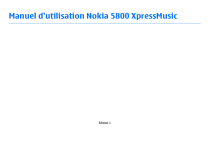
Link pubblico aggiornato
Il link pubblico alla tua chat è stato aggiornato.